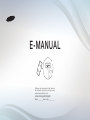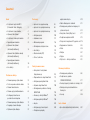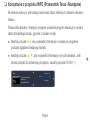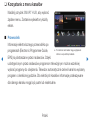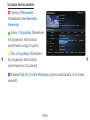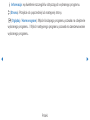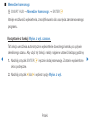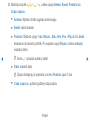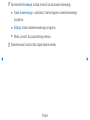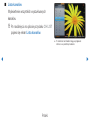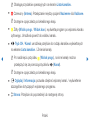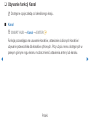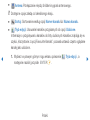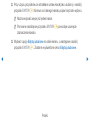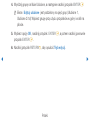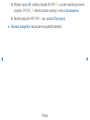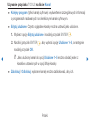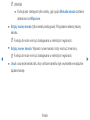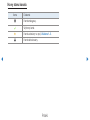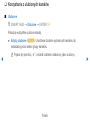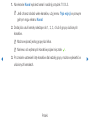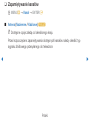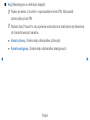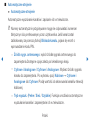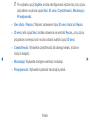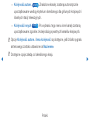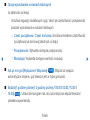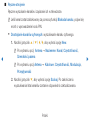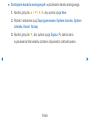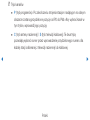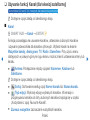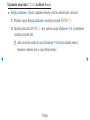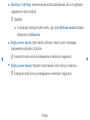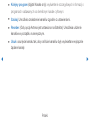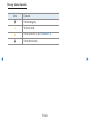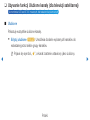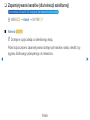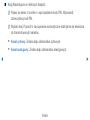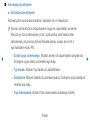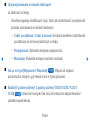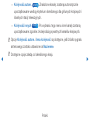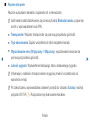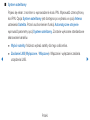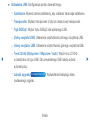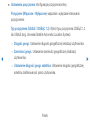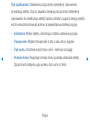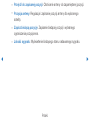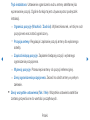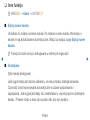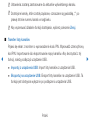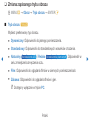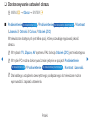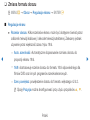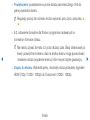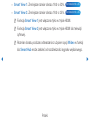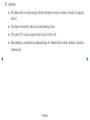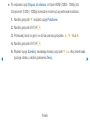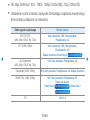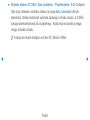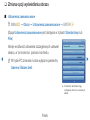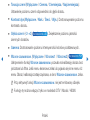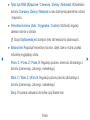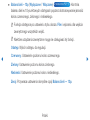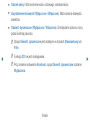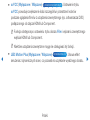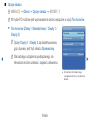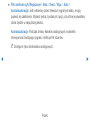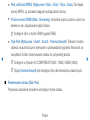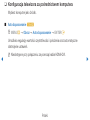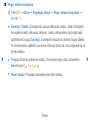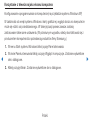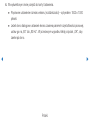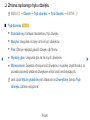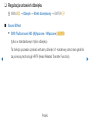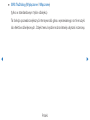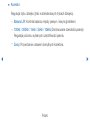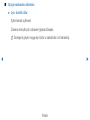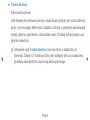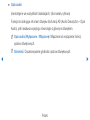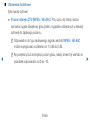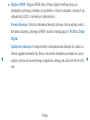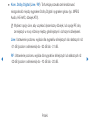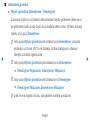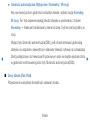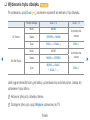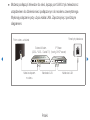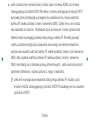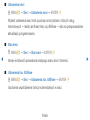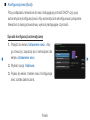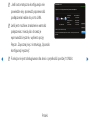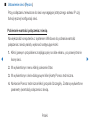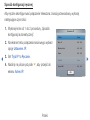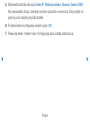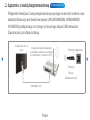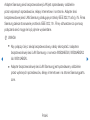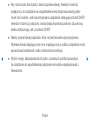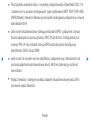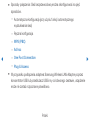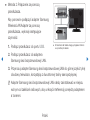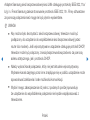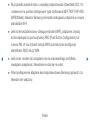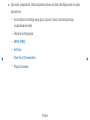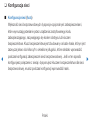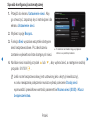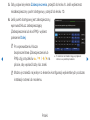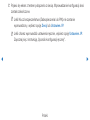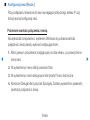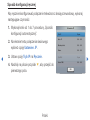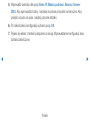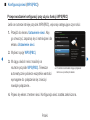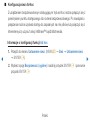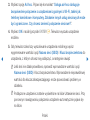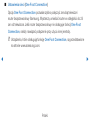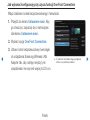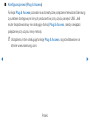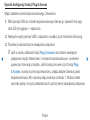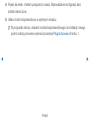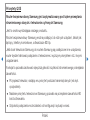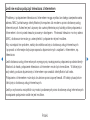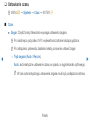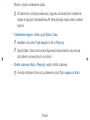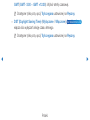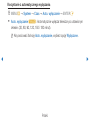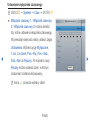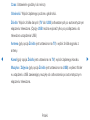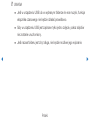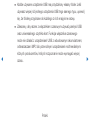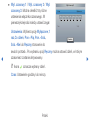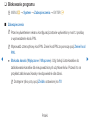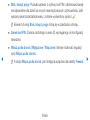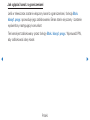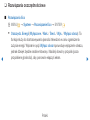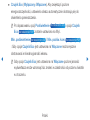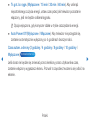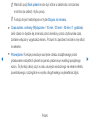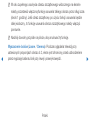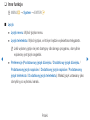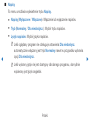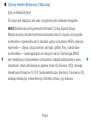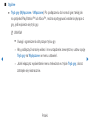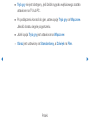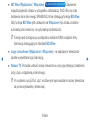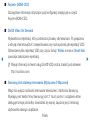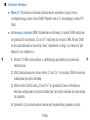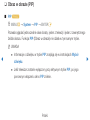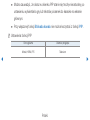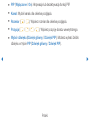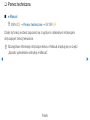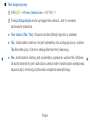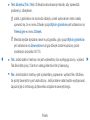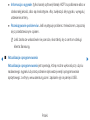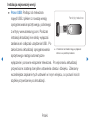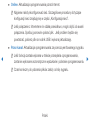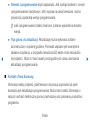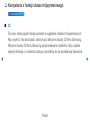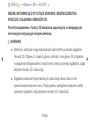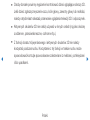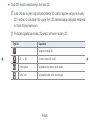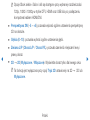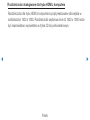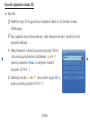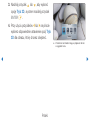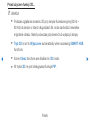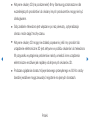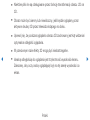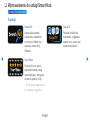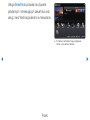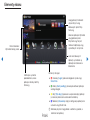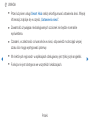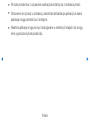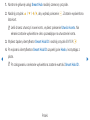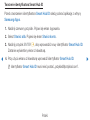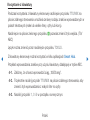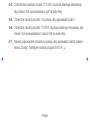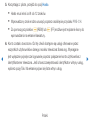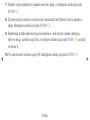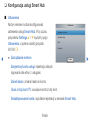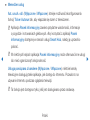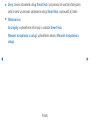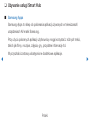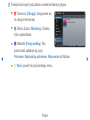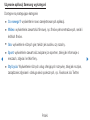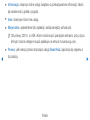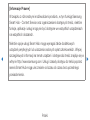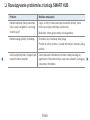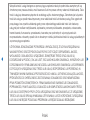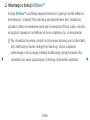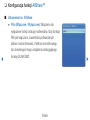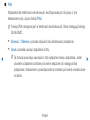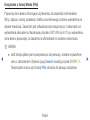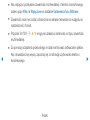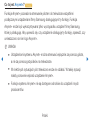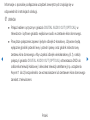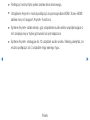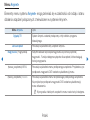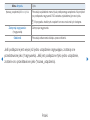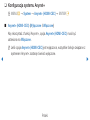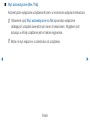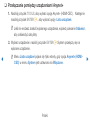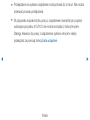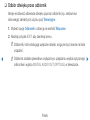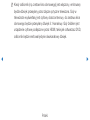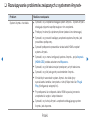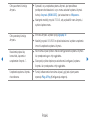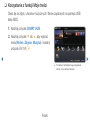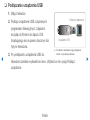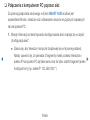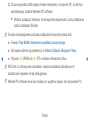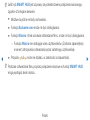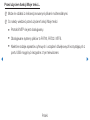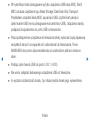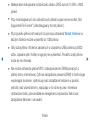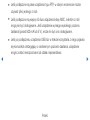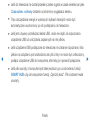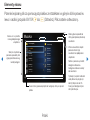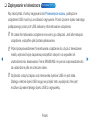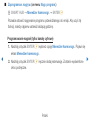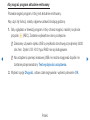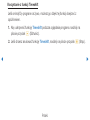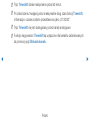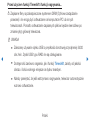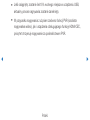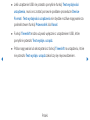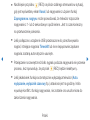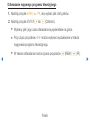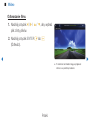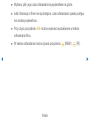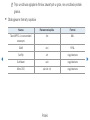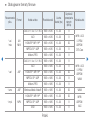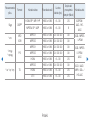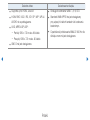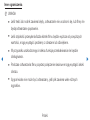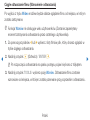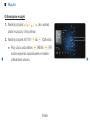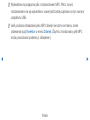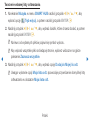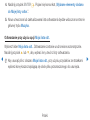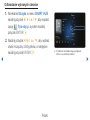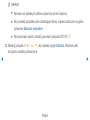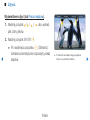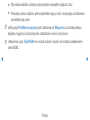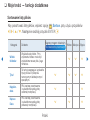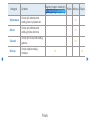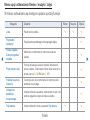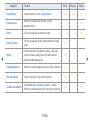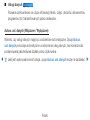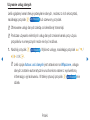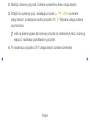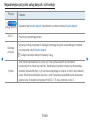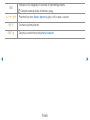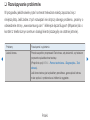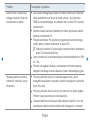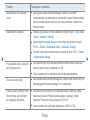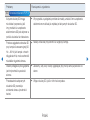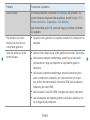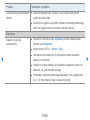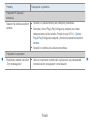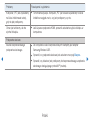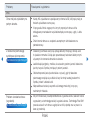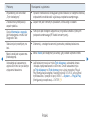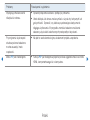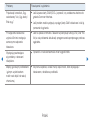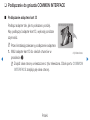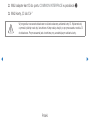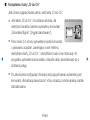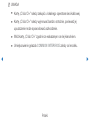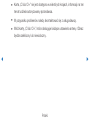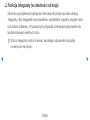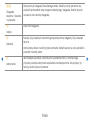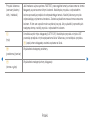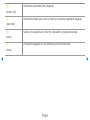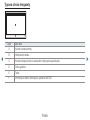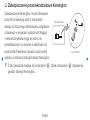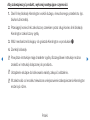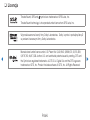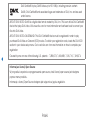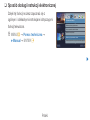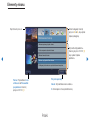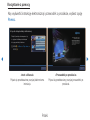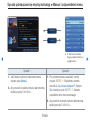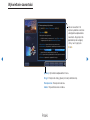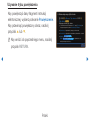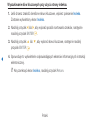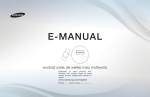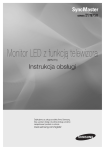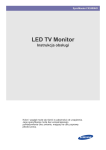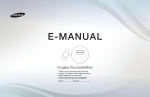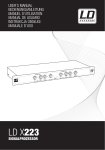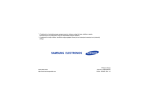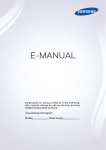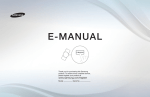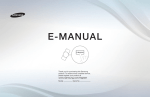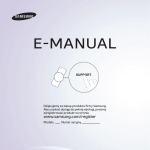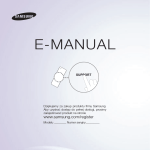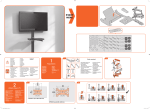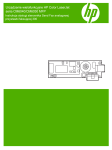Download Samsung PS51D6900 Instrukcja obsługi
Transcript
E-MANUAL
Dziękujemy za zakup produktu firmy Samsung.
Aby uzyskać dostęp do pełnej obsługi, prosimy
zarejestrować produkt na stronie
www.samsung.com/register
Modelu___________Numer seryjny____________
Zawartość
urządzeniami Anynet+
210
Kanał
Preferencje
• Korzystanie z przycisku INFO
(Przewodnik Teraz i Następnie)
• Łączenie z siecią przewodową
88
• Odbiór dźwięku przez odbiornik
3
• Łączenie z siecią bezprzewodową 98
• Korzystanie z menu kanałów
4
• Łączneie z siecią bezprzewodową
105
• Rozwiązywanie problemów związanych z
systemem Anynet+
214
• Używanie funkcji Kanał
12
• Konfiguracja sieci
109
• Korzystanie z ulubionych kanałów
21
• Ustawianie czasu
127
• Zapamiętywanie kanałów
23
• Blokowanie programu
136
• Rozwiązania oszczędnościowe
139
• Inne funkcje
145
• Obraz w obrazie (PIP)
153
• Pomoc techniczna
156
• Używanie funkcji Kanał
(dla telewizji satelitarnej)
• Używanie funkcji Ulubione kanały
(dla telewizji satelitarnej)
32
37
• Zapamiętywanie kanałów
(dla telewizji satelitarnej)
39
• Inne funkcje
51
Funkcje zaawansowane
• Korzystanie z funkcji obrazu
trójwymiarowego163
Podstawowe funkcje
• Zmiana zapisanego trybu obrazu
53
• Dostosowywanie ustawień obrazu
54
• Zmiana formatu obrazu
55
• Zmiana opcji wyświetlania obrazu
62
• Konfiguracja telewizora za
pośrednictwem komputera
71
• Zmiana zapisanego trybu dźwięku
75
• Regulacja ustawień dźwięku
76
• Wybieranie trybu dźwięku 87
• Wprowadzenie do usługi Smart Hub
175
• Konfiguracja usługi Smart Hub
187
• Używanie usługi Smart Hub
190
• Rozwiązywanie problemów z funkcją
SMART HUB
195
• Informacje o funkcji AllShare™
198
• Konfiguracja funkcji AllShare™
199
• Korzystanie z funkcji Moje treści
217
• Podłączanie urządzenia USB
218
• Połączenie z komputerem PC poprzez sieć219
• Zapisywanie w telewizorze • Muzyka247
• Zdjęcia253
• Moje treści — funkcje dodatkowe
255
Informacje dodatkowe
• Rozwiązywanie problemów
265
• Podłączanie do gniazda
COMMON INTERFACE
277
• Funkcja telegazety (w zależności od kraju) 282
• Zabezpieczenie przeciwkradzieżowe
Kensington287
• Licencja289
Instr. e-Manual
• Konfiguracja systemu Anynet+
• Sposób obsługi instrukcji elektronicznej
• Przełączanie pomiędzy
228
• Wideo239
• Anynet+203
208
212
291
Kanał
❑❑ Korzystanie z przycisku INFO (Przewodnik Teraz i Następnie)
Na ekranie widoczny jest bieżący kanał oraz status niektórych ustawień dźwięku i
obrazu.
Przewodnik Aktualny i następny program wyświetla program telewizyjny na dany
dzień dla każdego kanału, zgodnie z czasem emisji.
●● Naciśnij przycisk l, r, aby wyświetlić informacje o wybranym programie
podczas oglądania bieżącego kanału.
●● Naciśnij przycisk u, d, aby wyświetlić informacje o innych kanałach. Jeśli
chcesz przejść do wybranego programu, naciśnij przycisk ENTERE.
abc1
18:11 Czw 6 Sty
Naziemne DTV
, Life On Venus Avenue
15
Unclassified
No Detaild Information
18:00 ~ 6:00
a Informacja
Polski
▶
❑❑ Korzystanie z menu kanałów
Naciśnij przycisk SMART HUB, aby wybrać
żądane menu. Zostanie wyświetlony każdy
ekran.
■■ Przewodnik
Samsung Apps
Recommended
Ulubione
Kanał
Wideo
Zdjęcia
Muzyka
Menedżer harmonogr.
Źródło
Informacje elektronicznego przewodnika po
●● W zależności od modelu mogą występować
programach (Electronic Programme Guide,
różnice w wyświetlanym obrazie.
EPG) są dostarczane przez nadawców. Dzięki
udostępnionym przez nadawców programom telewizyjnym można wcześniej
wybrać programy do obejrzenia. Telewizor automatycznie zmieni kanał na wybrany
program o określonej godzinie. Dla niektórych kanałów informacje przekazywane
dla danego kanału mogą być puste lub nieaktualne.
a Zaloguj b Sortuj według: { Tryb edycji } Ustawienia
◀
Polski
▶
Używanie widoku kanałów
a Czerwony (Planowanie):
Wyświetlanie funkcji Menedżer
harmonogr..
Przewodnik
Home and Away
18:00 - 18:30
Drama
Dani is devastated when scott makes clear his views on marriage...
b Zielony (- 24 godziny): Wyświetlenie
listy programów, które zostaną
wyemitowane w ciągu 24 godzin.
◀
2:10 Wto 1 Cze
Cyfr.naz. 800 five
{ Żółty (+24 godziny): Wyświetlenie
listy programów, które zostaną
wyemitowane po 24 godzinach.
Kanał View - Cały
Dzisiaj
18:00
18:30
1
Discovery
American Chopper
2
DiscoveryH&L
Programmes resume at 06:00
3
five
Home and...
4
price-drop.tv
Brak informacji.
5
QVC
QVC Selection
6
R4DTT
Brak informacji.
19:00
19:30
Tine Team
Brak informacji.
Fiv...
Dark Angel
a Planowanie b - 24 godziny { +24 godziny } Tryb CH `Informacja k Strona E Harmonogram
} Niebieski (Tryb Ch): W oknie Widok kan. wybierz rodzaj kanałów, który chcesz
wyświetlić.
Polski
▶
`Informacja: wyświetlenie szczegółów dotyczących wybranego programu.
k (Strona): Przejście do poprzedniej lub następnej strony.
E (Oglądaj / Harmonogram): Wybór bieżącego programu pozwala na obejrzenie
wybranego programu. / Wybór następnego programu pozwala na zarezerwowanie
wybranego programu.
◀
▶
Polski
■■ Menedżer harmonogr.
OO SMART HUB → Menedżer harmonogr. → ENTERE
Istnieje możliwość wyświetlenia, zmodyfikowania lub usunięcia zarezerwowanego
programu.
Korzystanie z funkcji Wyśw. z wył. czasow.
Ta funkcja umożliwia automatyczne wyświetlenie dowolnego kanału po upływie
określonego czasu. Aby użyć tej funkcji, należy najpierw ustawić bieżącą godzinę.
◀
1. Naciśnij przycisk ENTERE i ręcznie dodaj rezerwację. Zostanie wyświetlone
okno podręczne.
2. Naciśnij przycisk l lub r i wybierz opcję Wyśw. z wył.
Polski
▶
3. Naciśnij przycisk l / r / u / d, ustaw opcję Antena, Kanał, Powtórz lub
Czas rozpocz..
●● Antena: Wybierz źródło sygnału antenowego.
●● Kanał: wybór kanału.
●● Powtórz: Wybierz opcję 1 raz, Ręczn., Sob.~Nie, Pon.~Pią lub Co dzień
stosownie do swoich potrzeb. Po wybraniu opcji Ręczn. można wskazać
wybrany dzień.
◀
NN Ikona c oznacza wybrany dzień.
●● Data: wybierz datę.
NN Opcja dostępna po wybraniu w menu Powtórz opcji 1 raz.
●● Czas rozpocz.: wybierz godzinę rozpoczęcia.
Polski
▶
NN Na ekranie Informacje można zmienić lub anulować rezerwację.
●● Usuń z harmonogr.: usunięcie z harmonogramu zarezerwowanego
programu.
●● Edytuj: zmiana zarezerwowanego programu.
●● Wróć: powrót do poprzedniego ekranu.
NN Zarezerwować można tylko zapamiętane kanały.
◀
▶
Polski
■■ Lista kanałów
Lista kanałów
Cały
Wyświetlenie wszystkich wyszukiwanych
kanałów.
OO Po naciśnięciu na pilocie przycisku CH LIST
pojawi się ekran Lista kanałów.
1
A
2
B
3
C
4
D
5
E
Brak informacji
6
F
7
G
8
H
9
I
10
J
11
K
12
L
Naziemne
a Antena { Widok progr. L Tryb CH E Oglądaj k Strona
●● W zależności od modelu mogą występować
różnice w wyświetlanym obrazie.
◀
▶
Polski
NN Obsługa przycisków operacyjnych na ekranie Lista kanałów.
●● a Czerwony (Antena): Przełączanie między opcjami Naziemne lub Kablowe.
NN Dostępne opcje zależą od określonego kraju.
●● { Żółty (Widok progr. / Widok kan.): wyświetla program po wybraniu kanału
cyfrowego. Umożliwia powrót do widoku kanału.
●● l r Tryb CH / Kanał: umożliwia przejście do rodzaju kanałów wyświetlanych
na ekranie Lista kanałów. / Zmienia kanały.
◀
NN Po naciśnięciu przycisku { (Widok progr.), na inne kanały można
przełączyć się za pomocą przycisków L (Kanał).
NN Dostępne opcje zależą od określonego kraju.
●● E Oglądaj / Informacja: pozwala obejrzeć wybrany kanał. / wyświetlenie
szczegółów dotyczących wybranego programu.
●● k Strona: Przejście do poprzedniej lub następnej strony.
Polski
▶
❑❑ Używanie funkcji Kanał
NN Dostępne opcje zależą od określonego kraju..
■■ Kanał
OO SMART HUB → Kanał → ENTERE
Funkcja pozwalająca na usuwanie kanałów, ustawianie ulubionych kanałów i
używanie przewodnika dla kanałów cyfrowych. Przy użyciu menu dostępnych w
prawym górnym rogu ekranu można zmienić ustawienia anteny lub kanału.
◀
▶
Polski
●●
Antena: Przełączanie między źródłami sygnału antenowego.
NN Dostępne opcje zależą od określonego kraju..
●●
●●
◀
Sortuj: Sortowanie według opcji Numer kanału lub Nazwa kanału.
Tryb edycji: Usuwanie kanałów przypisanych do opcji Ulubione.
Informacje o przypisywaniu kanałów do listy ulubionych kanałów znajdują się w
części „Korzystanie z opcji Favourite Kanałs”. pozwala ustawić często oglądane
kanały jako ulubione.
1. Wybierz w prawym górnym rogu ekranu polecenie
następnie naciśnij przycisk ENTERE .
Polski
Tryb edycji , a
▶
2. Przy użyciu przycisków ze strzałkami ustaw kanał jako ulubiony i naciśnij
przycisk ENTERE. Na lewo od danego kanału pojawi się znak wyboru.
NN Można wybrać więcej niż jeden kanał.
NN Ponowne naciśnięcie przycisku ENTERE powoduje usunięcie
zaznaczenia kanału.
3. Wybierz opcję Edytuj ulubione na dole ekranu, a następnie naciśnij
przycisk ENTERE . Zostanie wyświetlone okno Edytuj ulubione .
◀
▶
Polski
4. Wyróżnij grupę na liście Ulubione, a następnie naciśnij przycisk ENTERE.
NN Ekran Edytuj ulubione jest podzielony na pięć grup (Ulubione 1,
Ulubione 2 itd). Wybierz grupę przy użyciu przycisków w górę i w dół na
pilocie.
5. Wybierz opcję OK, naciśnij przycisk ENTERE, a potem naciśnij ponownie
przycisk ENTERE .
6. Naciśnij przycisk RETURNR, aby opuścić Tryb edycji.
◀
▶
Polski
●● Używanie opcji Tryb edycji do usunięcia kanału z listy kanałów
1. Wybierz ikonę Tryb edycji w prawym górnym rogu ekranu , i naciśnij
przycisk ENTERE.
2. Za pomocą przycisku l / r / u / d wybierz kanał, a potem naciśnij
przycisk ENTERE. Na lewo od danego kanału pojawi się znak wyboru.
NN Można wybrać więcej niż jeden kanał.
NN Ponowne naciśnięcie przycisku ENTERE powoduje usunięcie
◀
zaznaczenia kanału.
3. Wybierz na dole ekranu opcję Usuń, a następnie naciśnij przycisk
ENTERE. Zostanie wyświetlone okno z monitem o potwierdzenie
usunięcia elementu.
Polski
▶
4. Wybierz opcję OK, naciśnij przycisk ENTERE, a potem naciśnij ponownie
przycisk ENTERE .Kanał zostanie usunięty z menu Lista kanałów.
5. Naciśnij przycisk RETURNR, aby opuścić Tryb edycji.
●● Zaznacz wszystkie: zaznaczenie wszystkich kanałów.
◀
▶
Polski
Używanie przycisku TOOLS na liście Kanał
●● Kolejny program (tylko kanały cyfrowe): wyświetlenie szczegółowych informacji
o programach nadawanych na określonym kanale cyfrowym.
●● Edytuj ulubione: Często oglądane kanały można ustawić jako ulubione.
1. Wybierz opcję Edytuj ulubione i naciśnij przycisk ENTERE.
2. Naciśnij przycisk ENTERE, aby wybrać opcję Ulubione 1–5, a następnie
naciśnij przycisk OK.
◀
NN Jako ulubiony kanał do opcji Ulubione 1–5 można dodać jeden z
kanałów ustawionych w opcji Moje kanały.
●● Zablokuj / Odblokuj: wybrane kanały można zablokować, aby ich.
Polski
▶
NN UWAGA
●● Funkcja jest dostępna tylko wtedy, gdy opcja Blokada kanału zostanie
ustawiona na Włączone.
●● Edytuj nazwę kanału (tylko kanały analogowe): Przypisanie własnej nazwy
kanału.
NN Funkcja ta może nie być obsługiwana w niektórych regionach..
●● Edytuj numer kanału: Wybierz numer kanału, który ma być zmieniony.
◀
NN Funkcja ta może nie być obsługiwana w niektórych regionach.
●● Usuń: usunięcie kanału tak, aby na liście kanałów były wyświetlane wyłącznie
żądane kanały.
Polski
▶
Ikony stanu kanału
Ikona
Działanie
a
Kanał analogowy.
c
Wybrany kanał.
F
Kanał ustawiony w opcji Ulubione 1–5.
\
Kanał zablokowany.
◀
▶
Polski
❑❑ Korzystanie z ulubionych kanałów
■■ Ulubione
OO SMART HUB → Ulubione → ENTERE
Pokazuje wszystkie ulubione kanały.
●● Edytuj ulubione t: Umożliwia dodanie wybranych kanałów do
wskazanej przez siebie grupy kanałów.
◀
NN Pojawi się symbol „F”, a kanał zostanie ustawiony jako ulubiony.
Polski
▶
1. Na ekranie Kanał wybierz kanał i naciśnij przycisk TOOLS.
NN Jeśli chcesz dodać wiele kanałów, użyj menu Tryb edycji w prawym
górnym rogu ekranu Kanał.
2. Dodaj lub usuń kanały należące do 1, 2, 3, 4 lub 5 grupy ulubionych
kanałów.
NN Można wybrać jedną grupę lub kilka.
NN Na lewo od wybranych kanałów pojawi się znak c.
◀
3. Po zmianie ustawień listę kanałów dla każdej grupy można wyświetlić w
ulubionych kanałach.
Polski
▶
❑❑ Zapamiętywanie kanałów
OO MENUm → Kanał → ENTERE
■■ Antena (Naziemne / Kablowe) t
NN Dostępne opcje zależą od określonego kraju.
Przed rozpoczęciem zapamiętywania dostępnych kanałów należy określić typ
sygnału źródłowego przesyłanego do telewizora
◀
▶
Polski
■■ Kraj (Niedostępne w niektórych krajach)
NN Pojawi się ekran z monitem o wprowadzenie kodu PIN. Wprowadź
czterocyfrowy kod PIN.
NN Wybierz kraj. Pozwoli to na poprawne automatyczne dostrojenie się telewizora
do transmitowanych kanałów.
●● Kanał cyfrowy: Zmiana kraju dla kanałów cyfrowych.
●● Kanał analogowy: Zmiana kraju dla kanałów analogowych.
◀
▶
Polski
■■ Automatyczne strojenie
●● Automatyczne strojenie
Automatyczne wyszukanie kanałów i zapisanie ich w telewizorze.
NN Numery automatycznie przypisywane mogą nie odpowiadać numerom
faktycznym lub preferowanym przez użytkownika. Jeśli kanał został
zablokowany za pomocą funkcji Blokada kanału, pojawi się monit o
wprowadzenie kodu PIN.
◀
–– Źródło sygn. antenowego: wybór źródła sygnału antenowego do
zapamiętania.Dostępne opcje zależą od określonego kraju.
–– Cyfrowe i Analogowe / Cyfrowe / Analogowe: Wybierz źródło sygnału
kanału do zapamiętania. Po wybraniu opcji Kablowe → Cyfrowe i
Analogowe lub Cyfrowe: Podaj wartość do skanowania kanałów telewizji
kablowej.
–– Tryb wyszuk. (Pełne / Sieć / Szybkie): Funkcja umożliwia automatyczne
wyszukanie kanałów i zapamiętanie ich w telewizorze.
Polski
▶
NN Po wybraniu opcji Szybkie można skonfigurować ręcznie lub przy użyciu
przycisków na pilocie opcje Sieć, ID sieci, Częstotliwość, Modulacja i
Przepływność.
–– Sieć (Auto / Ręczn.): Wybierz ustawienie trybu ID sieci: Auto lub Ręczn.
–– ID sieci: jeśli opcja Sieć została ustawiona na wartość Ręczn., przy użyciu
przycisków numerycznych można ustawić wartość opcji ID sieci.
–– Częstotliwość: Wyświetla częstotliwość dla danego kanału. (różna w
◀
różnych krajach)
–– Modulacja: Wyświetla dostępne wartości modulacji.
–– Przepływność: Wyświetla szybkość transmisji symboli.
Polski
▶
–– Kolejność autom. Włochy : Znalezione kanały zostaną automatycznie
uporządkowane według kryterium określonego dla głównych krajowych i
lokalnych stacji telewizyjnych.
–– Kolejność innych Włochy : Po wybraniu tego menu inne kanały zostaną
uporządkowane zgodnie z kolejnością prywatnych kanałów krajowych.
NN Opcje Kolejność autom. i Inna kolejność są dostępne, jeśli źródło sygnału
antenowego zostało ustawione na Naziemne.
◀
NN Dostępne opcje zależą od określonego kraju.
Polski
▶
■■ Opcja wyszukiwania w sieciach kablowych
(w zależności od kraju)
Umożliwia regulację dodatkowych opcji, takich jak częstotliwość i przepływność
podczas wyszukiwania w sieciach kablowych.
–– Częst. początkowa / Częst. końcowa: Umożliwia określenie częstotliwości
początkowej lub końcowej (zależnych od kraju)
–– Przepływność: Wyświetla dostępne przepływności.
◀
–– Modulacja: Wyświetla dostępne wartości modulacji.
■■ Aut.pr. w tr.got.(Wyłączone / Włączone) Włochy : Włącza lub wyłącza
automatyczne strojenie, gdy telewizor jest w trybie gotowości.
■■ Budzik (1 godzinę później / 2 godziny później / 00:00 / 02:00 / 12:00 /
14:00) Włochy : Ustaw harmonogram tak, aby automatycznie włączał telewizor i
przeskanowywał kanały.
Polski
▶
■■ Ręczne strojenie
Ręczne wyszukanie kanałów i zapisanie ich w telewizorze.
NN Jeśli kanał został zablokowany za pomocą funkcji Blokada kanału, pojawi się
monit o wprowadzenie kodu PIN.
●● Dostrajanie kanałów cyfrowych: wyszukiwanie kanału cyfrowego.
1. Naciśnij przycisk u / d / l / r, aby wybrać opcję New.
NN Po wybraniu opcji Antena → Naziemne: Kanał, Częstotliwość,
◀
Szerokość pasma
NN Po wybraniu opcji Antena → Kablowe: Częstotliwość, Modulacja,
Przepływność
2. Naciśnij przycisk d, aby wybrać opcję Szukaj. Po zakończeniu
wyszukiwania lista kanałów zostanie odpowiednio zaktualizowana.
Polski
▶
●● Dostrajanie kanałów analogowych: wyszukiwanie kanału analogowego.
1. Naciśnij przycisk u / d / l / r, aby wybrać opcję New.
2. Wybierz ustawienia opcji Zaprogramowane, System kolorów, System
dźwięku, Kanał i Szukaj.
3. Naciśnij przycisk d, aby wybrać opcję Zapisz. Po zakończeniu
wyszukiwania lista kanałów zostanie odpowiednio zaktualizowana.
◀
▶
Polski
NN Tryb kanałów
●● P (tryb programów): Po zakończeniu strojenia stacjom nadającym na danym
obszarze zostaną przydzielone pozycje od P0 do P99. Aby wybrać kanał w
tym trybie, wprowadź jego pozycję.
●● C (tryb anteny naziemnej) / S (tryb telewizji kablowej): Te dwa tryby
pozwalają wybrać numer przez wprowadzenie przydzielonego numeru dla
każdej stacji odbieranej z telewizji naziemnej lub kablowej.
◀
▶
Polski
❑❑ Używanie funkcji Kanał (dla telewizji satelitarnej)
dla monitorów LED serii 5700 i nowszych, dla telewizorów plazmowych
NN Dostępne opcje zależą od określonego kraju.
■■ Kanał
OO SMART HUB → Kanał → ENTERE
◀
Funkcja pozwalająca na usuwanie kanałów, ustawianie ulubionych kanałów
i używanie przewodnika dla kanałów cyfrowych. Wybierz kanał na ekranie
Wszystkie kanały, Analogowe, TV, Radio i Dane/Inne. Przy użyciu menu
dostępnych w prawym górnym rogu ekranu można zmienić ustawienia anteny lub
kanału.
●●
Antena: Przełączanie między opcjami Naziemne, Kablowe lub
Satelitarne.
NN Dostępne opcje zależą od określonego kraju.
●●
Sortuj: Sortowanie według opcji Numer kanału lub Nazwa kanału.
●●
Tryb edycji: Wykonaj edycję wybranych kanałów. Informacje o
przypisywaniu kanałów do listy ulubionych kanałów znajdują się w części
„Korzystanie z opcji Favourite Kanałs”.
●● Zaznacz wszystkie: zaznaczenie wszystkich kanałów.
Polski
▶
Używanie przycisku TOOLS na liście Kanał
●● Edytuj ulubione: Często oglądane kanały można ustawić jako ulubione.
1. Wybierz opcję Edytuj ulubione i naciśnij przycisk ENTERE.
2. Naciśnij przycisk ENTERE, aby wybrać opcję Ulubione 1–5, a następnie
naciśnij przycisk OK.
NN Jako ulubiony kanał do opcji Ulubione 1–5 można dodać jeden z
kanałów ustawionych w opcji Moje kanały.
◀
▶
Polski
●● Zablokuj / Odblokuj: wybrane kanały można zablokować, aby ich wybranie i
oglądanie nie było możliwe.
NN UWAGA
●● Funkcja jest dostępna tylko wtedy, gdy opcja Blokada kanału zostanie
ustawiona na Włączone.
●● Edytuj numer kanału (tylko kanały cyfrowe): zmień numer, naciskając
odpowiednie przyciski z liczbami.
◀
NN Funkcja ta może nie być obsługiwana w niektórych regionach.
●● Edytuj numer kanału: Wybierz numer kanału, który ma być zmieniony.
NN Funkcja ta może nie być obsługiwana w niektórych regionach.
Polski
▶
●● Kolejny program (digital Kanałs only): wyświetlenie szczegółowych informacji o
programach nadawanych na określonym kanale cyfrowym.
●● Szukaj: Umożliwia znalezienie kanałów zgodnie z ustawieniami.
●● Reorder: (Gdy opcja Antena jest ustawiona na Satelita): Umożliwia ułożenie
kanałów w porządku numerycznym.
●● Usuń: usunięcie kanału tak, aby na liście kanałów były wyświetlane wyłącznie
żądane kanały.
◀
▶
Polski
Ikony stanu kanału
Ikona
Działanie
a
Kanał analogowy.
c
Wybrany kanał.
F
Kanał ustawiony w opcji Ulubione 1–5.
\
Kanał zablokowany.
◀
▶
Polski
❑❑ Używanie funkcji Ulubione kanały (dla telewizji satelitarnej)
dla monitorów LED serii 5700 i nowszych, dla telewizorów plazmowych
■■ Ulubione
Pokazuje wszystkie ulubione kanały.
●● Edytuj ulubione t: Umożliwia dodanie wybranych kanałów do
wskazanej przez siebie grupy kanałów.
◀
NN Pojawi się symbol „F”, a kanał zostanie ustawiony jako ulubiony.
Polski
▶
1. Na ekranie Kanał wybierz kanał i naciśnij przycisk TOOLS.
NN Jeśli chcesz dodać wiele kanałów, użyj menu Tryb edycji w prawym
górnym rogu ekranu Kanał.
2. Dodaj lub usuń kanały należące do 1, 2, 3, 4 lub 5 grupy ulubionych
kanałów.
NN Można wybrać jedną grupę lub kilka.
NN Na lewo od wybranych plików pojawi się znak c.
◀
3. Po zmianie ustawień listę kanałów dla każdej grupy można wyświetlić w
ulubionych kanałach.
Polski
▶
❑❑ Zapamiętywanie kanałów (dla telewizji satelitarnej)
dla monitorów LED serii 5700 i nowszych, dla telewizorów plazmowych
OO MENUm → Kanał → ENTERE
■■ Antena t
NN Dostępne opcje zależą od określonego kraju.
◀
Przed rozpoczęciem zapamiętywania dostępnych kanałów należy określić typ
sygnału źródłowego przesyłanego do telewizora.
Polski
▶
■■ Kraj (Niedostępne w niektórych krajach)
NN Pojawi się ekran z monitem o wprowadzenie kodu PIN. Wprowadź
czterocyfrowy kod PIN.
NN Wybierz kraj. Pozwoli to na poprawne automatyczne dostrojenie się telewizora
do transmitowanych kanałów.
●● Kanał cyfrowy: Zmiana kraju dla kanałów cyfrowych.
●● Kanał analogowy: Zmiana kraju dla kanałów analogowych.
◀
▶
Polski
■■ Automatyczne strojenie
●● Automatyczne strojenie
Automatyczne wyszukanie kanałów i zapisanie ich w telewizorze.
NN Numery automatycznie przypisywane mogą nie odpowiadać numerom
faktycznym lub preferowanym przez użytkownika. Jeśli kanał został
zablokowany za pomocą funkcji Blokada kanału, pojawi się monit o
wprowadzenie kodu PIN.
◀
–– Źródło sygn. antenowego: Wybierz antenę do zapamiętania programów.
Dostępne opcje zależą od określonego kraju.
–– Typ kanału: Wybierz typ kanału do zapamiętania.
–– Satelitarne: Wybierz satelitę do przeskanowania. Dostępne opcje zależą od
określonego kraju.
–– Tryb skanowania: Wybierz trybu skanowania wybranego satelity.
Polski
▶
■■ Opcja wyszukiwania w sieciach kablowych
(w zależności od kraju)
Umożliwia regulację dodatkowych opcji, takich jak częstotliwość i przepływność
podczas wyszukiwania w sieciach kablowych.
–– Częst. początkowa / Częst. końcowa: Umożliwia określenie częstotliwości
początkowej lub końcowej (zależnych od kraju)
–– Przepływność: Wyświetla dostępne przepływności.
◀
–– Modulacja: Wyświetla dostępne wartości modulacji.
■■ Aut.pr. w tr.got.(Wyłączone / Włączone) Włochy : Włącza lub wyłącza
automatyczne strojenie, gdy telewizor jest w trybie gotowości.
■■ Budzik (1 godzinę później / 2 godziny później / 00:00 / 02:00 / 12:00 /
14:00) Włochy : Ustaw harmonogram tak, aby automatycznie włączał telewizor i
przeskanowywał kanały.
Polski
▶
–– Kolejność autom. Włochy : Znalezione kanały zostaną automatycznie
uporządkowane według kryterium określonego dla głównych krajowych i
lokalnych stacji telewizyjnych.
–– Kolejność innych Włochy : Po wybraniu tego menu inne kanały zostaną
uporządkowane zgodnie z kolejnością prywatnych kanałów krajowych.
NN Opcje Kolejność autom. i Inna kolejność są dostępne, jeśli źródło sygnału
antenowego zostało ustawione na Naziemne.
◀
NN Dostępne opcje zależą od określonego kraju.
Polski
▶
■■ Ręczne strojenie
Ręczne wyszukanie kanałów i zapisanie ich w telewizorze.
NN Jeśli kanał został zablokowany za pomocą funkcji Blokada kanału, pojawi się
monit o wprowadzenie kodu PIN.
●● Transponder: Wybierz transponder za pomocą przycisków góra/dół.
●● Tryb skanowania: Zapisz wszystkie lub tylko bezpłatne kanały.
●● Wyszukiwanie sieci (Wyłączony / Włączony): wyszukiwanie sieciowe za
◀
pomocą przycisków góra/dół.
●● Jakość sygnału: Wyświetlenie bieżącego stanu nadawanego sygnału.
NN Informacje o satelicie i transponderze mogą się zmienić w zależności od
warunków emisji.
NN Po zakończeniu wprowadzania ustawień przejdź do obszaru Szukaj i naciśnij
przycisk ENTERE. Rozpocznie się skanowanie kanałów.
Polski
▶
■■ System satelitarny
Pojawi się ekran z monitem o wprowadzenie kodu PIN. Wprowadź czterocyfrowy
kod PIN. Opcja System satelitarny jest dostępna po wybraniu w opcji Antena
ustawienia Satelita. Przed uruchomieniem funkcji Automatyczne strojenie
wprowadź parametry opcji System satelitarny. Zostanie wykonane standardowe
skanowanie kanałów.
●● Wybór satelity: Możesz wybrać satelity dla tego odbiornika.
◀
●● Zasilanie LNB (Wyłączone / Włączone): Włączanie i wyłączanie zasilania
urządzenia LNB.
Polski
▶
●● Ustawienia LNB: Konfiguracja sprzętu zewnętrznego.
–– Satelitarne: Wybierz antenę satelitarną, aby odbierać transmisje satelitarne.
–– Transponder: Wybierz transponder z listy lub dodaj nowy transponder.
–– Tryb DiSEqC: Wybór trybu DiSEqC dla wybranego LNB.
–– Dolny oscylator LNB: Ustawienie częstotliwości dolnego oscylatora LNB.
–– Górny oscylator LNB: Ustawienie częstotliwości górnego oscylatora LNB.
◀
–– Tone 22 kHz (Wyłączone / Włączone / Auto): Wybór tonu 22 KHz
w zależności od typu LNB. Dla uniwersalnego LNB należy wybrać
automatyczny.
–– Jakość sygnału Dla telewizorów LED : Wyświetlenie bieżącego stanu
nadawanego sygnału.
Polski
▶
●● Ustawienia pozycjonera: Konfiguracja pozycjonera anteny.
Pozycjoner (Włączone / Wyłączone): włączanie i wyłączanie sterowania
pozycjonerem.
Typ pozycjonera (USALS / DiSEqC 1.2): Wybór typu pozycjonera: DiSEqC 1.2
lub USALS (ang. Universal Satellite Automatic Location System).
–– Długość geogr.: Ustawienie długości geograficznej lokalizacji użytkownika.
–– Szerokość geogr.: Ustawienie szerokości geograficznej lokalizacji
◀
użytkownika.
▶
–– Ustawienie długości geogr. satelitów: Ustawienie długości geograficznej
satelitów zdefiniowanych przez użytkownika.
Polski
Tryb użytkownika: Ustawienie pozycji anteny satelitarnej odpowiednio
do każdego satelity. Gdy po zapisaniu bieżącej pozycji anteny satelitarnej
odpowiednio do określonego satelity będzie potrzebny sygnał z danego satelity,
można wówczas przesunąć antenę na zapamiętaną wcześniej pozycję.
–– Satelitarne: Wybór satelity, dla którego zostanie ustawiona pozycja.
–– Transponder: Wybierz transponder z listy w celu obioru sygnału.
–– Tryb ruchu: Umożliwia wybór trybu ruchu - krokowy lub ciągły.
◀
–– Rozmiar kroku: Regulacja rozmiaru kroku podczas obracania satelity.
Opcja ta jest dostępna, gdy wybrany tryb ruchu to Krok.
Polski
▶
–– Przejdź do zapisanej pozycji: Obrócenie anteny do zapamiętanej pozycji.
–– Pozycja anteny: Regulacja i zapisanie pozycji anteny dla wybranego
satelity.
–– Zapisz bieżącą pozycję: Zapisanie bieżącej pozycji i wybranego
ograniczenia pozycjonera.
–– Jakość sygnału: Wyświetlenie bieżącego stanu nadawanego sygnału.
◀
▶
Polski
Tryb instalatora: Ustawienie ograniczenia ruchu anteny satelitarnej lub
wyzerowanie pozycji. Ogólnie funkcja ta jest używana przez podręcznik
instalacji.
–– Ogranicz pozycję (Wschód / Zachód): Wybierz kierunek, w którym ruch
pozycjonera ma zostać ograniczony.
–– Pozycja anteny: Regulacja i zapisanie pozycji anteny dla wybranego
satelity.
◀
–– Zapisz bieżącą pozycję: Zapisanie bieżącej pozycji i wybranego
ograniczenia pozycjonera.
–– Wyzeruj pozycję: Przesunięcie anteny do pozycji referencyjnej.
–– Zeruj ograniczenia pozycjonera: Zezwól na obrót anteny w pełnym
zakresie.
●● Zeruj wszystkie ustawienia (Tak / Nie): Wszystkie ustawienia satelitów
zostaną przywrócone do wartości początkowych.
Polski
▶
❑❑ Inne funkcje
OO MENUm → Kanał → ENTERE
■■ Edytuj numer kanału
Umożliwia to zmianę nuormeru kanału. Po zmianie numeru kanału informacje o
kanale nie są aktualizowane automatycznie. Włącz lub wyłącz opcję Edytuj numer
kanału.
◀
NN Funkcja ta może nie być obsługiwana w niektórych regionach.
■■ Dostrajanie
(tylko kanały analogowe)
Jeśli sygnał stacji jest dobrze odbierany, nie ma potrzeby dostrajania kanału.
Czynność ta jest wykonywana automatycznie w czasie wyszukiwania i
zapisywania. Jeśli sygnał jest słaby lub zniekształcony, wykonaj ręczne dostrojenie
kanału. Przewiń obraz w lewo lub w prawo tak, aby był wyraźny.
Polski
▶
NN Ustawienia zostaną zastosowane do aktualnie wyświetlanego kanału.
NN Dostrojone kanały, które zostały zapisane, oznaczane są gwiazdką „*” po
prawej stronie numeru kanału w nagłówku.
NN Aby wyzerować działanie funkcji dostrajania, wybierz polecenie Zeruj.
■■ Transfer listy kanałów
◀
Pojawi się ekran z monitem o wprowadzenie kodu PIN. Wprowadź czterocyfrowy
kod PIN. Importowanie lub eksportowanie mapy kanałów. Aby skorzystać z tej
funkcji, należy podłączyć urządzenie USB.
●● Importuj z urządzenia USB: Import listy kanałów z urządzenia USB.
●● Eksportuj na urządzenie USB: Eksport listy kanałów na urządzenie USB. Ta
funkcja jest dostępna wyłącznie po podłączeniu urządzenia USB.
Polski
▶
Podstawowe funkcje
❑❑ Zmiana zapisanego trybu obrazu
OO MENUm → Obraz → Tryb obrazu → ENTERE
■■ Tryb obrazu t
Wybierz preferowany typ obrazu.
●● Dynamiczny: Odpowiedni do jasnego pomieszczenia.
●● Standardowy: Odpowiedni do standardowych warunków otoczenia.
◀
●● Naturalny dla telewizorów LED / Relaks dla telewizorów plazmowych : Odpowiedni w
celu zmniejszenia zmęczenia oczu.
●● Film: Odpowiedni do oglądania filmów w ciemnych pomieszczeniach.
●● Zabawa: Odpowiedni do oglądania filmów i gier.
NN Dostępny wyłącznie w trybie PC.
Polski
▶
❑❑ Dostosowywanie ustawień obrazu
OO MENUm → Obraz → ENTERE
■■ Podświetlenie dla telewizorów LED / Podświetlenie dla telewizorów plazmowych / Kontrast
/ Jasność / Ostrość / Colour / Odcień (Z/C)
W telewizorze dostępnych jest kilka opcji, które pozwalają regulować jakość
obrazu.
NN W trybach TV, Złącze, AV systemu PAL funkcja Odcień (Z/C) jest niedostępna.
◀
NN W trybie PC można dokonywać zmian jedynie w opcjach Podświetlenie
dla telewizorów LED
/ Podświetlenie
dla telewizorów plazmowych
, Kontrast i Jasność.
NN Dla każdego urządzenia zewnętrznego podłączanego do telewizora można
wprowadzić i zapisać ustawienia.
Polski
▶
❑❑ Zmiana formatu obrazu
OO MENUm → Obraz → Regulacja ekranu → ENTERE
■■ Regulacja ekranu
●● Rozmiar obrazu: Kilka rozmiarów ekranu może być dostępne również przez
odbiornik telewizji kablowej / dekoder telewizji satelitarnej. Zalecamy jednak
używanie przez większość czasu trybu 16:9.
–– Auto. szerokość: Automatyczne dopasowanie rozmiaru obrazu do
◀
▶
proporcji ekranu 16:9.
–– 16:9: dostosowuje rozmiar obrazu do formatu 16:9 odpowiedniego dla
filmów DVD oraz innych programów szerokoekranowych.
–– Szer. powiększ: powiększenie obrazu do formatu większego niż 4:3.
NN Opcję Pozycja można skonfigurować przy użyciu przycisków u, d.
Polski
–– Powiększenie: powiększenie w pionie obrazu panoramicznego 16:9 do
pełnej wysokości ekranu.
NN Regulację pozycji lub rozmiaru można wykonać przy użyciu przycisku u,
d.
–– 4:3: ustawienie domyślne dla filmów i programów nadawanych w
normalnym formacie obrazu.
NN Nie należy używać formatu 4:3 przez dłuższy czas. Ślady obramowań po
◀
lewej i prawej stronie ekranu oraz na środku ekranu mogą spowodować
utrwalenie obrazu (wypalenie ekranu), które nie jest objęte gwarancją.
–– Dopas. do ekranu: Wyświetla pełny, nieobcięty obraz przesyłany sygnałem
HDMI (720p / 1080i / 1080p) lub Component (1080i / 1080p).
Polski
▶
–– Smart View 1: Zmniejsza rozmiar obrazu 16:9 o 50%. dla telewizorów LED
–– Smart View 2: Zmniejsza rozmiar obrazu 16:9 o 25%. dla telewizorów LED
NN Funkcja Smart View 1 jest włączona tylko w trybie HDMI.
NN Funkcja Smart View 2 jest włączona tylko w trybie HDMI lub telewizji
cyfrowej.
NN Rozmiar obrazu podczas odtwarzania z użyciem opcji Wideo w funkcji
lub Smart Hub może zależeć od rozdzielczości sygnału wejściowego.
◀
▶
Polski
NN UWAGA
●● W zależności od wybranego źródła dostępne opcje rozmiaru obrazu mogą się
różnić.
●● Dostępne elementy zależą od wybranego trybu.
●● W trybie PC można wybrać tylko tryby 16:9 i 4:3.
●● Dla każdego urządzenia podłączanego do telewizora można ustawić i zapisać
ustawienia.
◀
▶
Polski
●● Po wybraniu opcji Dopas. do ekranu w trybie HDMI (1080i / 1080p) lub
Component (1080i / 1080p) konieczne może być wycentrowanie obrazu:
1. Naciśnij przycisk d i wybierz opcję Położenie.
2. Naciśnij przycisk ENTERE.
3. Przesuwaj obraz w górę i w dół za pomocą przycisku u, d, l lub r.
4. Naciśnij przycisk ENTERE.
◀
5. Wybierz opcję Zamknij, naciskając kolejno przyciski d i u. Aby zresetować
pozycję obrazu, naciśnij polecenie Zeruj.
Polski
▶
●● HD (High Definition): 16:9 - 1080i / 1080p (1920x1080), 720p (1280x720)
●● Ustawienia można zmieniać i zapisywać dla każdego urządzenia zewnętrznego,
które zostało podłączone do telewizora.
◀
Źródło sygnału wejściowego
Rozmiar obrazu
ATV, EXT, DTV
(480i, 480p, 576i, 576p, 720p)
Auto. szerokość, 16:9, Szer. powiększ,
Powiększenie, 4:3
DTV (1080i, 1080p)
Auto. szerokość, 16:9, Szer. powiększ,
Powiększenie, 4:3,
Dopas. do ekranu, Smart View 2 dla telewizorów LED
AV, Component
(480i, 480p, 576i, 576p, 720p)
16:9, Szer. powiększ, Powiększenie, 4:3
Component (1080i, 1080p)
16:9, Szer. powiększ, Powiększenie, 4:3, Dopas. do ekranu
HDMI (720p, 1080i, 1080p)
16:9, Szer. powiększ, Powiększenie, 4:3,
Dopas. do ekranu,
Smart View 1 dla telewizorów LED , Smart View 2
dla telewizorów LED
PC
16:9, 4:3
Polski
▶
●● Rozmiar ekranu 4:3 (16:9 / Szer. powiększ / Powiększenie / 4:3): Dostępne
tylko przy ustawieniu rozmiaru obrazu na opcję Auto. szerokość (Autom.
szerokość). Istnieje możliwość wybrania żądanego rozmiaru obrazu: 4:3 WSS
(usługa szerokoekranowa) lub oryginalnego. Każdy kraj europejski wymaga
innego rozmiaru obrazu.
NN Funkcja ta nie jest dostępna w trybie PC, Moduł i HDMI.
◀
▶
Polski
❑❑ Zmiana opcji wyświetlania obrazu
■■ Ustawienia zaawansowane
OO MENUm → Obraz → Ustawienia zaawansowane → ENTERE
(Opcja Ustawienia zaawansowane jest dostępna w trybach Standardowy lub
Film)
Ustawienia zaawansowane
Istnieje możliwość ustawienia szczegółowych ustawień
obrazu, w tym kolorów i poziomu kontrastu.
◀
Tonacja czerni
Kontrast dynamiczny
Głębia czerni
NN W trybie PC zmieniać można wyłącznie parametry
Gamma i Balans bieli.
Gamma
Wyłaczone
Śred.
-2
0
Tylko tryb RGB
Wyłączone
Przestrzeń kolorów
Oryginalna
Balans bieli
●● W zależności od modelu mogą
występować różnice w wyświetlanym
obrazie.
Polski
▶
●● Tonacja czerni (Wyłączone / Ciemna / Ciemniejsza / Najciemniejsza):
Ustawienie poziomu czerni odpowiednio do głębi obrazu.
●● Kontrast dyn.(Wyłączone / Nisk. / Śred. / Wys.): Dostosowywanie poziomu
kontrastu obrazu.
●● Głębia czerni (-2~+2) dla telewizorów LED : Zwiększenie poziomu jasności
ciemnych obrazów.
●● Gamma: Dostosowanie poziomu intensywności kolorów podstawowych.
◀
●● Wzorce zaawansow. (Wyłączone / Wzorzec1 / Wzorzec2) dla telewizora PDP :
Uaktywnienie funkcji Wzorce zaawansow. pozwala na kalibrację obrazu bez
jonizatora lub filtra. Jeśli menu ekranowe znika lub pojawia się inne menu niż
menu Obraz, kalibracja zostaje zapisana, a okno Wzorce zaawansow. znika.
NN Przy aktywnej funkcji Wzorce zaawansow. nie jest emitowany dźwięk.
NN Funkcję tę można włączyć tylko w modelach DTV / Moduł / HDMI.
Polski
▶
●● Tylko tryb RGB (Wyłączone / Czerwony / Zielony / Niebieski): Wyświetlanie
kolorów Czerwony, Zielony i Niebieski w celu dostrojenia parametrów odcieni
i nasycenia.
●● Przestrzeń kolorów (Auto / Oryginalna / Custom): Możliwość regulacji
zakresu kolorów w obrazie.
NN Opcja Użytkownika jest dostępna tylko dla telewizorów plazmowych.
●● Balans bieli: Regulacja temperatury kolorów, dzięki czemu można uzyskać
◀
naturalniej wyglądający obraz.
Przes. C / Przes. Z / Przes. N: Regulacja poziomu ciemności dla każdego z
kolorów (czerwonego, zielonego, niebieskiego).
Wzm. C / Wzm. Z / Wzm. N: Regulacja poziomu jasności dla każdego z
kolorów (czerwonego, zielonego, niebieskiego).
Zeruj: Przywraca ustawienia domyślne opcji Balans bieli.
Polski
▶
●● Balans bieli – 10p (Wyłączone / Włączone) w telewizorze PDP TV : Kontrola
balansu bieli w 10-punktowych odstępach poprzez dostosowywanie jasności
koloru czerwonego, zielonego i niebieskiego.
NN Funkcja dostępna po ustawieniu trybu obrazu Film i wybraniu dla wejścia
zewnętrznego wszystkich wejść.
NN Niektóre urządzenia zewnętrzne mogą nie obsługiwać tej funkcji.
Odstęp: Wybór odstępu do regulacji.
◀
Czerwony: Ustawienie poziomu koloru czerwonego.
Zielony: Ustawienie poziomu koloru zielonego.
Niebieski: Ustawienie poziomu koloru niebieskiego.
Zeruj: Przywraca ustawienia domyślne opcji Balans bieli — 10p.
Polski
▶
●● Odcień skóry: Wzmocnienie koloru różowego odcienia skóry.
●● Uwydatnienie krawędzi (Wyłączone / Włączone): Wzmocnienie krawędzi
obiektów.
●● Oświetl. dynamiczne (Wyłączone / Włączone): Zmniejszenie poboru mocy
przez kontrolę jasności.
NN Opcja Oświetl. dynamiczne jest dostępna w trybach Standardowy lub
Film.
◀
NN Funkcja 3D nie jest obsługiwana.
NN Przy zmianie ustawienia Kontrast, opcja Oświetl. dynamiczne zostanie
Wyłączona.
Polski
▶
●● xvYCC (Wyłączone / Włączone) w telewizorze plazmowym : Ustawienie trybu
xvYCC powoduje zwiększenie ilości szczegółów i przestrzeni kolorów
podczas oglądania filmów z urządzenia zewnętrznego (np. odtwarzacza DVD)
podłączonego do złącza HDMI lub Component.
NN Funkcja dostępna po ustawieniu trybu obrazu Film i wybraniu zewnętrznego
wejścia HDMI lub Component.
NN Niektóre urządzenia zewnętrzne mogą nie obsługiwać tej funkcji.
◀
●● LED Motion Plus (Wyłączone / Włączone) dla telewizora LED : Usuwa efekt
smużenia z dynamicznych scen, co pozwala na uzyskanie wyraźnego obrazu.
Polski
▶
■■ Opcje obrazu
OO MENUm → Obraz → Opcje obrazu → ENTERE
NN W trybie PC możliwe jest wprowadzenie zmian wyłącznie w opcji Ton kolorów.
●● Ton kolorów (Zimny / Standardowy / Ciepły 1 /
Ciepły 2)
Ton kolorów
NN Opcje Ciepły 1 i Ciepły 2 są dezaktywowane,
gdy używany jest tryb obrazu Dynamiczny.
◀
Opcje obrazu
NN Dla każdego urządzenia podłączanego do
Standardowy
Filtr zakłóceń cyfr. Auto
Red. zakłóceń MPEG
Auto
HDMI Black Level
Normal
Tryb FilmWyłączone
▶
telewizora można ustawić i zapisać ustawienia.
●● W zależności od modelu mogą
występować różnice w wyświetlanym
obrazie.
Polski
●● Filtr zakłóceń cyfr.(Wyłączone / Nisk. / Śred. / Wys. / Auto /
Autowizualizacja): Jeśli odbierany przez telewizor sygnał jest słaby, mogą
pojawić się zakłócenia. Wybierz jedną z podanych opcji, przy której wyświetlany
obraz będzie w najwyższej jakości.
Autowizualizacja: Podczas zmiany kanałów analogowych wyświetla
intensywność bieżącego sygnału i definiuje filtr szumów.
NN Dostępne tylko dla kanałów analogowych.
◀
▶
Polski
●● Red. zakłóceń MPEG (Wyłączone / Nisk. / Śred. / Wys. / Auto): Zmniejsza
szumy MPEG, co pozwala osiągnąć wyższą jakość obrazu.
●● Poziom czerni HDMI (Nisk. / Normalny): Umożliwia wybór poziomu czerni na
ekranie w celu dopasowania głębi obrazu.
NN Dostępne tylko w trybie HDMI (sygnały RGB).
●● Tryb Film (Wyłączone / Auto1 / Auto2 / Cinema Smooth): Telewizor można
◀
ustawić na automatyczne wykrywanie i przetwarzanie sygnałów filmowych ze
wszystkich źródeł i dostosowanie obrazu do optymalnej jakości.
NN Dostępne w trybach AV, COMPONENT (480i / 1080i) i HDMI (1080i).
NN Opcja Cinema Smooth jest dostępna tylko dla telewizorów plazmowych.
■■ Resetowanie obrazu (Tak / No)
Przywraca ustawienia domyślne w bieżącym trybie obrazu.
Polski
▶
❑❑ Konfiguracja telewizora za pośrednictwem komputera
Wybierz komputer jako źródło.
■■ Autodopasowanie t
OO MENUm → Obraz → Autodopasowanie → ENTERE
Umożliwia regulację wartości częstotliwości i położenia oraz automatyczne
dostrojenie ustawień.
◀
NN Niedostępne przy połączeniu za pomocą kabla HDMI–DVI.
Polski
▶
■■ Regul. ekranu komputera
OO MENUm → Obraz → Regulacja ekranu → Regul. ekranu komputera →
ENTERE
●● Ziarnisty / Gładki: Zmniejsza lub usuwa zakłócenia obrazu. Jeżeli dostrojenie
nie wyeliminowało całkowicie zakłóceń, należy maksymalnie zoptymalizować
częstotliwość (opcja Ziarnisty), a następnie jeszcze raz dostroić (opcja Gładki).
Po zredukowaniu zakłóceń, ponownie dostosuj obraz tak, aby znajdował się na
środku ekranu.
◀
●● Pozycja: Dostosuj położenie obrazu z komputera przy użyciu przycisków
kierunkowych (u / d / l / r).
●● Reset obrazu: Przywraca ustawienia domyślne obrazu.
Polski
▶
Korzystanie z telewizora jako ekranu komputera
Konfigurowanie oprogramowania na komputerze (na przykładzie systemu Windows XP)
W zależności od wersji systemu Windows i karty graficznej, wygląd obrazu na komputerze
może się różnić od przedstawionego. W takiej sytuacji prawie zawsze zostaną
zastosowane takie same ustawienia. (W przeciwnym wypadku należy skontaktować się z
producentem komputera lub sprzedawcą produktów firmy Samsung.)
1. W menu Start systemu Windows kliknij opcję Panel sterowania.
◀
2. W oknie Panelu sterowania kliknij pozycję Wygląd i kompozycje. Zostanie wyświetlone
okno dialogowe.
3. Kliknij pozycję Ekran. Zostanie wyświetlone okno dialogowe.
Polski
▶
4. W wyświetlonym oknie przejdź do karty Ustawienia.
●● Poprawne ustawienie rozmiaru ekranu (rozdzielczości) – optymalne: 1920 x 1080
pikseli.
●● Jeżeli okno dialogowe ustawień ekranu zawiera parametr częstotliwości pionowej,
ustaw go na „60” lub „60 Hz”. W przeciwnym wypadku kliknij przycisk „OK”, aby
zamknąć okno.
◀
▶
Polski
❑❑ Zmiana zapisanego trybu dźwięku
OO MENUm → Dźwięk → Tryb dźwięku → Tryb dźwięku → ENTERE
■■ Tryb dźwięku t
●● Standardowy: Ustawia standardowy tryb dźwięku.
●● Muzyka: Uwypukla muzykę na tle innych dźwięków.
●● Film: Oferuje najlepszą jakość dźwięku dla filmów.
◀
●● Wyraźny głos: Uwypukla głos na tle innych dźwięków.
●● Wzmocnienie: Zwiększa intensywność dźwięków o wysokiej częstotliwości, co
pozwala poprawić wrażenia dźwiękowe wśród osób niedosłyszących.
NN Jeśli opcja Wybór głośników jest ustawiona na Zewnętrzne funkcja Tryb
dźwięku zostanie wyłączona.
Polski
▶
❑❑ Regulacja ustawień dźwięku
OO MENUm → Dźwięk → Efekt dźwiękowy → ENTERE
■■ Sound Effect
●● SRS TruSurround HD (Wyłączone / Włączone) t
(tylko w standardowym trybie dźwięku)
◀
Ta funkcja pozwala uzyskać wirtualny dźwięk 5.1-kanałowy przez dwa głośniki
za pomocą technologii HRTF (Head Related Transfer Function).
Polski
▶
●● SRS TruDialog (Wyłączone / Włączone)
(tylko w standardowym trybie dźwięku)
Ta funkcja pozwala zwiększyć intensywność głosu wymawianego na tle muzyki
lub efektów dźwiękowych. Dzięki temu będzie można łatwiej usłyszeć rozmowy.
◀
▶
Polski
●● Korektor
Regulacja trybu dźwięku (tylko w standardowych trybach dźwięku).
–– Balans L/R: Kontrola balansu między prawym i lewym głośnikiem.
–– 100Hz / 300Hz / 1kHz / 3kHz / 10kHz (Dostosowanie szerokości pasma):
Regulacja poziomu wybranych częstotliwości pasma.
–– Zeruj: Przywrócenie ustawień domyślnych korektora.
◀
▶
Polski
■■ Opcje nadawania dźwięku
●● Jęz. ścieżki dźw.
(tylko kanały cyfrowe)
Zmiana domyślnych ustawień języka dźwięku.
NN Dostępne języki mogą się różnić w zależności od transmisji.
◀
▶
Polski
●● Format dźwięku
(tylko kanały cyfrowe)
Jeśli dźwięk jest emitowany zarówno przez główny głośnik, jak i przez odbiornik
audio, może wystąpić efekt echa z związku z różnicą w prędkości dekodowania
między głównym głośnikiem i odbiornikiem audio. W takiej sytuacji należy użyć
głośnika telewizora.
NN Ustawienie opcji Format dźwięku może się różnić w zależności od
◀
transmisji. Dźwięk 5.1-kanałowy Dolby jest dostępny tylko po podłączeniu
głośników zewnętrznych za pomocą kabla optycznego.
Polski
▶
●● Opis audio
(niedostępne we wszystkich lokalizacjach; tylko kanały cyfrowe)
Funkcja ta obsługuje strumień dźwięku dla funkcji AD (Audio Description – Opis
Audio), jeśli nadawca wysyła go równolegle z głównym dźwiękiem.
NN Opis audio (Wyłączone / Włączone): Włączenie lub wyłączenie funkcji
opisów dźwiękowych.
NN Głośność: Dopasowywanie głośności opisów dźwiękowych.
◀
▶
Polski
■■ Ustawienia dodatkowe
(tylko kanały cyfrowe)
●● Poziom dźwięku DTV (MPEG / HE-AAC): Przy użyciu tej funkcji można
wyrównać sygnał dźwiękowy głosu (jeden z sygnałów odbieranych w telewizji
cyfrowej) do żądanego poziomu.
NN Odpowiednio do typu nadawanego sygnału wartość MPEG / HE-AAC
można wyregulować w zakresie od -10 dB do 0 dB.
◀
NN Aby zwiększyć lub zmniejszyć poziom głosu, należy zmienić tę wartość w
przedziale odpowiednio od 0 do -10.
Polski
▶
●● Wyjście SPDIF: Wyjście SPDIF (Sony Philips Digital InterFace) służy do
przesyłania cyfrowego dźwięku do głośników i różnych urządzeń cyfrowych (np.
odtwarzaczy DVD) z minimalnymi zakłóceniami.
Format dźwięku: Podczas odbierania telewizji cyfrowej można wybrać jeden z
formatów dźwięku cyfrowego (SPDIF) spośród następujących: PCM lub Dolby
Digital.
◀
Opóźnienie dźwięku: Funkcja korekty niedopasowania dźwięku do obrazu w
trakcie oglądania telewizji lub filmów i słuchania dźwięków przesyłanych przez
wyjście cyfrowe do zewnętrznego urządzenia, takiego jak odbiornik AV (0–250
ms).
Polski
▶
●● Kom. Dolby Digital (Line / RF): Ta funkcja pozwala zminimalizować
niezgodność między sygnałem Dolby Digital i sygnałem głosu (np. MPEG
Audio, HE-AAC, dźwięk ATV).
NN Wybierz opcję Line, aby uzyskać dynamiczny dźwięk, lub opcję RF, aby
zmniejszyć w nocy różnicę między głośniejszymi i cichszymi dźwiękami.
Line: Ustawienie poziomu wyjścia dla sygnałów silniejszych lub słabszych niż
-31 dB (poziom odniesienia) do -20 dB lub -31 dB.
◀
RF: Ustawienie poziomu wyjścia dla sygnałów silniejszych lub słabszych niż
-20 dB (poziom odniesienia) do -10 dB lub -20 dB.
Polski
▶
■■ Ustawienia głośnika
●● Wybór głośników (Zewnętrzne / Telewizyjne)
Z powodu różnicy w szybkości dekodowania między głośnikiem głównym a
amplitunerem audio może dojść do powstania efektu echa. W takiej sytuacji
należy użyć opcji Zewnętrzne.
NN Gdy opcja Wybór głośników jest ustawiona na Zewnętrzne, przyciski
◀
głośności i przycisk MUTE nie działają. Liczba dostępnych ustawień
dźwięku zostanie ograniczona.
NN Gdy opcja Wybór głośników jest ustawiona na Zewnętrzne:
●● Telewizyjne: Wyłączone, Zewnętrzne: Włączone
NN Gdy opcja Wybór głośników jest ustawiona na Telewizyjne:
●● Telewizyjne: Włączone, Zewnętrzne: Włączone
NN Jeśli nie ma sygnału obrazu, oba głośniki zostaną wyciszone.
Polski
▶
●● Głośność automatyczna (Wyłączone / Normalny / W nocy)
Aby wyrównać poziom głośności na każdym kanale, wybierz opcję Normalny.
W nocy: Ten tryb zapewnia lepszą jakość dźwięku w porównaniu z trybem
Normalny — hałas jest zredukowany niemal do zera. Tryb ten jest przydatny w
nocy.
◀
Wyłącz tryb Głośność automatyczna(OSD), jeśli chcesz sterować głośnością
dźwięku na urządzeniu zewnętrznym (dekoder telewizji cyfrowej lub odtwarzacz
DivX) podłączonym do telewizora.W przeciwnym razie nie będzie słychać różnic
w głośności kontrolowanej przez tryb Głośność automatyczna(OSD).
■■ Zeruj dźwięk (Tak / Nie)
Przywrócenie wszystkich domyślnych ustawień obrazu.
Polski
▶
❑❑ Wybieranie trybu dźwięku t
Po ustawieniu opcji Dual f–g na ekranie wyświetli się aktualny tryb dźwięku.
NICAM Stereo
Mono
MONO
Stereo
STEREO ↔ MONO
Automatyczna
zmiana
Dual
DUAL f ↔ DUAL g
DUAL f
Mono
MONO
Stereo
MONO ↔ STEREO
Automatyczna
zmiana
Dual
MONO ↔ DUAL f
DUAL g
↑
◀
Dual 1 / 2
←
A2 Stereo
Rodzaj dźwięku
Dual 1 / 2
DUAL f
Jeśli sygnał stereofoniczny jest słaby i przestawia się automatycznie, zaleca się
ustawienie trybu Mono.
NN Aktywne tylko przy dźwięku stereo.
NN Dostępne tylko przy opcji Wejście ustawionej na TV.
Polski
▶
Preferencje
❑❑ Łączenie z siecią przewodową
Telewizor możesz podłączyć do sieci lokalnej na jeden z trzech sposobów:
●● Możesz podłączyć telewizor, łącząc port LAN z tyłu telewizora z modemem
zewnętrznym przy użyciu kabla LAN. Zapoznaj się z poniższym diagramem.
Port modemu w ścianie
External Modem
(ADSL / VDSL / Cable TV)
Panel tylny telewizora
◀
▶
Kabel ze złączem modemu
Polski
Kabel sieci LAN
●● Możesz podłączyć telewizor do sieci, łącząc port LAN z tyłu telewizora z
urządzeniem do dzielenia sieci podłączonym do modemu zewnętrznego.
Wykonaj połączenie przy użyciu kabla LAN. Zapoznaj się z poniższym
diagramem.
Panel tylny telewizora
Port modemu w ścianie
External Modem
IP Sharer
(ADSL / VDSL / Cable TV) (having DHCP server)
◀
▶
Kabel ze złączem
modemu
Kabel sieci LAN
Polski
Kabel sieci LAN
●● W zależności od konfiguracji sieci, możesz podłączyć telewizor, łącząc port
LAN z tyłu telewizora bezpośrednio z gniazdem w ścianie przy użyciu kabla
LAN. Zapoznaj się z poniższym diagramem. Zwróć uwagę na to, czy gniazdo w
ścianie jest podłączone do znajdującego się w domu modemu lub routera.
Gniazdo sieci LAN na ścianie
Panel tylny telewizora
◀
▶
Kabel sieci LAN
Polski
●● Jeśli używasz sieci dynamicznej, musisz użyć modemu ADSL lub routera
obsługującego protokół DHCP. Modemy i routery obsługujące funkcję DHCP
automatycznie przekazują wymagane do połączenia się z siecią wartości
adresu IP, maski podsieci, bramy i serwerów DNS. Dzięki temu nie musisz
wprowadzać ich ręcznie. Większość sieci domowych to sieci dynamiczne.
◀
Niektóre sieci wymagają podania statycznego adresu IP. W takiej sytuacji
należy podczas konfiguracji połączenia sieciowego na ekranie telewizora
ręcznie wprowadzić wartość adresu IP, maski podsieci, bramy oraz serwerów
DNS. Aby uzyskać wartości adresu IP, maski podsieci, bramy i serwerów
DNS, skontaktuj się z dostawcą usług internetowych. Jeśli masz komputer z
systemem Windows, możesz pobrać z niego te wartości.
NN Jeśli sieć wymaga wprowadzenia statycznego adresu IP, możesz użyć
modemu ADSL obsługującego protokół DHCP. Pozwalają one na używanie
protokołu DHCP.
Polski
▶
■■ Ustawienia sieci
OO MENUm → Sieć → Ustawienia sieci → ENTERE
Wybierz ustawienia sieci, które pozwolą na korzystanie z różnych usług
internetowych — takich jak Smart Hub czy AllShare — albo na przeprowadzenie
aktualizacji oprogramowania.
■■ Stan sieci
OO MENUm → Sieć → Stan sieci → ENTERE
◀
Istnieje możliwość sprawdzenia bieżącego stanu sieci i Internetu.
■■ Ustawienia fun. AllShare
OO MENUm → Sieć → Ustawienia fun. AllShare → ENTERE
Uruchamia współdzielenie funkcji multimedialnych w sieci.
Polski
▶
■■ Konfiguracja sieci (Auto)
Przy podłączaniu telewizora do sieci obsługującej protokół DHCP użyj opcji
automatycznej konfiguracji sieci. Aby automatycznie skonfigurować połączenie
telewizora z siecią przewodową, wykonaj następujące czynności:
Sposób konfiguracji automatycznej
◀
1. Przejdź do ekranu Ustawienie sieci . Aby
go otworzyć, zapoznaj się z instrukcjami dla
ekranu Ustawienie sieci.
Ustawienia sieci
Wybierz typ połączenia sieciowego.
Kablowa
Wireless(general)
WPS(PBC)
2. Wybierz opcję Kablowa.
One Foot Connection
3. Pojawi się ekran z testem sieci. Konfiguracja
sieci została zakończona.
Polski
Poprz.
Przewodowe połączenie z siecią. Sprawdź, czy kabel sieciowy jest
Dalej
podłączony.
Anuluj
▶
NN Jeśli automatyczna konfiguracja nie
powiedzie się, sprawdź poprawność
podłączenia kabla do portu LAN.
Ustawienia sieci
Połączenie z siecią bezprzewodową i Internetem nawiązane.
Adres MAC
Adres IP
Maska podsieci
◀
SEC_LinkShare
Serwer DNS
Spróbuj ponow.
192.168.11.1
Ustawienia IP
Internet is connected successfully.
If you have a problem with using Internet Service, contact your Internet service
OK
provider.
NN Funkcja nie jest obsługiwana dla sieci o prędkośći poniżej 10 Mbit.
Polski
192.168.11.4
255.255.255.0
Brama192.168.11.1
NN Jeśli jest możliwe znalezienie wartości
połączenia z siecią lub chcesz je
wprowadzić ręcznie, wybierz opcję
Ręczn. Zapoznaj się z instrukcją „Sposób
konfiguracji ręcznej”.
00:12:fb:2b:56:4d
▶
■■ Ustawienie sieci (Ręczn.)
Przy podłączaniu telewizora do sieci wymagającej statycznego adresu IP użyj
funkcji ręcznej konfiguracji sieci.
Pobieranie wartości połączenia z siecią
Na większości komputerów z systemem Windows do pobrania wartości
połączenia z siecią należy wykonać następujące kroki:
◀
1. Kliknij prawym przyciskiem znajdującą się na dole ekranu, po prawej stronie
ikonę sieci.
2. W wyświetlonym menu kliknij polecenie Stan.
3. W wyświetlonym oknie dialogowym kliknij kartę Pomoc techniczna.
4. Na karcie Pomoc techniczna kliknij przycisk Szczegóły. Zostaną wyświetlone
parametry (wartości) połączenia z siecią.
Polski
▶
Sposób konfiguracji ręcznej
Aby ręcznie skonfigurować połączenie telewizora z siecią przewodową, wykonaj
następujące czynności:
1. Wykonaj kroki od 1 do 2 procedury „Sposób
konfiguracji automatycznej”.
2. Na ekranie testu połączenia sieciowego wybierz
opcję Ustawien. IP.
◀
3. Set Tryb IP to Ręcznie.
4. Naciśnij na pilocie przycisk d, aby przejść do
ekranu Adres IP.
Polski
Ustawienia IP
IP Mode
Ręczn.
Adres IP
0.0.0.0
Maska podsieci
0.0.0.0
Brama
0.0.0.0
Tryb DNS
Ręczn.:
Serwer DNS
0.0.0.0
OK
▶
5. Wprowadź wartości dla opcji Adres IP, Maska podsieci, Brama i Serwer DNS.
Aby wprowadzić liczby, naciskaj na pilocie przyciski numeryczne. Aby przejść od
pola do pola, naciśnij przycisk strzałki.
6. Po zakończeniu konfiguracji wybierz opcję OK.
7. Pojawi się ekran z testem sieci. Konfiguracja sieci została zakończona.
◀
▶
Polski
❑❑ Łączenie z siecią bezprzewodową
dla telewizorów LED
Połączenie telewizora z siecią bezprzewodową wymaga routera lub modemu oraz
adaptera Samsung sieci bezprzewodowej LAN (WIS09ABGN, WIS09ABGN2,
IS10ABGN) podłączonego do tylnego lub bocznego złącza USB telewizora.
Zapoznaj się z poniższą ilustracją.
Gniazdo sieci LAN na
ścianie
◀
Urządzenie do bezprzewodowego
współdzielenia połączenia sieciowego
(punkt dostępowy z serwerem DHCP)
Panel tylny telewizora
▶
Samsung
Bezprz.
adapter sieci LAN
Kabel sieci LAN
Polski
Adapter Samsung sieci bezprzewodowej LAN jest sprzedawany oddzielnie
przez wybranych sprzedawców, sklepy internetowe i na stronie. Adapter sieci
bezprzewodowej sieci LAN Samsung obsługuje protokoły IEEE 802,11a/b/g i N. Firma
Samsung zaleca stosowanie protokołu IEEE 802,11n. Filmy odtwarzane za pomocą
połączenia sieć mogą nie być płynnie wyświetlane.
NN UWAGA
●● Aby połączyć się z siecią bezprzewodową, należy skorzystać z adaptera
◀
bezprzewodowej sieci LAN Samsung o numerze WIS09ABGN, WIS09ABGN2
lub WIS10ABGN.
●● Adapter bezprzewodowej sieci LAN Samsung jest sprzedawany oddzielnie
przez wybranych sprzedawców, sklepy internetowe i na stronie Samsungparts.
com.
Polski
▶
●● Aby można było skorzystać z sieci bezprzewodowej, telewizor musi być
podłączony do urządzenia do współdzielenia sieci bezprzewodowej (przez
router lub modem). Jeśli wykorzystywane urządzenie obsługuje protokół DHCP,
telewizor może być połączony z siecią bezprzewodową zarówno za pomocą
adresu statycznego, jak i protokołu DHCP.
●● Należy wybrać kanał połączenia, który nie jest aktualnie wykorzystywany.
Wybranie kanału zajętego przez inne znajdujące się w pobliżu urządzenie może
spowodować zakłócenia i brak możliwości komunikacji.
◀
●● Wybór innego zabezpieczenia niż jedno z podanych poniżej spowoduje,
że urządzenie do współdzielenia połączenia nie będzie współpracować z
telewizorem.
Polski
▶
●● W przypadku wybrania trybu o wysokiej przepustowości (Greenfield) 802,11n
i ustawionym w punkcie dostępowym typie szyfrowania WEP, TKIP, TKIP-AES
(WPS2Mixed), telewizor Samsung nie będzie obsługiwać połączenia w nowym
standardzie Wi-Fi.
●● Jeśli router bezprzewodowy obsługuje standard WPS, połączenie z siecią
można nawiązać za pomocą funkcji PBC (Push Button Configuration) lub
numeru PIN. W obu trybach funkcja WPS automatycznie skonfiguruje
identyfikator SSID i klucz WPA.
◀
●● Jeśli router lub modem nie ma certyfikatu, połączenie się z telewizorem za
pomocą adaptera bezprzewodowej sieci LAN firmy Samsung może być
niemożliwe.
●● Wyłącz telewizor, następnie podłącz adapter bezprzewodowej sieci LAN i
ponownie włącz telewizor.
Polski
▶
●● Sposoby połączenia: Sieć bezprzewodową można skonfigurować na pięć
sposobów.
–– Automatyczna konfiguracja (przy użyciu funkcji automatycznego
wyszukiwania sieci)
–– Ręczna konfiguracja
–– WPS (PBC)
–– Ad hoc
◀
–– One Foot Connection
▶
–– Plug & Access
●● W przypadku podłączenia adaptera Samsung Wireless LAN Adapter poprzez
koncentrator USB lub przedłużacz USB inny od obecnego zestawie, urządzenie
może nie zostać rozpoznane prawidłowo.
Polski
Uwaga
Jeśli telewizor jest podłączony do adaptera Samsung sieci bezprzewodowej LAN,
obraz w przypadku niektórych kanałów może być zaszumiony lub wyświetlany
nieprawidłowo. W takim przypadku, utwórz połączenie korzystając z jednej z
poniższych metod lub za pomocą kabla USB podłącz adapter Samsung sieci
bezprzewodowej LAN i umieść go w miejscu, które nie podlega zakłóceniom
radiowym.
●● Metoda 1: Połączenie za pomocą Adaptera
◀
▶
kątowego USB prawego
Aby ponownie podłączyć adapter Samsung
sieci bezprzewodowej LAN za pomocą
przedłużacza, wykonaj następujące
czynności:
1. Podłącz adapter kątowy USB do adaptera
Samsung sieci bezprzewodowej LAN.
●● W zależności od modelu mogą występować różnice
w wyświetlanym obrazie.
2. Podłącz drugi koniec adaptera kątowego do portu USB.
Polski
●● Metoda 2: Połączenie za pomocą
przedłużacza.
Aby ponownie podłączyć adapter Samsung
Wireless LAN Adapter za pomocą
przedłużacza, wykonaj następujące
czynności:
1. Podłącz przedłużacz do portu USB.
◀
●● W zależności od modelu mogą występować różnice
w wyświetlanym obrazie.
2. Podłącz przedłużacz do adaptera
Samsung sieci bezprzewodowej LAN.
3. Przymocuj adapter Samsung sieci bezprzewodowej LAN do górnej części tylnej
obudowy telewizora, korzystając z dwustronnej taśmy samoprzylepnej.
NN Adapter Samsung sieci bezprzewodowej LAN należy zainstalować w miejscu
wolnym od zakłóceń radiowych, aby uniknąć interferencji pomiędzy adapterem
a tunerem.
Polski
▶
❑❑ Łączneie z siecią bezprzewodową w telewizorach serii PDP TV
Przy użyciu wbudowanego adaptera Samsung bezprzewodowej sieci LAN można
połączyć się z siecią bezprzewodową.
Gniazdo sieci LAN
na ścianie
Urządzenie do bezprzewodowego
współdzielenia połączenia sieciowego
(punkt dostępowy z serwerem DHCP)
◀
▶
Kabel sieci LAN
Polski
Adapter Samsung sieci bezprzewodowej sieci LAN obsługuje protokoły IEEE 802,11a/
b/g i n. Firma Samsung zaleca stosowanie protokołu IEEE 802,11n. Filmy odtwarzane
za pomocą połączenia sieć mogą nie być płynnie wyświetlane.
NN UWAGA
●● Aby można było skorzystać z sieci bezprzewodowej, telewizor musi być
◀
podłączony do urządzenia do współdzielenia sieci bezprzewodowej (przez
router lub modem). Jeśli wykorzystywane urządzenie obsługuje protokół DHCP,
telewizor może być połączony z siecią bezprzewodową zarówno za pomocą
adresu statycznego, jak i protokołu DHCP.
●● Należy wybrać kanał połączenia, który nie jest aktualnie wykorzystywany.
Wybranie kanału zajętego przez inne znajdujące się w pobliżu urządzenie może
spowodować zakłócenia i brak możliwości komunikacji.
●● Wybór innego zabezpieczenia niż jedno z podanych poniżej spowoduje,
że urządzenie do współdzielenia połączenia nie będzie współpracować z
telewizorem.
Polski
▶
●● W przypadku wybrania trybu o wysokiej przepustowości (Greenfield) 802,11n
i ustawionym w punkcie dostępowym typie szyfrowania WEP, TKIP, TKIP-AES
(WPS2Mixed), telewizor Samsung nie będzie obsługiwać połączenia w nowym
standardzie Wi-Fi.
●● Jeśli router bezprzewodowy obsługuje standard WPS, połączenie z siecią
można nawiązać za pomocą funkcji PBC (Push Button Configuration) lub
numeru PIN. W obu trybach funkcja WPS automatycznie skonfiguruje
identyfikator SSID i klucz WPA.
◀
●● Jeśli router, modem lub urządzenie nie ma odpowiedniego certyfikatu,
nawiązanie połączenia z telewizorem może się nie udać.
●● Przed podłączeniem adaptera sieci bezprzewodowej Samsung sprawdź, czy
telewizor jest włączony.
Polski
▶
●● Sposoby połączenia: Sieć bezprzewodową można skonfigurować na pięć
sposobów.
–– Automatyczna konfiguracja (przy użyciu funkcji automatycznego
wyszukiwania sieci)
–– Ręczna konfiguracja
–– WPS (PBC)
–– Ad hoc
◀
–– One Foot Connection
▶
–– Plug & Access
Polski
❑❑ Konfiguracja sieci
■■ Konfiguracja sieci (Auto)
◀
Większość sieci bezprzewodowych dysponuje opcjonalnymi zabezpieczeniami,
które wymuszają przesłanie przez urządzenia zaszyfrowanego kodu
zabezpieczającego, nazywającego się kodem dostępu lub kluczem
bezpieczeństwa. Klucz bezpieczeństwa jest zbudowany na bazie hasła, którym jest
zazwyczaj słowo lub kilka cyfr o określonej długości, które należało wprowadzić
podczas konfiguracji zabezpieczeń sieci bezprzewodowej. Jeśli w ten sposób
konfigurujesz połączenie z siecią i dysponujesz kluczem bezpieczeństwa dla sieci
bezprzewodowej, musisz podczas konfiguracji wprowadzić hasło.
Polski
▶
Sposób konfiguracji automatycznej
1. Przejdź do ekranu Ustawienie sieci. Aby
go otworzyć, zapoznaj się z instrukcjami dla
ekranu Ustawienie sieci.
Wybierz typ połączenia sieciowego.
Kablowa
Wireless(general)
WPS(PBC)
2. Wybierz opcję Bezprz..
◀
Ustawienia sieci
One Foot Connection
Poprz.
Ustaw sieć bezprzewodową,
wybierając punkt dostępu. Przy
niektórych ustawieniach punktu
dostępowego konieczne może
3.Funkcja Sieć wyszuka wszystkie dostępne
sieci bezprzewodowe. Po zakończeniu
zostanie wyświetlona lista dostępnych sieci.
Dalej
Anuluj
być wprowadzenie klucza
bezpieczeństwa.
●● W zależności od modelu mogą występować
różnice w wyświetlanym obrazie.
4. Na liście sieci naciśnij przycisk u lub d , aby wybrać sieć, a następnie naciśnij
przycisk ENTERE .
NN Jeśli router bezprzewodowy jest ustawiony jako ukryty (niewidoczny),
w celu nawiązania połączenia musisz wybrać polecenie Dodaj sieć i
wprowadzić prawidłowe wartości parametrów Nazwa sieci (SSID) i Klucz
bezpieczeństwa.
Polski
▶
5. Gdy pojawi się ekran Zabezpieczenia, przejdź do kroku 6. Jeśli wybierzesz
niezabezpieczony punkt dostępowy, przejdź do kroku 10.
6. Jeśli punkt dostępowy jest zabezpieczony,
wprowadź klucz zabezpieczający
(Zabezpieczenia lub kod PIN) i wybierz
polecenie Dalej.
NN Po wprowadzeniu Klucza
◀
Ustawienia sieci
Wprowadź nazwę punktu dostępu (SSID) dla połączenia.
a
b
c
d
e
f
1
2
3
g
h
i
j
k
l
4
5
6
m
n
o
p
q
r
7
8
9
s
t
u
v
w
x
y
z
0
a/A
bezpieczeństwa (Zabezpieczenia lub
PIN) użyj przycisków u / d / l / r na
pilocie, aby wpisać liczby lub znaki.
Usuń
Poprz.
Dalej
Anuluj
Przestrz.
●● W zależności od modelu mogą występować
różnice w wyświetlanym obrazie.
NN Można je znaleźć na jednym z ekranów konfiguracji wyświetlanych podczas
instalacji routera lub modemu.
Polski
▶
7. Pojawi się ekran z testem połączenia z siecią. Wprowadzanie konfiguracji sieci
zostało zakończone.
NN Jeśli Klucz bezpieczeństwa (Zabezpieczenia lub PIN) nie zostanie
wprowadzony, wybierz opcję Zeruj lub Ustawien. IP.
NN Jeśli chcesz wprowadzić ustawienia ręcznie, wybierz opcję Ustawien. IP.
Zapoznaj się z instrukcją „Sposób konfiguracji ręcznej”.
◀
▶
Polski
■■ Konfiguracja sieci (Ręczn.)
Przy podłączaniu telewizora do sieci wymagającej statycznego adresu IP użyj
funkcji ręcznej konfiguracji sieci.
Pobieranie wartości połączenia z siecią
Na większości komputerów z systemem Windows do pobrania wartości
połączenia z siecią należy wykonać następujące kroki:
◀
1. Kliknij prawym przyciskiem znajdującą się na dole ekranu, po prawej stronie
ikonę sieci.
2. W wyświetlonym menu kliknij polecenie Stan.
3. W wyświetlonym oknie dialogowym kliknij kartę Pomoc techniczna.
4. Na karcie Obsługa kliknij przycisk Szczegóły.Zostaną wyświetlone parametry
(wartości) połączenia z siecią.
Polski
▶
Sposób konfiguracji ręcznej
Aby ręcznie skonfigurować połączenie telewizora z siecią przewodową, wykonaj
następujące czynności:
1. Wykonaj kroki od 1 do 7 procedury „Sposób
konfiguracji automatycznej”.
2. Na ekranie testu połączenia sieciowego
wybierz opcję Ustawien. IP.
◀
3. Ustaw opcję Tryb IP na Ręcznie.
4. Naciśnij na pilocie przycisk d, aby przejść do
pierwszego pola.
Polski
Ustawienia IP
Tryb IP
Ręczn.
Adres IP
0.0.0.0
Maska podsieci
0.0.0.0
Brama
0.0.0.0
Tryb DNS
Ręczn.:
Serwer DNS
0.0.0.0
OK
▶
5. Wprowadź wartości dla opcji Adres IP, Maska podsieci, Brama i Serwer
DNS. Aby wprowadzić liczby, naciskaj na pilocie przyciski numeryczne. Aby
przejść od pola do pola, naciśnij przycisk strzałki.
6. Po zakończeniu konfiguracji wybierz opcję OK.
7. Pojawi się ekran z testem połączenia z siecią. Wprowadzanie konfiguracji sieci
zostało zakończone.
◀
▶
Polski
■■ Konfiguracja sieci (WPS(PBC))
Przeprowadzanie konfiguracji przy użyciu funkcji WPS(PBC)
Jeśli na routerze istnieje przycisk WPS(PBC), wykonaj następujące czynności:
1. Przejdź do ekranu Ustawienie sieci .Aby
go otworzyć, zapoznaj się z instrukcjami dla
ekranu Ustawienie sieci.
Wybierz typ połączenia sieciowego.
Kablowa
Wireless(general)
WPS(PBC)
2. Wybierz opcję WPS(PBC).
◀
Ustawienia sieci
One Foot Connection
Poprz.
Łatwe połączenie się z punktem
dostępu przez naciśnięcie
tę opcję, jeśli punkt dostępu
obsługuje konfigurację za
3. W ciągu dwóch minut naciśnij na
routerze przycisk WPS(PBC). Telewizor
automatycznie pobierze wszystkie wartości
wymagane do połączenia się z siecią i
nawiąże połączenie..
pomocą funkcji PBC.
●● W zależności od modelu mogą występować
różnice w wyświetlanym obrazie.
4. Pojawi się ekran z testem sieci. Konfiguracja sieci została zakończona.
Polski
Dalej
przycisku WPS(PBC). Wybierz
Anuluj
▶
■■ Konfiguracja sieci Ad-hoc
Z urządzeniem bezprzewodowym obsługującym tryb ad-hoc można połączyć się z
pominięciem punktu dostępowego lub routera bezprzewodowego. Po nawiązaniu
połączenia można uzyskać dostęp do zapisanych na nim plików lub połączyć się z
Internetem przy użyciu funkcji AllShare™ bądź Multimedia.
Informacje o konfiguracji funkcji Ad hoc
◀
1. Przejdź do ekranu Ustawienie sieci. (MENUm → Sieć → Ustawienie sieci
→ ENTERE).
2. Wybierz opcję Bezprzewod. (ogólne) i naciśnij przycisk ENTERE i ponownie
przycisk ENTERE.
Polski
▶
3. Wybierz opcję Ad hoc. Pojawi się komunikat “Usługa ad-hoc obsługuje
bezpośrednie połączenie z urządzeniami zgodnymi z Wi-Fi, takimi jak
telefony komórkowe i komputery. Działanie innych usług sieciowych może
być ograniczone. Czy chcesz zmienić połączenie sieciowe?”.
4.Wybierz OK i naciśnij przycisk ENTERE. Telewizor wyszuka urządzenie
mobilne.
◀
5. Gdy telewizor zakończy wyszukiwanie urządzenia mobilnego wpisz
wygenerowane wartości opcji Nazwa sieci (SSID) i Klucz bezpieczeństwa do
urządzenia, z którym chcesz się podłączyć, a następnie nawiąż
NN Jeśli sieć nie działa prawidłowo, sprawdź wprowadzone wartości opcji
Nazwa sieci (SSID) i Klucz bezpieczeństwa. Wprowadzenie nieprawidłowej
wartości dla klucza zabezpieczającego może spowodować problemy w
działaniu.
NN Podłączone urządzenie zostanie wyświetlone na liście Ustawienie sieci. Przy
ponownym nawiązywaniu połączenia urządzenie automatycznie pojawi się
na liście.
Polski
▶
■■ Ustawienia sieci (One Foot Connection)
Opcja One Foot Connection pozwala szybko połączyć ze sobą telewizor i
router bezprzewodowy Samsung. Wystarczy umieścić router w odległości do 25
cm od telewizora. Jeśli router bezprzewodowy nie obsługuje funkcji One Foot
Connection, należy nawiązać połączenie przy użyciu innej metody.
NN Urządzenia, które obsługują funkcję One Foot Connection, są przedstawione
na stronie www.samsung.com.
◀
▶
Polski
Jak wykonać konfigurację przy użyciu funkcji One Foot Connection
Włącz zasilanie routera bezprzewodowego i telewizora.
1. Przejdź do ekranu Ustawienie sieci .Aby
go otworzyć, zapoznaj się z instrukcjami
dla ekranu Ustawienie sieci.
2. Wybierz opcję One Foot Connection.
Ustawienia sieci
Wybierz typ połączenia sieciowego.
Kablowa
Wireless(general)
WPS(PBC)
Połączenie z siecią zostanie
nawiązane automatycznie, jeśli
punkt dostępowy obsługuje
One Foot Connection
◀
Polski
Dalej
funkcję One Foot Connection.
Wybierz ten typ połączenia po
3. Ustaw router bezprzewodowy równolegle
do urządzenia Samsung Wireless LAN
Adapter tak, aby odstęp między tymi
urządzeniami nie wynosił więcej niż 25 cm.
Poprz.
Anuluj
ustawieniu punktu dostępowego
w odległości 25 cm od telewizora.
●● W zależności od modelu mogą występować
różnice w wyświetlanym obrazie.
▶
NN Jeśli w wyniku działania funkcji One Foot Connection nie zostanie
nawiązane połączenie między telewizorem i routerem, na ekranie pojawi
się informacja o błędzie. Jeśli chcesz ponownie użyć funkcji One Foot
Connection, wyzeruj router bezprzewodowy, odłącz adapter Samsung
sieci bezprzewodowej LAN i wykonaj całą procedurę od kroku 1. Możesz
także wykonać jedną z innych przedstawionych poniżej metod nawiązania
połączenia.
4. Poczekaj na automatyczne nawiązanie połączenia.
◀
5. Pojawi się ekran z testem połączenia z siecią. Wprowadzanie konfiguracji sieci
zostało zakończone.
6. Ustaw router bezprzewodowy w wybranym miejscu.
NN W przypadku zmiany ustawień routera bezprzewodowego lub instalacji
nowego punktu należy ponownie wykonać procedurę One Foot
Connection od kroku 1.
Polski
▶
■■ Konfiguracja sieci (Plug & Access)
Funkcja Plug & Access pozwala na automatyczne połączenie telewizora Samsung
z punktami dostępowymi innych producentów przy użyciu pamięci USB. Jeśli
router bezprzewodowy nie obsługuje funkcji Plug & Access, należy nawiązać
połączenie przy użyciu innej metody.
NN Urządzenia, które obsługują funkcję Plug & Access, są przedstawione na
stronie www.samsung.com.
◀
▶
Polski
Sposób konfiguracji funkcji Plug & Access
Włącz zasilanie routera bezprzewodowego i telewizora.
1. Włóż pamięć USB do routera bezprzewodowego Samsung i sprawdź stan jego
diod LED (mrugające → włączone).
2. Następnie wyjmij pamięć USB z urządzenia i podłącz ją do telewizora Samsung.
3. Poczekaj na automatyczne nawiązanie połączenia.
NN Jeśli w wyniku działania funkcji Plug & Access nie zostanie nawiązane
◀
połączenie między telewizorem i routerem bezprzewodowym, na ekranie
pojawi się informacja o błędzie. Jeśli chcesz ponownie użyć funkcji Plug
& Access, wyzeruj router bezprzewodowy, odłącz adapter Samsung sieci
bezprzewodowej LAN i wykonaj całą procedurę od kroku 1. Możesz także
wykonać jedną z innych przedstawionych poniżej metod nawiązania połączenia.
Polski
▶
4. Pojawi się ekran z testem połączenia z siecią. Wprowadzanie konfiguracji sieci
zostało zakończone.
5. Ustaw router bezprzewodowy w wybranym miejscu.
NN W przypadku zmiany ustawień routera bezprzewodowego lub instalacji nowego
punktu należy ponownie wykonać procedurę Plug & Access od kroku 1.
◀
▶
Polski
Priorytety QOS
Router bezprzewodowy Samsung jest zoptymalizowany pod kątem przesyłania
strumieniowego danych z telewizorów cyfrowych Samsung
Jest to cecha wyróżniająca naszego produktu.
Router bezprzewodowy Samsung można podłączyć do różnych urządzeń, takich jak
laptopy, telefony komórkowe, odtwarzacze BD itp.
◀
Jeśli obok telewizora Samsung do routera Samsung są podłączone inne urządzenia,
router będzie traktować połączenie z telewizorem z wyższym priorytetem niż z innymi
urządzeniami.
Funkcja ta pozwala zachować najwyższą jakość i szybkość strumieniowego przesyłania
zawartości.
●● Przyspiesz telewizor, nadając mu priorytet podczas transmisji danych (wł./wył.
opcjonalnie).
●● Nadanie priorytetu telewizorowi Samsung pozwala na przesyłanie zawartości HD
bez buforowania.
●● Szybkość połączenia może zależeć od konfiguracji i sytuacji w sieci.
Polski
▶
Jeśli nie można połączyć telewizora z Internetem
Problemy z połączeniem telewizora z Internetem mogą wynikać ze stałego zarejestrowania
adresu MAC (unikatowego identyfikatora) komputera lub modemu przez dostawcę usług
internetowych. Adres ten jest używany do uwierzytelnienia przy każdej próbie połączenia z
Internetem i chroni przed nieautoryzowanym dostępem. Ponieważ telewizor ma inny adres
MAC, dostawca nie może go uwierzytelnić i połączenie nie jest możliwe.
◀
Aby rozwiązać ten problem, należy skontaktować się z dostawcą usług internetowych
i poprosić o informacje dotyczące sposobu łączenia innych urządzeń z Internetem, np.
telewizora.
Jeśli dostawca usług internetowych wymaga przy nawiązywaniu połączenia podania identyfikatora lub hasła, połączenie telewizora z Internetem może być niemożliwe. W takiej sytuacji należy podczas łączenia się z Internetem wprowadzić identyfikator lub hasło.
Połączenie z Internetem może być utrudnione przez zaporę firewall. W takiej sytuacji skontaktuj się z dostawcą usług internetowych.
Jeśli po wykonaniu wszystkich czynności podawanych przez dostawcę usług internetowych
nawiązanie połączenia nadal nie jest możliwe.
Polski
▶
❑❑ Ustawianie czasu
OO MENUm → System → Czas → ENTERE
■■ Czas
●● Zegar: Część funkcji telewizora wymaga ustawienia zegara.
OO Po naciśnięciu przycisku INFO wyświetlona zostanie bieżąca godzina.
NN Po odłączeniu przewodu zasilania należy ponownie ustawić zegar.
◀
–– Tryb zegara (Auto / Ręczn.)
Auto: automatyczne ustawienie czasu w oparciu o sygnał kanału cyfrowego.
NN W celu automatycznego ustawienia zegara musi być podłączona antena.
Polski
▶
Ręczn.: ręczne ustawianie czasu.
NN W zależności od stacji nadawczej i sygnału automatyczne ustawienia
zegara mogą być nieprawidłowe.W takiej sytuacji zegar należy ustawić
ręcznie.
–– Ustawienie zegara: Ustaw opcję Data i Czas.
NN Available only when Tryb zegara is set to Ręczny.
NN Opcje Data i Czas można skonfigurować bezpośrednio za pomocą
◀
przycisków numerycznych na pilocie.
–– Strefa czasowa (Auto / Ręczny): wybór strefy czasowej.
NN Funkcja dostępna tylko przy ustawieniu opcji Tryb zegara na Auto.
Polski
▶
GMT (GMT -3:00 ~ GMT +12:00): Wybór strefy czasowej.
NN Dostępne tylko przy opcji Tryb zegara ustawionej na Ręczny.
–– DST (Daylight Saving Time) (Wyłączone / Włączone) dla telewizorów LED :
włącza lub wyłącza funkcję czasu letniego.
NN Dostępne tylko przy opcji Tryb zegara ustawionej na Ręczny.
◀
▶
Polski
Korzystanie z automatycznego wyłączania
OO MENUm → System → Czas → Auto. wyłączanie → ENTERE
●● Auto. wyłączanie t: Automatycznie wyłącza telewizor po ustawionym
okresie. (30, 60, 90, 120, 150 i 180 minut).
NN Aby anulować funkcję Auto. wyłączanie, wybierz opcję Wyłączone.
◀
▶
Polski
Ustawianie wyłącznika czasowego
O MENUm → System → Czas → ENTERE
● Włącznik czasowy 1 / Włącznik czasowy
2 / Włącznik czasowy 3: można określić
trzy różne ustawienia włącznika czasowego.
W pierwszej kolejności należy ustawić zegar.
◀
Ustawienia: Wybierz opcję Wyłączone,
1 raz, Co dzień, Pon.~Pią, Pon.~Sob.,
Sob.~Nie lub Ręczny. Po wybraniu opcji
Ręczny można ustawić dzień, w którym
czasomierz zostanie aktywowany.
N Ikona c oznacza wybrany dzień.
Polski
Włącznik czasowy 1
Setup
Nie
Wyłaczone
Pon
Wto
Śro
Czw
Pią
Time
12:00
Głośność
20
Source
TV
Antena
DTV
Kanał
3
Zamknij
Sob
▶
Czas: Ustawienie godziny lub minuty
Głośność: Wybór żądanego poziomu głośności.
Źródło: Wybór źródła danych (TV lub USB) odtwarzanych po automatycznym
włączeniu telewizora. (Opcję USB można wybrać tylko po podłączeniu do
telewizora urządzenia USB)
Antena (gdy opcja Źródło jest ustawiona na TV): wybór źródła sygnału z
anteny.
◀
Kanał (gdy opcja Źródło jest ustawiona na TV): wybór żądanego kanału.
Muzyka / Zdjęcia (gdy opcja Źródło jest ustawiona na USB): wybierz folder
w urządzeniu USB zawierający muzykę do odtworzenia po automatycznym
włączeniu telewizora.
Polski
▶
NN UWAGA
●● Jeśli w urządzeniu USB lub w wybranym folderze nie ma muzyki, funkcja
włącznika czasowego nie będzie działać prawidłowo.
●● Gdy w urządzeniu USB jest zapisane tylko jedno zdjęcie, pokaz slajdów
nie zostanie uruchomiony.
●● Jeśli nazwa folderu jest zbyt długa, nie będzie możliwe jego wybranie.
◀
▶
Polski
●● Każde używane urządzenie USB ma przydzielony własny folder. Jeśli
używasz więcej niż jednego urządzenia USB tego samego typu, upewnij
się, że foldery przypisane do każdego z nich mają inne nazwy.
●● Zalecamy, aby razem z włącznikiem czasowym używać pamięci USB
◀
oraz uniwersalnego czytnika kart. Funkcja włącznika czasowego
może nie działać z urządzeniami USB z wbudowanym akumulatorem,
odtwarzaczami MP3 lub przenośnymi urządzeniami multimedialnymi
różnych producentów, których rozpoznanie może wymagać więcej
czasu.
Polski
▶
● Wył. czasowy 1 / Wył. czasowy 2 / Wył.
czasowy 3: Można określić trzy różne
ustawienia włącznika czasowego. W
pierwszej kolejności należy ustawić zegar.
◀
Wył. czasowy 1
Setup
Nie
Time
Wyłaczone
Nie
Wto
Śro
Czw
Pią
Sob
12:00
Ustawienia: Wybierz opcję Wyłączone,1
raz,Co dzień, Pon.~Pią, Pon.~Sob.,
Zamknij
Sob.~Nie lub Ręczny stosownie do
swoich potrzeb.. Po wybraniu opcji Ręczny można ustawić dzień, w którym
czasomierz zostanie aktywowany.
N Ikona c oznacza wybrany dzień.
Czas: Ustawienie godziny lub minuty.
Polski
▶
❑❑ Blokowanie programu
OO MENUm → System → Zabezpieczenia → ENTERE
■■ Zabezpieczenia
NN Przed wyświetleniem ekranu konfiguracji zostanie wyświetlony monit z prośbą
o wprowadzenie kodu PIN.
NN Wprowadź czterocyfrowy kod PIN. Zmień kod PIN za pomocą opcji Zmień kod
PIN.
◀
●● Blokada kanału (Wyłączone / Włączone): Użyj funkcji Lista kanałów do
zablokowania kanałów dla nieupoważnionych użytkowników. Pozwoli to na
przykład zablokować kanały nieodpowiednie dla dzieci.
NN Dostępne tylko przy opcji Źródło ustawionej na TV.
Polski
▶
●● Blok. klasyf. progr: Pozwala ustawić 4-cyfrowy kod PIN i zablokować kanały
nieodpowiednie dla dzieci lub innych nieautoryzowanych użytkowników. Jeśli
wybrany kanał został zablokowany, zostanie wyświetlony symbol „\”.
NN Elementy funkcji Blok. klasyf. progr różnią się w zależności od kraju.
●● Zmień kod PIN: Zmiana osobistego numeru ID wymaganego do konfiguracji
telewizora.
●● Włącz.pr.dla dorosł. (Wyłączone / Włączone): Istnieje możliwość regulacji
◀
opcji Włącz.pr.dla dorosł..
NN Funkcja Włącz.pr.dla dorosł. jest dostępna wyłącznie dla satelity Freesat.
Polski
▶
Jak oglądać kanał z ograniczeniami
Jeśli w telewizorze zostanie włączony kanał z ograniczeniami, funkcja Blok.
klasyf. progr. spowoduje jego zablokowanie. Ekran stanie się czarny i zostanie
wyświetlony następujący komunikat:
Ten kanał jest zablokowany przez funkcję Blok. klasyf. progr.. Wprowadź PIN,
aby odblokować dany kanał.
◀
▶
Polski
❑❑ Rozwiązania oszczędnościowe
■■ Rozwiązania Eco
OO MENUm → System → Rozwiązanie Eco → ENTERE
●● Oszczędz. Energii (Wyłączone / Nisk. / Śred. / Wys. / Wyłącz obraz): Ta
◀
funkcja służy do dostosowywania jasności telewizora w celu ograniczenia
zużycia energii. Wybranie opcji Wyłącz obraz spowoduje wyłączenie obrazu,
jednak dźwięk będzie nadal emitowany. Naciśnij dowolny przycisk (poza
przyciskiem głośności), aby ponownie włączyć ekran.
Polski
▶
●● Czujnik Eco (Wyłączony /Włączone): Aby zwiększyć poziom
energooszczędności, ustawienia obrazu automatycznie dostosują się do
oświetlenia pomieszczenia.
NN Po dopasowaniu opcji Podświetlenie dla telewizorów LED , opcja Czujnik
Eco
dla telewizorów PDP
zostanie ustawiona na Wył..
/ Min. podśw. kom. dla telewizorów PDP
: Gdy opcja Czujnik Eco jest ustawiona na Włączone można ręcznie
dostosować minimalną jasność ekranu.
Min. podświetlenie
◀
dla telewizorów LED
NN Gdy opcja Czujnik Eco jest ustawiona na Włączone poziom jasności
wyświetlacza może wzrosnąć lub zmaleć w zależności od poziomu światła
w otoczeniu.
Polski
▶
●● Tr. got. br. sygn. (Wyłączone / 15 min / 30 min / 60 min): Aby uniknąć
niepotrzebnego zużycia energii, ustaw czas przez jaki telewizor pozostanie
włączony, jeśli nie będzie odbierał sygnału.
NN Opcja wyłączona, gdy komputer działa w trybie oszczędzania energii.
●● Auto Power Off (Wyłączone / Włączone): Aby telewizor nie przegrzał się,
zostanie automatycznie wyłączony po 4 godzinach bezczynności.
◀
Czas autom. ochrony (2 godziny / 4 godziny / 8 godziny / 10 godziny /
Wyłączone) dla telewizorów LED
Jeśli obraz nie będzie się zmieniać przez określony przez użytkownika czas,
zostanie włączony wygaszacz ekranu. Pozwoli to zapobiec tworzeniu się odbić na
ekranie.
Polski
▶
■■ Ochr. przed wypalan.
dla telewizorów plazmowych
Aby zmniejszyć prawdopodobieństwo wypalenia ekranu, telewizor został
wyposażony w technologię zapobiegania wypalania ekranu. Ustawienie Czas
umożliwia zaprogramowanie odstępu czasu w minutach pomiędzy kolejnymi
ruchami obrazu.
●● Skok pikseli (Wyłączone / Włączone): Funkcja umożliwia minimalnie
przesunąć piksele na panelu plazmowym w poziomie lub pionie w celu
zminimalizowania powstawania efektu powidokowego.
◀
▶
NN Optymalne warunki do przesuwania pikseli:
Element
TV / AV / Moduł / HDMI / PC
Poziomo
0~4
4
Pionowo
0~4
4
Czas (minuty)
1~4 min
4 min
Polski
NN Wartość opcji Skok pikseli może być różna w zależności od rozmiaru
monitora (w calach) i trybu pracy.
NN Funkcja ta jest niedostępna w trybie Dopas. do ekranu.
●● Czas autom. ochrony (Wyłączone / 10 min / 20 min / 40 min / 1 godzina):
Jeśli obraz nie będzie się zmieniać przez określony przez użytkownika czas,
zostanie włączony wygaszacz ekranu. Pozwoli to zapobiec tworzeniu się odbić
na ekranie.
◀
●● Przewijanie: Funkcja powoduje usunięcie obrazu szczątkowego przez
przesuwanie wszystkich pikseli na panelu plazmowym według specjalnego
wzoru. Tej funkcji należy użyć w celu usunięcia widocznego na ekranie efektu
powidokowego, szczególnie w wyniku długotrwałego wyświetlania zdjęć.
Polski
▶
NN W celu zupełnego usunięcia obrazu szczątkowego widocznego na ekranie
należy pozostawić włączoną funkcję usuwania takiego obrazu przez długi czas
(około 1 godziny). Jeśli obraz szczątkowy po użyciu funkcji usuwania będzie
dalej widoczny, to funkcję usuwania obrazu szczątkowego należy włączyć
ponownie.
NN Naciśnij dowolny przycisk na pilocie, aby anulować tę funkcję.
◀
Wyszarzenie boków (Jasne / Ciemna): Podczas oglądania telewizji przy
ustawionych proporcjach obrazu 4:3, ekran jest chroniony przed uszkodzeniem
przez regulację balansu bieli przy lewej i prawej krawędzi.
Polski
▶
❑❑ Inne funkcje
OO MENUm → System → ENTERE
■■ Język
●● Język menu: Wybór języka menu.
●● Język teletekstu: Wybór języka, w którym będzie wyświetlana telegazeta.
NN Jeśli wybrany język nie jest dostępny dla danego programu, domyślnie
◀
wybierany jest język angielski.
●● Preferencje (Podstawowy język dźwięku / Dodatkowy język dźwięku /
Podstawowy język napisów / Dodatkowy język napisów / Podstawowy
język teletekstu / Dodatkowy język teletekstu): Wskaż język ustawiany jako
domyślny po wybraniu kanału.
Polski
▶
■■ Napisy
To menu umożliwia wyświetlenie trybu Napisy.
●● Napisy (Wyłączone / Włączone): Włączenie lub wyłączenie napisów.
●● Tryb (Normalny / Dla niedosłysz.): Wybór trybu napisów.
●● Język napisów: Wybór języka napisów.
NN Jeśli oglądany program nie obsługuje ustawienia Dla niedosłysz.
◀
automatycznie włączany jest tryb Normalny nawet w przypadku wybrania
opcji Dla niedosłysz..
NN Jeśli wybrany język nie jest dostępny dla danego programu, domyślnie
wybierany jest język angielski.
Polski
▶
■■ Cyfrowy teletekst (Wyłączony / Włączony)
(tylko w Wielkiej Brytanii)
Ta funkcja jest włączana, jeśli wraz z programem jest nadawana telegazeta.
◀
MHEG (Multimedia and Hypermedia Information Coding Experts Group): Międzynarodowy standard systemów kodowania danych używany w przypadku
multimediów i hipermediów.est to standard wyższy od systemu MPEG, obejmuje
hipermedia — zdjęcia, usługi znakowe, animacje, grafikę, filmy, a także dane
multimedialne — zawierające łącza do kolejnych danych.Technologia MHEG
jest interaktywnym środowiskiem użytkownika i znalazła zastosowanie w wielu
dziedzinach, takich jak telewizja na żądanie (Video-On-Demand, VOD), telewizja
interaktywna (Interactive TV, ITV), handel elektroniczny (Electronic Commerce, EC),
edukacja telewizyjna, telekonferencje, biblioteki cyfrowe i gry sieciowe.
Polski
▶
■■ Ogólne
●● Tryb gry (Wyłączone / Włączone): Po podłączeniu do konsoli gier, takiej jak
na przykład PlayStation™ lub Xbox™, można spotęgować wrażenia płynące z
gry, jeśli wybierze się tryb gry.
NN UWAGA
●● Uwagi i ograniczenia dotyczące trybu gry
–– Aby podłączyć konsolę wideo i inne urządzenie zewnętrzne, ustaw opcję
◀
Tryb gry na Wyłączone w menu ustawień.
–– Jeżeli włączysz wyświetlanie menu telewizora w trybie Tryb gry, obraz
zatrzęsie się nieznacznie.
Polski
▶
●● Tryb gry nie jest dostępny, jeśli źródło sygnału wejściowego zostało
ustawione na TV lub PC.
●● Po podłączeniu konsoli do gier, ustaw opcję Tryb gry na Włączone.
Jakość obrazu ulegnie pogorszeniu.
●● Jeżeli opcja Tryb gry jest ustawiona na Włączone:
–– Obraz jest ustawiony na Standardowy, a Dźwięk na Film.
◀
▶
Polski
●● BD Wise (Wyłączone / Włączone) dla telewizorów plazmowych : Zapewnia
najwyższą jakość obrazu w przypadku odtwarzaczy DVD i Blu-ray oraz
zestawów kina domowego SAMSUNG, które obsługują funkcję BD Wise.
Gdy funkcja BD Wise jest ustawiona na Włączone tryb obrazu zostanie
automatycznie zmieniony na optymalną rozdzielczość.
NN Funkcja jest dostępna po podłączeniu kablem HDMI urządzeń firmy
Samsung obsługujących standard BD Wise.
●● Logo rozruchowe (Wyłączone / Włączone) : na włączanym telewizorze
◀
będzie wyświetlane logo Samsung.
●● Nazwa TV: Pozwala ustawić nazwę telewizora w celu jego łatwego znalezienia
przy użyciu urządzenia przenośnego.
NN Po wybraniu opcji Źród. użyt. możliwe jest wprowadzenie nazwy telewizora
za pomocą klawiatury ekranowej.
Polski
▶
■■ Anynet+ (HDMI-CEC)
Szczegółowe informacje dotyczące opcji konfiguracji znajdują się w części
Anynet+(HDMI-CEC).
■■ DivX® Video On Demand
◀
Wyświetla kod rejestracji, który został autoryzowany dla telewizora. Po połączeniu
z witryną internetową DivX i zarejestrowaniu się można pobrać plik rejestracji VOD.
Odtworzenie pliku rejestracji VOD przy użyciu funkcji Wideo w menun Smart Hub
powoduje zakończenie rejestracji.
NN Więcej informacji na temat usługi DivX® VOD można znaleźć pod adresem
http://vod.divx.com.
■■ Sieciowy pilot zdalnego sterowania (Wyłączone / Włączone)
Włącz lub wyłącz możliwość sterowania telewizorem z telefonów Samsung.
Wymagny jest telefon firmy Samsung/ pilot 3” touch control / urządzenie które
obsługuje funkcje pilota.Aby dowiedzieć się więcej, zapoznaj się z instrukcją
użytkownika danego urządzenia.
Polski
▶
■■ Common Interface
●● Menu CI: Ta funkcja umożliwia użytkownikowi wybieranie opcji z menu
udostępnianego przez moduł CAM. Wybierz menu CI, korzystając z menu PC
Card.
●● Informacje o module CAM: Wyświetlenie informacji o module CAM włożonym
do gniazda CI oraz karcie „CI lub CI+” włożonej do modułu CAM. Moduł CAM
można zainstalować w dowolnej chwili, niezależnie od tego, czy telewizor jest
włączony czy wyłączony.
◀
1. Moduł CI CAM można nabyć u najbliższego sprzedawcy lub zamówić
telefonicznie.
2. Włóż zdecydowanym ruchem kartę „CI lub CI+” do modułu CAM w kierunku
wskazywanym przez strzałkę.
3. Włóż moduł CAM z kartą „CI lub CI+” do gniazda Common Interface w
kierunku wskazywanym przez strzałkę tak, aby karta ustawiła się równolegle
do gniazda.
4. Sprawdź, czy na kodowanym kanale jest wyświetlany poprawny obraz.
Polski
▶
❑❑ Obraz w obrazie (PIP)
■■ PIP t
OO MENUm → System → PIP → ENTERE
Pozwala oglądać jednocześnie dwa obrazy: jeden z telewizji i jeden z zewnętrznego
źródła obrazu. Funkcja PIP (Obraz w obrazie) nie działa w tym samym trybie.
NN UWAGA
◀
●● Informacje o dźwięku w trybie PIP znajdują się w instrukcjach Wybór
dźwięku.
●● Jeśli telewizor zostanie wyłączony przy aktywnym trybie PIP, po jego
ponownym włączeniu okno PIP zniknie.
Polski
▶
●● Można zauważyć, że obraz w okienku PIP stanie się trochę nienaturalny po
ustawieniu wyświetlania gry lub tekstów piosenek do karaoke na ekranie
głównym.
●● Przy włączonej funkcji Blokada kanału nie można korzystać z funkcji PIP.
NN Ustawienia funkcji PIP
Okno główne
Okienko podglądu
Moduł, HDMI, PC
Telewizor
◀
▶
Polski
●● PIP (Wyłączone / On): Aktywacja lub dezaktywacja funkcji PIP.
●● Kanał: Wybór kanału dla okienka podglądu.
●● Rozmiar (Õ / Ã): Wybierz rozmiar dla okienka podglądu.
●● Pozycja (à / – / — / œ): Wybierz pozycję obrazu wewnętrznego.
●● Wybór dźwięku (Dźwięk główny / Dźwięk PIP): Możesz wybrać źródło
dźwięku w trybie PIP (Dźwięk główny / Dźwięk PIP).
◀
▶
Polski
❑❑ Pomoc techniczna
■■ e-Manual
OO MENUm → Pomoc techniczna → ENTERE
Dzięki tej funkcji możesz zapoznać się z ogólnymi i dokładnymi instrukcjami
dotyczącymi funkcji telewizora.
NN Szczegółowe informacje dotyczące ekranu e-Manual znajdują się w części
„Sposób wyświetlania instrukcji e-Manual”.
◀
▶
Menu Pomoc techniczna
Polski
■■ Test diagnostyczny
OO MENUm → Pomoc techniczna → ENTERE
NN Funkcja Diagnostyka może wymagać kilku sekund. Jest to normalne
zachowanie telewizora.
●● Test obrazu (Tak / Nie): Używane do identyfikacji kłopotów z obrazem.
●● Tak: Jeżeli szablon testowy nie jest wyświetlany lub występują szumy, wybierz
Tak.Skontaktuj się z Centrum obsługi klientów firmy Samsung.
◀
●● Nie: Jeżeli szablon testowy jest wyświetlany poprawnie, wybierz Nie. Możliwe,
że sprzęt zewnętrzny jest uszkodzony.Jeśli problem nadal będzie występować,
zapoznaj się z instrukcją użytkownika urządzenia zewnętrznego.
Polski
▶
●● Test dźwięku (Tak / Nie): Odtwarza wbudowaną melodię, aby sprawdzić
problemy z dźwiękiem.
NN Jeżeli z głośników nie dochodzi dźwięk, przed wykonaniem testu należy
upewnić się, że w menu Dźwięk opcja Wybór głośników jest ustawiona na
Telewizyjne w menu Dźwięk.
NN Melodia będzie słyszalna nawet w przypadku, gdy opcja Wybór głośników
jest ustawiona na Zewnętrzne lub gdy dźwięk został wyciszony przez
naciśnięcie przycisku MUTE.
◀
●● Tak: Jeżeli szablon testowy nie jest wyświetlany lub występują szumy, wybierz
Tak.Skontaktuj się z Centrum obsługi klientów firmy Samsung.
●● Nie: Jeżeli szablon testowy jest wyświetlany poprawnie, wybierz Nie. Możliwe,
że sprzęt zewnętrzny jest uszkodzony.Jeśli problem nadal będzie występować,
zapoznaj się z instrukcją użytkownika urządzenia zewnętrznego.
Polski
▶
●● Informacja o sygnale: (tylko kanały cyfrowe) Kanały HDTV są odbierane albo w
doskonałej jakości, albo są niedostępne. Aby zwiększyć siłę sygnału, wyreguluj
ustawienie anteny.
●● Rozwiązywanie problemów: Jeśli występuje problem z telewizorem, zapoznaj
się z przedstawionym opisem.
NN Jeśli żadna ze wskazówek nie pomoże, skontaktuj się z centrum obsługi
klienta Samsung.
◀ ■■ Aktualizacja oprogramowania
Aktualizacja oprogramowania jest operacją, którą można wykonać przy użyciu
nadawanego sygnału lub przez pobranie najnowszej wersji oprogramowania
sprzętowego z witryny www.samsung.com i zapisanie jej na pamięci USB.
Polski
▶
Instalacja najnowszej wersji
●● Przez USB: Podłącz do telewizora
◀
Panel tylny telewizora
napęd USB z plikiem z nowszą wersją
oprogramowania sprzętowego, pobranego
z witryny www.samsung.com. Podczas
instalacji aktualizacji nie należy wyłączać
zasilania ani odłączać urządzenia USB. Po
●● W zależności od modelu mogą występować
zakończeniu aktualizacji oprogramowania
różnice w wyświetlanym obrazie.
sprzętowego nastąpi automatyczne
wyłączenie i ponowne włączenie telewizora. Po wykonaniu aktualizacji
przywrócone zostaną domyślne ustawienia obrazu i dźwięku. Zalecamy
wcześniejsze zapisanie tych ustawień w innym miejscu, co pozwoli na ich
szybkie przywrócenie po aktualizacji.
Polski
▶
●● Online: Aktualizacja oprogramowania przez Internet.
NN Najpierw należy skonfigurować sieć. Szczegółowe procedury dotyczące
konfiguracji sieci znajdują się w części „Konfiguracja sieci”.
NN Jeśli połączenie z Internetem nie działa prawidłowo, mogło dojść do awarii
połączenia. Spróbuj ponownie pobrać plik. Jeśli problem będzie się
powtarzać, pobierz plik na nośnik USB i wykonaj aktualizację.
●● Przez kanał: Aktualizacja oprogramowania za pomocą emitowanego sygnału.
◀
NN Jeśli funkcja została wybrana w trakcie przesyłania oprogramowania,
zostanie wykonane automatyczne wyszukanie i pobranie oprogramowania.
NN Czas konieczny do pobrania plików zależy od siły sygnału.
Polski
▶
●● Alternat. oprogramowanie (kopia zapasowa): Jeśli wystąpił problem z nowym
oprogramowaniem sprzętowym, który wpływa na pracę telewizora, można
przywrócić poprzednią wersję oprogramowania.
NN Jeśli oprogramowanie zostało zmienione, zostanie wyświetlona aktualna
wersja.
●● Tryb gotow. do aktualizacji: Aktualizacja ręczna wykonana zostanie
◀
automatycznie o wybranej godzinie. Ponieważ włączane jest wewnętrzne
zasilanie urządzenia, w przypadku telewizora LED ekran może nieznacznie
się rozjaśnić. Może to trwać nawet ponad godzinę do czasu ukończenia
aktualizacji oprogramowania.
■■ Kontakt z firmą Samsung
Informacje należy przejrzeć, jeżeli telewizor nie pracuje poprawnie lub jeżeli
konieczna jest aktualizacja oprogramowania. Można tam znaleźć informacje o
naszych centrach telefonicznej pomocy technicznej oraz pobieraniu produktów i
programów.
Polski
▶
Funkcje zaawansowane
❑❑ Korzystanie z funkcji obrazu trójwymiarowego
dla telewizora PDP TV
■■ 3D
Ta nowa, fascynująca funkcja pozwala na oglądanie obrazów trójwymiarowych.
Aby w pełni z niej skorzystać, należy kupić aktywne okulary 3D firmy Samsung.
Aktywne okulary 3D firmy Samsung są sprzedawane oddzielnie. Aby uzyskać
więcej informacji o możliwości zakupu, skontaktuj się ze sprzedawcą telewizora.
◀
▶
Polski
OO MENUm → Obraz → 3D → ENTERE
WAŻNE INFORMACJE DOTYCZĄCE ZDROWIA I BEZPIECZEŃSTWA
PODCZAS OGLĄDANIA OBRAZÓW 3D.
Przed skorzystaniem z funkcji 3D telewizora zapoznaj się z następującymi
informacjami dotyczącymi bezpieczeństwa.
[[ WARNING
●● Niektórzy widzowie mogą doświadczać dyskomfortu podczas oglądania
◀
telewizji 3D. Objawy to: zawroty głowy, mdłości i bóle głowy. W przypadku
wystąpienia któregokolwiek z symptomów należy przerwać oglądanie, zdjąć
aktywne okulary 3D i odpocząć.
●● Oglądanie obrazów trójwymiarowych przez długi okres czasu może
spowodować zmęczenie oczu. W przypadku wystąpienia objawów należy
przerwać oglądanie, zdjąć aktywne okulary 3D i odpocząć.
Polski
▶
●● Osoby dorosłe powinny regularnie kontrolować dzieci oglądające obrazy 3D.
Jeśli dzieci zgłoszą zmęczenie oczu, bóle głowy, zawroty głowy lub mdłości,
należy natychmiast nakazać przerwanie oglądania telewizji 3D i odpoczynek.
●● Aktywnych okularów 3D nie należy używać w innych celach (np.jako okulary
codzienne, przeciwsłoneczne, ochronne itp.).
●● Z funkcji obrazu trójwymiarowego i aktywnych okularów 3D nie należy
◀
korzystać podczas ruchu. Korzystanie z tej funkcji w trakcie ruchu może
spowodować kontuzje spowodowane zderzeniami z meblami, potknięciami
i/lub upadkami.
Polski
▶
●● Tryb 3D: wybór wejściowego formatu 3D.
NN Jeśli chcesz w pełni wykorzystać efekty 3D, załóż najpierw aktywne okulary
3D i wybierz z poniższej listy opcję Tryb 3D zapewniającą najlepsze wrażenia
w trybie trójwymiarowym.
NN Podczas oglądania obrazu 3D włącz aktywne okulary 3D.
Tryb 3D
Operation
3D
◀
Wyłącza funkcję 3D.
2D → 3D
Zmienia obraz 2D na 3D.
Obok siebie
Wyświetla dwa obrazy obok siebie.
Góra i dół
Wyświetla jeden obraz nad drugim.
Polski
▶
NN Opcje Obok siebie i Góra i dół są dostępne przy wybranej rozdzielczości
720p, 1080i i 1080p w trybie DTV, HDMI oraz USB lub po podłączeniu
komputera kablem HDMI/DVI.
●● Perspektywa 3W (-5 ~ +5): pozwala wybrać ogólne ustawienia perspektywy
3D na obrazie.
●● Głębia (0~10): pozwala wybrać ogólne ustawienia głębi.
●● Zmiana L/P (Obraz L/P / Obraz P/L): pozwala zamienić miejscami lewy i
◀
prawy obraz.
●● 3D → 2D (Wyłączone / Włączone): Wyświetla obraz tylko dla lewego oka.
NN Ta funkcja jest wyłączona przy opcji Tryb 3D ustawionej na 2D → 3D lub
Wyłączone.
Polski
▶
Rozdzielczości obsługiwane dla trybu HDMI z komputera
Rozdzielczości dla trybu HDMI z komputera są zoptymalizowane dla wejścia w
rozdzielczości 1920 x 1080. Rozdzielczość wejściowa inna niż 1920 x 1080 może
być nieprawidłowo wyświetlana w trybie 3D lub pełnoekranowym.
◀
▶
Polski
Sposób oglądania obrazu 3D
●● Sposób
NN Niektóre tryby 3D mogą nie być dostępne.Zależy to od formatu obrazu
źródłowego.
NN Aby oglądać obraz trójwymiarowy, załóż aktywne okulary i naciśnij na nich
przycisk zasilania.
◀
1. Włącz telewizor, naciśnij na pilocie przycisk MENU
i za pomocą przycisków ze strzałkami u lub d
wybierz polecenie Obraz, a następnie naciśnij
przycisk ENTERE .
2. Naciśnij przycisk u lub d , aby wybrać opcję 3D, a
potem naciśnij przycisk ENTERE.
Polski
3D
3D
Tryb 3D
Perspektywa 3W
0
Głębia5
Zmiana L/P Obraz L/P
3D → 2D
Wyłączone
▶
3. Naciśnij przycisk u lub d, aby wybrać
opcję Tryb 3D, a potem naciśnij przycisk
ENTERE .
4. Przy użyciu przycisków l lub r na pilocie
wybierz odpowiednie ustawienie opcji Tryb
3D dla obrazu, który chcesz obejrzeć.
Tryb 3D
Anuluj
●● W zależności od modelu mogą występować różnice
w wyglądzie menu.
◀
▶
Polski
Obsługiwane formaty i charakterystyka pracy dla trybu Standard HDMI 3D
NN Wskazane poniżej formaty 3D są zalecane przez stowarzyszenie HDMI i muszą
być obsługiwane.
◀
Format sygnału źródłowego
Standardowe HDMI 1.4 3D
1920 x 1080p przy 24 Hz x 2
1920 x 2205p przy 24 Hz
1280 x 720p przy 60 Hz x 2
1280 x 1470p przy 60 Hz
Tryb jest automatyczny przełączany na tryb 3D, jeśli źródłowy obraz 3D jest w
jednym z powyższych formatów.
Polski
▶
Przed użyciem funkcji 3D...
NN UWAGA
●● Podczas oglądania obrazów 3D przy lampie fluorescencyjnej (50 Hz –
60 Hz) lub lampie o trzech długościach fal, może zachodzić niewielkie
migotanie obrazu. Należy wówczas przyciemnić lub wyłączyć lampę.
●● Tryb 3D is set to Wyłączone automatically when accessing SMART HUB
functions.
◀
●● Some Obraz functions are disabled in 3D mode.
●● W trybie 3D nie jest obsługiwana funkcja PIP.
Polski
▶
●● Aktywne okulary 3D (na podczerwień) firmy Samsung przeznaczone dla
wcześniejszych produktów lub okulary innych producentów mogą nie być
obsługiwane.
●● Gdy zasilanie telewizora jest włączane po raz pierwszy, optymalizacja
obrazu może zająć trochę czasu.
●● Aktywne okulary 3D mogą nie działać poprawnie, jeśli inny produkt lub
◀
urządzenie elektroniczne 3D jest aktywne w pobliżu okularów lub telewizora.
W przypadku wystąpienia problemów należy umieścić inne urządzenia
elektroniczne możliwie jak najdalej od aktywnych okularów 3D.
●● Podczas oglądania obrazu trójwymiarowego przesyłanego w 50 Hz osoby
bardziej wrażliwe mogą zauważyć migotanie na jasnych obrazach.
Polski
▶
●● Niektóre pliki nie są obsługiwane przez funkcję transformacji obrazu 2D na
3D .
●● Obraz może być ciemny lub niewidoczny, jeśli będzie oglądany przez
aktywne okulary 3D przez telewidza leżącego na boku.
●● Upewnij się, że podczas oglądania obrazu 3D zachowany jest kąt widzenia i
optymalna odległość oglądania.
●● W przeciwnym razie efekty 3D mogą być niedostrzegalne.
◀
●● Idealną odległością do oglądania jest trzykrotność wysokości ekranu.
Zalecamy, aby oczy osoby oglądającej były na tej samej wysokości co
ekran.
Polski
▶
❑❑ Wprowadzenie do usługi Smart Hub
w telewizorze plazmowym
Funkcja
◀
Search All
Social TV
Łatwe wyszukiwanie i
korzystanie z zawartości
na różnych źródłach (np.
aplikacje, własne filmy,
AllShare).
Pozwala podzielić się
wrażeniami z oglądania
telewizji przy użyciu sieci
społecznościowych.
▶
Your Video
Obejrzyj film przy użyciu
spersonalizowanej usługi
rekomendującej i oferującej
wideo na żądanie (VOD).
* Ta funkcja jest ograniczona
do wybranych regionów
Smart Hub
Polski
Usługa Smart Hub pozwala na używanie
przydatnych i interesujących zawartości oraz
usług z sieci Web bezpośrednio w telewizorze.
Samsung Apps
Recommended
Ulubione
Kanał
Wideo
Zdjęcia
Muzyka
Menedżer harmonogr.
Źródło
a Zaloguj b Sortuj według: { Tryb edycji } Ustawienia
●● W zależności od modelu mogą występować
różnice w wyświetlanym obrazie.
◀
▶
Polski
Elementy ekranu
Usługi aplikacji: możliwość
użycia różnych usług
oferowanych przez firmę
Samsung.
Samsung Apps
Recommended
Ekran telewizora:
Wyświetla bieżący kanał.
◀
Ulubione
Kanał
Wideo
Zdjęcia
Muzyka
Menedżer harmonogr.
Źródło
a Zaloguj b Sortuj według: { Tryb edycji } Ustawienia
Zalecane aplikacje: Wyświetla
usługi polecane przez
firmę Samsung. Nie jest
możliwa modyfikacja usług
wyświetlonych na tej liście.
Lista zainstalowanych
aplikacji: wyświetlane są
aplikacje zainstalowane w
telewizorze.
Elementy sterujące:
Informacja: wyświetla
powiadomienia, nowe
aplikacje i reklamy od firmy
Samsung.
●● a Czerwony (Login): pozwala zalogować się do usługi
Smart Hub.
●● b Zielony (Sortuj według:): pozwala posortować aplikacje
według kategorii.
●● { żółty (Tryb edycji): pozwala na wykonanie edycji aplikacji
(w zakresie przeniesienia lub utworzenia folderu).
●● } Niebieski (Ustawienia): edycja i konfiguracja aplikacji oraz
ustawień usługi Smart Hub.
Polski
NN Kolorowe przyciski mogą działać w odmienny sposób, w
zależności od aplikacji.
▶
NN UWAGA
●● Przed użyciem usługi Smart Hub należy skonfigurować ustawienia sieci. Więcej
informacji znajduje się w części „Ustawienia sieci”.
●● Zawartość używająca nieobsługiwanych czcionek nie będzie normalnie
wyświetlana.
●● Czasami, w zależności od warunków w sieci, odpowiedź może zająć więcej
czasu lub mogą występować przerwy.
◀
●● W niektórych regionach w aplikacjach obsługiwany jest tylko język angielski.
●● Funkcja nie jest dostępna we wszystkich lokalizacjach.
Polski
▶
●● W razie problemów z używaniem aplikacji skontaktuj się z dostawcą treści.
●● Stosownie do sytuacji u dostawcy zawartości aktualizacje aplikacji lub sama
aplikacja mogą przestać być dostępne.
●● Niektóre aplikacje mogą nie być obsługiwane w niektórych krajach lub mogą
mieć ograniczoną funkcjonalność.
◀
▶
Polski
Logowanie do konta
W przypadku aplikacji z wieloma kontami wybranie
polecenia ^ pozwala uzyskać dostęp do różnych
kont.
NN Aby korzystanie z aplikacji było jeszcze
przyjemniejsze, zarejestruj się i zaloguj na
swoje konto.
◀
Zaloguj
Identyfikator Smart Hub
Naciśnij [Enter].
Hasło
Naciśnij [Enter].
Zapamiętaj identyfikator i hasło konta Smart Hub.
Zaloguj
Anuluj
Stwórz konto
Zapomn. hasła
NN Aby uzyskać informacje o sposobie tworzenia konta, przejdź do części „Tworzenie
identyfikatora Smart Hub ID”.
Polski
▶
1. Na stronie głównej usługi Smart Hub naciśnij czerwony przycisk.
2. Naciśnij przycisk u / d / l / r, aby wybrać polecenie ^. Zostanie wyświetlona
lista kont.
NN Jeśli chcesz utworzyć nowe konto, wybierz polecenie Utwórz konto. Na
ekranie zostanie wyświetlone okno pozwalające na utworzenie konta.
3. Wybierz żądany identyfikator Smart Hub ID i naciśnij przycisk ENTERE.
◀
4. Po wybraniu identyfikatora Smart Hub ID uzupełnij pole Hasło, korzystając z
pilota.
NN Po zalogowaniu na ekranie wyświetlona zostanie wartość Smart Hub ID.
Polski
▶
Tworzenie identyfikatora Smart Hub ID
Przed utworzeniem identyfikatora Smart Hub ID należy pobrać aplikację z witryny
Samsung Apps.
1. Naciśnij czerwony przycisk. Pojawi się ekran logowania.
2.Select Stwórz alfa. Pojawi się ekran Stwórz konto.
3. Naciśnij przycisk ENTERE, aby wprowadzić nowy identyfikator Smart Hub ID.
Zostanie wyświetlony ekran z klawiaturą.
◀ 4. Przy użyciu ekranu z klawiaturą wprowadź identyfikator Smart Hub ID.
NN Identyfikator Smart Hub ID musi mieć postać „[email protected]”.
Polski
▶
Korzystanie z klawiatury
Podczas korzystania z klawiatury ekranowej naciśnięcie przycisku TTX/MIX na
pilocie zdalnego sterowania umożliwia zmianę rodzaju znaków wprowadzanych w
polach tekstowych (małe lub wielkie litery, cyfry lub ikony).
Naciśnięcie na pilocie zielonego przycisku b pozwala zmienić tryb wejścia. (T9/
ABC)
Język można zmienić przez naciśnięcie przycisku TOOLS.
◀
Z klawiatury ekranowej można korzystać w kilku aplikacjach Smart Hub.
Przykład wprowadzania znaków przy użyciu klawiatury działającej w trybie ABC.
4-1. Załóżmy, że chcesz wprowadzić ciąg „105Chang”.
4-2. Trzykrotnie naciśnij przycisk TTX/MIX na pilocie zdalnego sterowania, aby
zmienić tryb wprowadzania z małych liter na cyfry.
4-3. Naciśnij przyciski 1, 0 i 5 w porządku numerycznym.
Polski
▶
4-4. Czterokrotnie naciśnij przycisk TTX/MIX na pilocie zdalnego sterowania,
aby zmienić tryb wprowadzania z cyfr na duże litery.
4-5. Trzykrotnie naciśnij przycisk 2 na pilocie, aby wprowadzić znak C.
4-6. Trzykrotnie naciśnij przycisk TTX/MIX na pilocie zdalnego sterowania, aby
zmienić tryb wprowadzania z dużych liter na małe litery.
4-7. Naciśnij odpowiednie przyciski na pilocie, aby wprowadzić resztę znaków
słowa „Chang”. Następnie naciśnij przycisk ENTERE.
◀
▶
Polski
5. Korzystając z pilota, przejdź do opcji Hasło.
●● Hasło musi mieć od 6 do 12 znaków.
●● Wprowadzony znak można usunąć poprzez naciśnięcie przycisku PRE-CH.
●● Za pomocą przycisków � (REW) lub µ (FF) możliwe jest wybranie ikony do
wprowadzenia na ekranie klawiatury.
◀
6. Konto zostało utworzone. Od tej chwili dostępne są usługi oferowane przez
wszystkich użytkowników danego modelu telewizora Samsung. Wymagane
jest wyłącznie pojedyncze logowanie poprzez połączenie konta użytkownika z
identyfikatorem telewizora. Jeśli chcesz zarejestrować identyfikator witryny usług,
wybierz opcję Tak. Na ekranie pojawi się lista witryn usług.
Polski
▶
7. Wybierz opcję rejestracji w żądanej witrynie usługi, a następnie naciśnij przycisk
ENTERE.
8. Za pomocą przycisków numerycznych wprowadź identyfikator witryny aplikacji i
hasło. Następnie naciśnij przycisk ENTERE.
9. Rejestracja została zakończona powodzeniem. Jeśli chcesz dodać następną
witrynę usługi, wybierz opcję Tak, a następnie naciśnij przycisk ENTERE i przejdź
do kroku 6.
◀
10.Po zakończeniu wybierz opcję OK. Następnie naciśnij przycisk ENTERE.
Polski
▶
❑ Konfiguracja usługi Smart Hub
■ Ustawienia
Na tym ekranie można skonfigurować
ustawienia usługi Smart Hub. Przy użyciu
przycisków Settingsu i d wyróżnij opcję
Ustawienia, a potem naciśnij przycisk
ENTERE.
◀
Ustawienia
Zarządzanie kontem
Menedżer usług
Zeruj
Properties
● Zarządzanie kontem
Zamknij
Zarejestruj konto usługi: rejestracja danych
logowania dla witryn z usługami.
Zmień hasło: zmiana hasła do konta.
Usuń z listy kont TV: usunięcie konta z listy kont.
Dezaktywowanie konta: wycofanie rejestracji w serwisie Smart Hub.
Polski
▶
●● Menedżer usług
Aut. uruch. odl. (Wyłączone / Włączone): istnieje możliwość skonfigurowania
funkcji Ticker Autorun tak, aby włączała się razem z telewizorem.
NN Aplikacja Pasek informacyjny zawiera przydatne wiadomości, informacje
o pogodzie i notowaniach giełdowych. Aby korzystać z aplikacji Pasek
informacyjny dostępnej w ramach usługi Smart Hub, należy ją uprzednio
pobrać.
◀
NN W niektórych krajach aplikacja Pasek informacyjny może oferować inne usługi
lub mieć ograniczoną funkcjonalność.
Usługa powiązana z kanałem (Wyłączone / Włączone): niektóre kanały
telewizyjne obsługują takie aplikacje, jak dostęp do Internetu. Pozwala to na
używanie Internetu podczas oglądania telewizji.
NN Ta funkcja jest dostępna tylko, jeśli jest obsługiwana przez nadawcę.
Polski
▶
●● Zeruj: zeruje ustawienia usługi Smart Hub i przywraca ich wartości fabryczne.
Jeśli chcesz wyzerować ustawienia usługi Smart Hub, wprowadź jej hasło.
●● Właściwości
Szczegóły: wyświetlenie informacji o usłudze Smart Hub.
Warunki korzystania z usługi: wyświetlenie ekranu Warunki korzystania z
usługi.
◀
▶
Polski
❑❑ Używanie usługi Smart Hub
■■ Samsung Apps
Samsung Apps to sklep do pobierania aplikacji używanych w telewizorach/
urządzeniach AV marki Samsung.
Przy użyciu pobranych aplikacji użytkownicy mogą korzystać z różnych treści,
takich jak filmy, muzyka, zdjęcia, gry, przydatne informacje itd.
◀
W przyszłości zostaną udostępnione dodatkowe aplikacje.
Polski
▶
NN Funkcje kolorowych przycisków na ekranie Samsung Apps.
●● a Czerwony (Zaloguj): zalogowanie się
do usługi internetowej.
What’s New?
Recommended
trybu wyświetlania.
Nazwa
TV store Test User002
Gra
Sport
Most recent
YouTube
Filmy
●● b ZIelony (Lista / Miniatury): Zmiana
Most downloaded
Free
Lifestyle
Information
Inne
Moje konto
●● } Niebieski (Sortuj według): Aby
◀
Pomoc
a Zaloguj b Miniatury } Sortuj według: R Wróć
posortować aplikacje wg opcji
Polecane, Najczęściej pobierane, Najnowsze lub Nazwa.
●● R Wróć: powrót do poprzedniego menu.
Polski
▶
Używanie aplikacji Samsung wg kategorii
Dostępne są następujące kategorie:
●● Co nowego?: wyświetlenie nowo zarejestrowanych aplikacji.
●● Wideo: wyświetlenie zawartości filmowej, np. filmów pełnometrażowych, seriali i
krótkich filmów.
●● Gra: wyświetlenie różnych gier, takich jak sudoku czy szachy.
●● Sport: wyświetlenie zawartości związanej ze sportem, takiej jak informacje o
◀
▶
meczach, zdjęcia i krótkie filmy.
●● Styl życia: Wyświetlenie różnych usług oferujących rozrywkę, taką jak muzyka,
zarządzanie zdjęciami i obsługa sieci społecznych, np. Facebook lub Twitter.
Polski
●● Informacja: obejmuje różne usługi związane z przekazywaniem informacji, takich
jak wiadomości, giełda i pogoda.
●● Inne: obejmuje różne inne usługi.
●● Moje konto: wyświetlenie listy aplikacji i salda pieniędzy wirtualnych.
NN Od połowy 2010 r. w USA i Korei można kupić pieniądze wirtualne, przy użyciu
których można następnie kupić aplikacje na witrynie tv.samsung.com.
●● Pomoc: jeśli masz pytania dotyczące usługi Smart Hub, zapoznaj się najpierw z
◀
tą częścią.
▶
Polski
[Informacje Prawne]
W związku z różnorodnymi możliwościami produktu, w tym funkcją Samsung
Smart Hub - Content Service oraz ograniczeniami dostępnych treści, niektóre
funkcje, aplikacje i usługi mogą nie być dostępne we wszystkich urządzeniach
na wszystkich obszarach.
◀
Niektóre opcje usługi Smart Hub mogą wymagać także dodatkowych
urządzeń peryferyjnych lub uiszczenia osobnych opłat członkowskich. Więcej
szczegółowych informacji na temat urządzeń i dostępności treści znajduje się w
witrynie http://www.samsung.com. Usługi i zasady dostępu do treści poprzez
serwis Smart Hub mogą ulec zmianie od czasu do czasu bez uprzedniego
powiadomienia.
Polski
▶
❑❑ Rozwiązywanie problemów z funkcją SMART HUB
Problem
Możliwe rozwiązanie
Niektóre aplikacje oferują zawartość
tylko w języku angielskim. Jak mogę
zmienić język?
Język, w którym pokazywana jest zawartość aplikacji, może
różnić się od języka interfejsu użytkownika.
Niektóre usługi aplikacji nie działają.
Skontaktuj się z dostawcą danej usługi.
Możliwość zmiany języka zależy od usługodawcy.
Przejdź do witryny pomocy i uzyskaj informacje o dostawcy usług
aplikacji.
◀
Jeśli wystąpił błąd sieci, dostępne jest
wyłącznie menu ustawień.
Jeżeli połączenie internetowe nie działa, dostępne usługi są
ograniczone. Wszystkie funkcje, poza menu ustawień, wymagają
połączenia z Internetem.
Polski
▶
Wszystkie treści i usługi dostępne za pomocą tego urządzenia należą do podmiotów zewnętrznych i są
chronione przez prawa autorskie, znaki towarowe i/lub inne prawa ochrony własności intelektualnej. Takie
treści i usługi są oferowane wyłącznie do osobistego użytku niekomercyjnego. Zabronione jest używanie
treści lub usług w sposób nieautoryzowany przez właściciela treści lub dostawcę usług. Bez ograniczeń
powyższego, bez wyraźnie udzielonej zgody przez odpowiedniego właściciela treści lub dostawcę
usług nie jest możliwe modyfikowanie, kopiowanie, ponowne publikowanie, przesyłanie, umieszczanie,
transmitowanie, tłumaczenie, sprzedawanie, tworzenie prac pochodnych, wykorzystywanie lub
rozprowadzanie w dowolny sposób lub na dowolnym nośniku jakichkolwiek treści lub usług wyświetlanych
za pomocą tego urządzenia.
◀
UŻYTKOWNIK JEDNOZNACZNIE POTWIERDZA I WYRAŻA ZGODĘ, ŻE UŻYWA URZĄDZENIA NA
WŁASNE RYZYKO ORAZ ŻE PONOSI CAŁE RYZYKO DOTYCZĄCE ODPOWIEDNIEJ JAKOŚCI,
WYDAJNOŚCI I DOKŁADNOŚCI. URZĄDZENIE I ZEWNĘTRZNE TREŚCI ORAZ USŁUGI SĄ
DOSTARCZANE W POSTACI „TAK JAK JEST”, BEZ JAKICHKOLWIEK GWARANCJI, WYRAŹNYCH LUB
DOROZUMIANYCH. FIRMA SAMSUNG NIE UDZIELA JAKICHKOLWIEK GWARANCJI LUB ZAPEWNIEŃ
DOTYCZĄCYCH URZĄDZENIA ORAZ TREŚCI LUB USŁUG, BEZPOŚREDNIO LUB POŚREDNIO, W
TYM MIĘDZY INNYMI GWARANCJI PRZYDATNOŚCI DO HANDLU, SATYSFAKCJONUJĄCEJ JAKOŚCI,
PRZYDATNOŚCI DO OKREŚLONEGO ZASTOSOWANIA, DOKŁADNOŚCI ORAZ NIENARUSZENIA
PRAW PODMIOTÓW ZEWNĘTRZNYCH. FIRMA SAMSUNG NIE GWARANTUJE DOKŁADNOŚCI,
POPRAWNOŚCI, PUNKTUALNOŚCI, LEGALNOŚCI LUB KOMPLETNOŚCI JAKICHKOLWIEK TREŚCI
LUB USŁUG DOSTĘPNYCH PRZY UŻYCIU URZĄDZENIA ORAZ NIE GWARANTUJE, ŻE URZĄDZENIE,
TREŚCI LUB USŁUGI SPEŁNIĄ WYMAGANIA UŻYTKOWNIKA, LUB ŻE KORZYSTANIE Z URZĄDZENIA
LUB USŁUG NIE BĘDZIE PODLEGAŁO PRZERWOM LUB BĘDZIE DZIAŁAŁO BEZBŁĘDNIE.
Polski
▶
W ŻADNYCH OKOLICZNOŚCIACH, WŁĄCZNIE Z PRZYPADKAMI ZANIEDBANIA, FIRMA SAMSUNG
NIE MOŻE BYĆ OBCIĄŻANA ODPOWIEDZIALNOŚCIĄ ZA JAKIEKOLWIEK SZKODY BEZPOŚREDNIE,
POŚREDNIE, USZKODZENIA, KOSZTY SĄDOWE, WYDATKI LUB JAKIEKOLWIEK INNE SZKODY
POWSTAŁE W WYNIKU, A TAKŻE W ZWIĄZKU Z INFORMACJAMI ZAWARTYMI W URZĄDZENIU,
WSKUTEK UŻYWANIA URZĄDZENIA, TREŚCI LUB USŁUG PRZEZ UŻYTKOWNIKA LUB DOWOLNY
PODMIOT ZEWNĘTRZNY, NAWET JEŚLI ZOSTAŁA PRZEKAZANA INFORMACJA O MOŻLIWOŚCI
ZAISTNIENIA SZKÓD.
◀
Usługi oferowane przez podmioty zewnętrzne mogą ulec zmianie, zawieszeniu, usunięciu, wycofaniu,
przerwaniu lub czasowemu zablokowaniu w dowolnym momencie, bez wcześniejszego powiadomienia.
Firma Samsung nie przyjmuje żadnych petycji ani nie udziela gwarancji w sprawie dostępności treści lub
usługi przez dowolny okres. Treści i usługi są przesyłane przez podmioty zewnętrzne za pomocą sieci i
urządzeń transmisyjnych, nad którymi firma Samsung nie ma żadnej kontroli. Bez ograniczenia ogólnej
natury niniejszego wyłączenia odpowiedzialności, firma Samsung wyraźnie zrzeka się jakiejkolwiek
odpowiedzialności za zmiany, przerwy, wyłączenia, usunięcia lub zawieszenie dowolnych treści lub
usług dostępnych przy użyciu tego urządzenia. Firma Samsung może nałożyć ograniczenia na używanie
określonych usług lub treści albo dostęp do nich w dowolnej sytuacji, bez wcześniejszego powiadomienia
oraz bez ponoszenia odpowiedzialności.
Firma Samsung nie jest odpowiedzialna za obsługę klienta w zakresie treści i usług. Wszelkie pytania lub
żądania związane z zawartością lub usługami należy kierować bezpośrednio do odpowiedniego dostawcy
treści i usług.
Polski
▶
❑❑ Informacje o funkcji AllShare™
Funkcja AllShare™ umożliwia połączenie telewizora i zgodnych modeli telefonów
komórkowych / urządzeń firmy Samsung za pośrednictwem sieci. Dodatkowo,
pozwala to także na odtwarzanie przez sieć na telewizorze filmów, zdjęć i utworów
muzycznych zapisanych na telefonie lub innym urządzeniu (np. na komputerze).
NN Aby dowiedzieć się więcej, przejdź na stronę www.samsung.com lub skontaktuj
◀
się z telefonicznym biurem obsługi firmy Samsung. Użycie urządzenia
przenośnego może wymagać instalacji dodatkowego oprogramowania. Aby
dowiedzieć się więcej, zapoznaj się z instrukcją użytkownika urządzenia.
Polski
▶
❑❑ Konfiguracja funkcji AllShare™
■■ Ustawienia fun. AllShare
●● Pliki (Włączone / Wyłączone): Włączenie lub
◀
wyłączenie funkcji obsługi multimediów. Gdy funkcja
Pliki jest włączona, zawartością odtwarzanych
plików można sterować z telefonu komórkowego
lub dowolnego innego urządzenia obsługującego
funkcję DLNA DMC.
Polski
Ustawienia fun. AllShare
Pliki
▶
■■ Pliki
Wyświetla listę telefonów komórkowych skonfigurowanych do pracy z tym
telewizorem przy użyciu funkcji Pliki.
NN Funkcja Pliki dostępna jest w telefonach komórkowych, które obsługują funkcję
DLNA DMC.
●● Dozwol. / Odmów.: pozwala dopuścić lub zablokować urządzenia.
●● Usuń: pozwala usunąć urządzenia z listy.
◀
NN Ta funkcja powoduje usunięcie z listy wyłącznie nazwy urządzenia. Jeżeli
usunięte urządzenie zostanie ponownie włączone lub nastąpi próba
połączenia z telewizorem, prawdopodobnie zostanie ponownie umieszczone
na liście.
Polski
▶
Korzystanie z funkcji Media (Pliki)
Pojawi się okno alarmu informujące użytkownika, że zawartość multimedialna
(filmy, zdjęcia i utwory) przesłana z telefonu komórkowego zostanie wyświetlona na
ekranie telewizora. Zawartość jest odtwarzana automatycznie po 3 sekundach od
wyświetlenia okna alarmu. Naciśnięcie przycisku RETURN lub EXIT po wyświetleniu
okna alarmu spowoduje, że zawartość multimedialna nie zostanie odtworzona.
NN UWAGA
◀
●● Jeśli funkcja plików jest wywoływana po raz pierwszy, zostanie wyświetlone
okno z ostrzeżeniem. Wybierz opcję Zezwól i naciśnij przycisk ENTERE.
Teraz będzie można użyć funkcji Pliki odnośnie do danego urządzenia.
Polski
▶
●● Aby wyłączyć przesyłanie zawartości multimedialnej z telefonu komórkowego,
ustaw opcję Pliki na Wyłączone w obszarze Ustawienia fun. AllShare.
●● Zawartość może nie zostać odtworzona na ekranie telewizora ze względu na
rozdzielczość i format.
●● Przyciski ENTERE i l / r mogą nie działać w zależności od typu zawartości
multimedialnej.
●● Za pomocą urządzenia przenośnego można kontrolować odtwarzanie plików.
◀
Aby dowiedzieć się więcej, zapoznaj się z instrukcją użytkownika telefonu
komórkowego.
Polski
▶
Co to jest Anynet+? t
Funkcja Anynet+ pozwala na sterowanie pilotem do telewizora wszystkimi
podłączonymi urządzeniami firmy Samsung obsługującymi tę funkcję. Funkcja
Anynet+ może być wykorzystywana tylko w przypadku urządzeń firmy Samsung,
które ją obsługują. Aby upewnić się, czy urządzenie obsługuję tę funkcję, sprawdź, czy
umieszczono na nim logo Anynet+.
NN UWAGA
◀
●● Urządzeniami systemu Anynet+ można sterować wyłącznie za pomocą pilota,
a nie za pomocą przycisków na telewizorze.
●● W niektórych sytuacjach pilot telewizora może nie działać. W takiej sytuacji
należy ponownie wybrać urządzenie Anynet+.
●● Funkcje systemu Anynet+ nie są dostępne odnośnie do urządzeń innych
producentów.
Anynet+
Polski
▶
Informacje o sposobie podłączania urządzeń zewnętrznych znajdują się w
odpowiednich instrukcjach obsługi.
NN UWAGA
●● Połącz kablem optycznym gniazdo DIGITAL AUDIO OUT (OPTICAL) w
telewizorze i cyfrowe gniazdo wejściowe audio w zestawie kina domowego.
●● Powyższe połączenie zapewni jedynie dźwięk 2-kanałowy. Używane będą
◀
wyłącznie głośniki przedni lewy i przedni prawy oraz głośnik niskotonowy
zestawu kina domowego. Aby uzyskać dźwięk wielokanałowy (5.1), należy
połączyć gniazdo DIGITAL AUDIO OUT (OPTICAL) odtwarzacza DVD lub
odbiornika telewizji kablowej / dekodera telewizji satelitarnej (np. urządzenia
Anynet 1 lub 2) bezpośrednio ze wzmacniaczem lub zestawem kina domowego
zamiast z telewizorem.
Polski
▶
●● Podłączyć można tylko jeden zestaw kina domowego.
●● Urządzenie Anynet+ można podłączyć za pomocą kabla HDMI. Some HDMI
cables may not support Anynet+ functions.
●● System Anynet+ działa wtedy, gdy urządzenie audio-wideo współpracujące z
nim znajduje się w trybie gotowości lub jest włączone.
●● System Anynet+ obsługuje do 12 urządzeń audio-wideo. Należy pamiętać, że
można podłączyć do 3 urządzeń tego samego typu.
◀
▶
Polski
Menu Anynet+
Elementy menu systemu Anynet+ mogą zmieniać się w zależności od rodzaju i stanu
działania urządzeń połączonych z telewizorem w systemie Anynet+.
Menu Anynet+
Oglądaj TV
Lista urządzeń
Nagrywanie: (*nagrywarka)
◀
Opis
System Anynet+ zostanie przełączony w tryb odbioru programu
telewizyjnego.
Powoduje wyświetlenie listy urządzeń Anynet+.
Natychmiastowe rozpoczęcie nagrywania za pomocą wybranej
nagrywarki. Funkcja dostępna wyłącznie dla urządzeń, które obsługują
funkcję nagrywania.
(nazwa_urządzenia) MENU
Powoduje wyświetlenie menu podłączonego urządzenia. Przykładowo, po
podłączeniu nagrywarki DVD zostanie wyświetlone jej menu.
(nazwa_urządzenia) TOOLS
Powoduje wyświetlenie menu narzędziowego podłączonego urządzenia.
Na przykład po podłączeniu nagrywarki DVD zostanie wyświetlone jej
menu odtwarzania.
NN W przypadku niektórych urządzeń to menu może nie być dostępne.
Polski
▶
Menu Anynet+
(nazwa_urządzenia) Menu tytułu
Opis
Powoduje wyświetlenie menu tytułu podłączonego urządzenia. Na przykład
po podłączeniu nagrywarki DVD zostanie wyświetlone jej menu tytułu.
NN W przypadku niektórych urządzeń to menu może nie być dostępne.
Zatrzymaj nagrywanie::
(*nagrywarka)
Odbiornik
◀
Zatrzymuje nagrywanie.
Powoduje odtworzenie dźwięku przez odbiornik.
Jeśli podłączone jest więcej niż jedno urządzenie nagrywające, zostaną one
przedstawione jako (*nagrywarka). Jeśli jest podłączone tylko jedno urządzenie,
zostanie ono przedstawione jako (*nazwa_urządzenia).
Polski
▶
❑❑ Konfiguracja systemu Anynet+
OO MENUm → System → Anynet+ (HDMI-CEC) → ENTERE
■■ Anynet+ (HDMI-CEC) (Wyłączone / Włączone)
Aby skorzystać z funkcji Anynet+, opcja Anynet+ (HDMI-CEC) musi być
ustawiona na Włączone.
NN Jeśli opcja Anynet+ (HDMI-CEC) jest wyłączona, wszystkie funkcje związane z
◀
systemem Anynet+ zostaną również wyłączone.
Polski
▶
■■ Wył. automatycznie (Nie / Tak)
Automatyczne wyłączanie urządzenia Anynet+ w momencie wyłączenia telewizora.
NN Ustawienie opcji Wył. automatycznie na Tak spowoduje wyłączenie
działających urządzeń zewnętrznych razem z telewizorem. Wyjątkiem jest
sytuacja, w której urządzenie jest w trakcie nagrywania.
NN Może nie być włączone, w zależności od urządzenia.
◀
▶
Polski
❑❑ Przełączanie pomiędzy urządzeniami Anynet+
1. Naciśnij przycisk TOOLS, aby wybrać opcję Anynet+ (HDMI-CEC). Następnie
naciśnij przycisk ENTERE , aby wybrać opcję Lista urządzeń.
NN Jeśli nie możesz znaleźć wybranego urządzenia, wybierz polecenie Odśwież,
aby odświeżyć całą listę.
2. Wybierz urządzenie i naciśnij przycisk ENTERE.System przełączy się na
wybrane urządzenie.
◀
NN Menu Lista urządzeń pojawi się tylko wtedy, gdy opcja Anynet+ (HDMI-
CEC) w menu System jest ustawiona na Włączone.
Polski
▶
●● Przełączanie na wybrane urządzenia może potrwać do 2 minut. Nie można
przerwać procesu przełączania.
●● W przypadku wybrania trybu pracy z urządzeniem zewnętrznym poprzez
wciśnięcie przycisku SOURCE nie można korzystać z funkcji Anynet+.
Dlatego telewizor do pracy z urządzeniem systemu Anynet+ należy
przełączać za pomocą funkcji Lista urządzeń.
◀
▶
Polski
❑❑ Odbiór dźwięku przez odbiornik
Istnieje możliwość odbierania dźwięku poprzez odbiornik (np. zestaw kina
domowego) zamiast przy użyciu opcji Telewizyjne.
1. Wybierz opcję Odbiornik i ustaw ją na wartość Włączone.
2. Naciśnij przycisk EXIT, aby zamknąć menu.
NN Odbiorniki, które obsługują wyłącznie dźwięk, mogą nie być obecne na liście
urządzeń.
◀
NN Odbiornik zadziała prawidłowo wyłącznie po połączeniu wejścia optycznego
odbiornika i wyjścia DIGITAL AUDIO OUT (OPTICAL) w telewizorze.
Polski
▶
NN Kiedy odbiornik (np. zestaw kina domowego) jest włączony, emitowany
będzie dźwięk przesyłany przez złącze optyczne telewizora. Gdy w
telewizorze wyświetlany jest cyfrowy obraz antenowy, do zestawu kina
domowego będzie przesyłany dźwięk 5.1-kanałowy. Gdy źródłem jest
urządzenie cyfrowe podłączone przez HDMI, takie jak odtwarzacz DVD,
odbiornik będzie emitował jedynie dwukanałowy dźwięk.
◀
▶
Polski
❑❑ Rozwiązywanie problemów związanych z systemem Anynet+
Problem
Możliwe rozwiązanie
System Anynet+ nie działa.
•• Sprawdź, czy urządzenie obsługuje system Anynet+. System Anynet+
obsługuje wyłącznie współpracujące z nim urządzenia.
•• Podłączyć można tylko jeden amplituner (zestaw kina domowego).
•• Sprawdź, czy przewód zasilający urządzenia systemu Anynet+ jest
prawidłowo podłączony.
•• Sprawdź podłączenie przewodów wideo/audio/HDMI urządzeń
systemu Anynet+.
◀
•• Sprawdź, czy w menu konfiguracji systemu Anynet+, opcja Anynet+
(HDMI-CEC) została ustawiona na Włączone .
•• Sprawdź, czy pilot telewizora jest przełączony w tryb telewizora.
•• Sprawdź, czy pilot jest zgodny ze standardem Anynet+.
•• W niektórych warunkach system Anynet+ nie działa (przy
wyszukiwaniu kanałów, korzystaniu z funkcji Moje treści lub Plug &
Play (Konfiguracja wstępna) itd.).
•• Po podłączeniu lub odłączeniu kabla HDMI wyszukaj ponownie
urządzenia lub wyłącz i włącz telewizor.
•• Sprawdź, czy funkcja Anynet+ urządzenia obsługującego system
Anynet+ jest włączona.
Polski
▶
Chcę uruchomić funkcję
Anynet+.
•• Sprawdź, czy urządzenie systemu Anynet+ jest prawidłowo
podłączone do telewizora i czy w menu ustawień systemu Anynet+
funkcja Anynet+ (HDMI-CEC) jest ustawiona na Włączone .
•• Następnie naciśnij przycisk TOOLS, aby wyświetlić menu Anynet+, i
wybierz żądane menu.
Chcę zamknąć funkcję
Anynet+.
•• W menu Anynet+ wybierz opcję Oglądaj TV.
•• Naciśnij przycisk SOURCE na pilocie telewizora i wybierz urządzenie
inne niż urządzenia systemu Anynet+.
◀
Na ekranie pojawi się
komunikat „Łączenie z
urządzeniem Anynet +”.
•• Nie można używać pilota w trakcie konfigurowania systemu Anynet+
lub przełączania go w tryb oglądania..
•• Skorzystaj z pilota dopiero po zakończeniu konfiguracji systemu
Anynet+ lub przełączania w tryb oglądania.
Urządzenie systemu Anynet+
nie odtwarza.
•• Funkcji odtwarzania nie można używać, gdy jest wykonywana
operacja Plug & Play (Konfiguracja wstępna).
Polski
▶
Podłączone urządzenie nie
zostało wyświetlone.
•• Sprawdź, czy urządzenie współpracuje z systemem Anynet+.
•• Sprawdź, czy kabel HDMI został prawidłowo podłączony.
•• Sprawdź, czy w menu ustawień systemu Anynet+ opcja Anynet+
(HDMI-CEC) została ustawiona na Włączone .
•• Urządzenie Anynet+ można podłączyć wyłącznie za pomocą kabla
HDMI. Some HDMI cables may not support Anynet+ functions.
•• Jeśli połączenie zostanie przerwane z powodu braku zasilania lub
odłączenia kabla HDMI, należy powtórzyć procedurę skanowania
urządzenia.
◀
Nie można nagrać programu
telewizyjnego.
•• Sprawdź, czy kabel antenowy został prawidłowo podłączony do
Dźwięk z telewizora nie jest
odbierany przez odbiornik.
•• Podłącz kabel optyczny do telewizora i odbiornika.
urządzenia nagrywającego.
Polski
▶
❑❑ Korzystanie z funkcji Moje treści
Ciesz się ze zdjęć, utworów muzycznych i filmów zapisanych na pamięci USB
klasy MSC.
1. Naciśnij przycisk SMART HUB.
Search All
Samsung Apps
2. Naciśnij przycisk d lub u, aby wybrać
menu(Wideo, Zdjęcia, Muzyka) i naciśnij
przycisk ENTERE.
◀
Recommended
Ulubione
Kanał
Wideo
Zdjęcia
Muzyka
Harmonogram
Źródło
a Zaloguj b Sortow. { Edytuj } Ustawienia
●● W zależności od modelu mogą występować
różnice w wyświetlanym obrazie.
My Contents
Polski
▶
❑❑ Podłączanie urządzenia USB
1. Włącz telewizor.
2. Podłącz urządzenie USB z zapisanymi
programami telewizyjnymi, zdjęciami,
muzyką lub filmami do złącza USB
znajdującego się na panelu bocznym lub
tylnym telewizora.
◀
Panel tylny telewizora
Urządzenie USB
●● W zależności od modelu mogą występować
różnice w wyświetlanym obrazie.
3. Po podłączeniu urządzenia USB do
telewizora zostanie wyświetlone okno. Wybierz w nim opcję Podłącz.
urządzenie.
Polski
▶
❑❑ Połączenie z komputerem PC poprzez sieć
Za pomocą połączenia sieciowego w trybie SMART HUB możliwe jest
wyświetlanie filmów i obrazów oraz odtwarzanie utworów muzycznych zapisanych
na komputerze PC.
1. Więcej informacji na temat sposobu konfigurowania sieci znajduje się w części
„Konfiguracja sieci”.
●● Zaleca się, aby telewizor i komputer znajdowały się w tej samej podsieci.
◀
Należy upewnić się, że pierwsze 3 fragmenty maski podsieci telewizora i
adresu IP komputera PC są takie same oraz że tylko ostatni fragment (adres
hosta) jest inny (np. adres IP: 123,456,789.**)
Polski
▶
2. Za pomocą kabla LAN połącz modem zewnętrzny i komputer PC, na którym
zainstalowany zostanie Allshare PC software.
●● Możesz podłączyć telewizor do komputera bezpośrednio, bez podłączenia
przez rozdzielacz (Router).
NN Funkcje nieobsługiwane podczas podłączania komputera przez sieć:
●● Funkcje Tryb BGM i Ustawienie podkładu muzycznego.
●● Sortowanie plików wg preferencji w folderze Zdjęcia, Muzyka i Filmy.
◀
●● Przycisk π (REW) lub µ (FF) w trakcie odtwarzania filmu.
NN Pliki DivX z ochroną praw autorskich, wieloma ścieżkami dźwiękowymi i
osadzonymi napisami nie są obsługiwane.
NN Allshare PC software musi być dodany do wyjątków zapory na komputerze PC.
Polski
▶
NN Jeśli tryb SMART HUB jest używany za pośrednictwem połączenia sieciowego,
zgodnie z funkcjami serwera:
●● Możliwe są różne metody sortowania.
●● Funkcja Szukanie scen może nie być obsługiwana.
●● Funkcja Wznów, która wznawia odtwarzanie filmu, może nie być obsługiwana.
–– Funkcja Wznów nie obsługuje wielu użytkowników. (Zostanie zapamiętany
moment zatrzymania odtwarzania przez ostatniego użytkownika).
◀
●● Przycisk l lub r może nie działać, w zależności od zawartości.
NN Podczas odtwarzania filmu poprzez połączenie sieciowe w funkcji SMART HUB
mogą wystąpić skoki obrazu.
Polski
▶
Przed użyciem funkcji Moje treści...
NN Może nie działać z nielicencjonowanymi plikami multimedialnymi.
NN Co należy wiedzieć przed użyciem funkcji Moje treści
●● Protokół MTP nie jest obsługiwany.
●● Obsługiwane systemy plików to FAT16, FAT32 i NTFS.
●● Niektóre rodzaje aparatów cyfrowych i urządzeń dźwiękowych korzystających z
portu USB mogą być niezgodne z tym telewizorem.
◀
▶
Polski
●● W trybie Moje treści obsługiwane są tylko urządzenia USB klasy MSC. Skrót
MSC oznacza urządzenia typu Mass Storage Class Bulk-Only Transport.
Przykładami urządzeń klasy MSC są pamięci USB, czytniki kart pamięci i
dyski twarde USB (nie są obsługiwane koncentratory USB). Urządzenia należy
podłączać bezpośrednio do portu USB w telewizorze.
●● Przed podłączeniem urządzenia do telewizora należy wykonać kopię zapasową
◀
wszystkich danych na wypadek ich uszkodzenia lub skasowania. Firma
SAMSUNG nie ponosi odpowiedzialności za uszkodzone pliki ani utracone
dane.
●● Podłącz dysk twardy USB do portu USB 1 (HDD).
●● Nie wolno odłączać ładowanego urządzenia USB od telewizora.
●● Im wyższa rozdzielczość obrazu, tym dłużej będzie trwało jego wyświetlenie.
Polski
▶
●● Maksymalna obsługiwana rozdzielczość obrazu JPEG wynosi 15 360 × 8640
pikseli.
●● Przy nieobsługiwanych lub uszkodzonych plikach pojawi się komunikat „Not
Supported File Format” („Nieobsługiwany format plików”).
●● W przypadku plików sortowanych za pomocą ustawienia Widok folderów w
każdym folderze można wyświetlić do 1000 plików.
●● Gdy liczba plików i folderów zapisanych w urządzeniu USB przekroczy 8000
◀
sztuk, zapisane pliki i foldery mogą się nie wyświetlać. Ponadto część plików
może się nie otwierać.
●● Nie można odtwarzać plików MP3 z zabezpieczeniem DRM pobranych z
płatnej strony internetowej. Cyfrowe zarządzanie prawami (DRM) to technologia
wspierająca tworzenie, dystrybucję oraz zarządzanie treściami w sposób
jednolity oraz wszechstronny, włączając w to ochronę praw i interesów
dostawców treści, przeciwdziałanie nielegalnemu kopiowaniu treści oraz
zarządzanie fakturami i umowami.
Polski
▶
●● Jeśli podłączone są dwa urządzenia typu PTP, w danym momencie można
używać tylko jednego z nich.
●● Jeśli podłączone są więcej niż dwa urządzenia klasy MSC, niektóre z nich
mogą nie być obsługiwane. Jeśli urządzenie wymaga wysokiego poziomu
zasilania (ponad 500 mA lub 5 V), może nie być ono obsługiwane.
●● Jeśli po podłączeniu urządzenia USB lub w trakcie korzystania z niego pojawia
się komunikat ostrzegający o nadmiernym poziomie zasilania, urządzenie
mogło zostać nierozpoznane lub działa nieprawidłowo.
◀
▶
Polski
●● Jeśli do telewizora nie został przesłany żaden sygnał w czasie określonym jako
Czas autom. ochrony zostanie uruchomiony wygaszacz ekranu.
●● Tryb oszczędzania energii w wybranych dyskach twardych może być
automatycznie uruchomiony po ich podłączeniu do telewizora.
●● Jeśli jest używany przedłużacz kabla USB, może nie dojść do rozpoznania
urządzenia USB lub odczytania zapisanych na nim plików.
●● Jeśli urządzenie USB podłączone do telewizora nie zostanie rozpoznane, lista
◀
plików na urządzeniu jest uszkodzona lub plik z listy nie może być odtworzony,
podłącz urządzenie USB do komputera, sformatuj je i sprawdź połączenie.
●● Jeśli plik usunięty z komputera jest dalej widoczny po uruchomieniu funkcji
SMART HUB użyj na komputerze funkcji „Opróżnij kosz”. Plik zostanie trwale
usunięty.
Polski
▶
Elementy ekranu
Przenieś wybrany plik za pomocą przycisków ze strzałkami w górę/w dół/w prawo/w
lewo i naciśnij przycisk ENTERE lub � (Odtwórz). Plik zostanie odtworzony.
Nazwa urz.: wyświetla
nazwę podłączonego
urządzenia.
◀
Sekcja Lista plików:
pozwala sprawdzić pliki
i grupy posortowane wg
każdej kategorii.
Muzyka
Strona główna: powrót do
strony początkowej dla danej
zawartości.
SUM
Poziom wyżej
Sweet Candy
I Love Music
Musikk_5
Ming
Ingen artist
Musikk_1
Musikk_6
Ingen artist
Ingen artist
Musikk_2
Musikk_7
Ingen artist
Ingen artist
Musikk_3
Musikk_8
Ingen artist
Ingen artist
Musikk_4
Musikk_9
Ingen artist
Ingen artist
Pasek strony: pozwala przejść do następnej strony ze spisem
plików.
Polski
Zmiana zawartości/urządz.:
pozwala zmienić typ
zawartości lub podłączone
urządzenie.
Sortow.: pozwala wyświetlić
kategorie sortowania.
Kategoria sortowania zależy
od zawartości.
Tryb edycji: wybierz i odtwórz
wiele plików lub przypisz je
do listy Moja lista odt. Ta
funkcja jest dostępna tylko
dla trybu Muzyka.
▶
❑❑ Zapisywanie w telewizorze
dla modelu PDP TV
Aby skorzystać z funkcji nagrywania lub Przesunięcie czasu, podłączone
urządzenie USB musi być umożliwiać nagrywanie. Przed użyciem dysku twardego
podłączanego przez port USB zalecamy sformatowanie urządzenia.
NN W czasie formatowania urządzenia nie wolno go odłączać. Jeśli sformatujesz
urządzenie, wszystkie pliki zostaną skasowane.
NN Przed przeprowadzeniem formatowania urządzenia do użycia z telewizorem
◀
należy wykonać kopię zapasową wszystkich danych na wypadek ich
uszkodzenia lub skasowania. Firma SAMSUNG nie ponosi odpowiedzialności
za uszkodzone pliki ani utracone dane.
NN Szybkość odczytu/zapisu oraz sterownika dysków USB nie jest stała. Dlatego niektóre dyski USB mogą nie przejść testu wydajności. Nie jest
możliwe używanie takiego dysku USB z nagrywarką.
Polski
▶
■■ Zaprogramow. nagryw. (w menu Nagr. program.)
OO SMART HUB → Menedżer harmonogr. → ENTERE
Pozwala ustawić nagrywanie programu przewidzianego do emisji. Aby użyć tej
funkcji, należy najpierw ustawić bieżącą godzinę.
Programowanie nagrań (tylko kanały cyfrowe)
1. Naciśnij przycisk ENTERE i wybierz opcję Menedżer harmonogr.. Pojawi się
ekran Menedżer harmonogr..
◀
2. Naciśnij przycisk ENTERE i ręcznie dodaj rezerwację. Zostanie wyświetlone
okno podręczne.
Polski
▶
3. Naciśnij przycisk l lub r i wybierz polecenie Zaprogramow. nagryw.
NN Zalecamy używanie dysku USB HDD o prędkości obrotowej przynajmniej
5400 obr./min. Dyski USB HDD typu RAID nie są obsługiwane.
NN Na urządzeniu pamięci masowej USB nie można nagrywać dopóki nie
zostanie przeprowadzony Test wydajności urządzenia.
4. Naciśnij przycisk l / r / u / d, ustaw opcję Antena, Kanał, Data lub Czas
rozpocz..
◀
▶
Polski
Aby nagrać program aktualnie emitowany
Pozwala nagrać program, który jest aktualnie emitowany.
Aby użyć tej funkcji, należy najpierw ustawić bieżącą godzinę.
1. Gdy oglądasz w telewizji program, który chcesz nagrać, naciśnij na pilocie
przycisk ∏ (REC). Zostanie wyświetlone okno podręczne.
NN Zalecamy używanie dysku USB o prędkości obrotowej przynajmniej 5400
obr./min. Dyski USB HDD typu RAID nie są obsługiwane.
◀
NN Na urządzeniu pamięci masowej USB nie można nagrywać dopóki nie
zostanie przeprowadzony Test wydajności urządzenia.
2. Wybierz opcję Długość, ustaw czas nagrywania i wybierz polecenie OK.
Polski
▶
Korzystanie z funkcji Timeshift
Jeśli ominął Cię program na żywo, możesz go dzięki tej funkcji obejrzeć z
opóźnieniem.
1. Aby uaktywnić funkcję Timeshift podczas oglądania programu naciśnij na
pilocie przycisk � (Odtwórz).
2. Jeśli chcesz anulować funkcję Timeshift, naciśnij na pilocie przycisk � (Stop).
◀
▶
Polski
NN Tryb Timeshift działa maksymalnie przez 90 minut.
NN Po zakończeniu trwającej przez maksymalnie długi czas funkcji Timeshift,
informacja o czasie zostanie przedstawiona jako „01:30:00”.
NN Tryb Timeshift nie jest obsługiwany przez kanały analogowe.
NN Funkcje nagrywania i Timeshift są wyłączone dla kanałów zablokowanych
za pomocą opcji Blokada kanału.
◀
▶
Polski
Przed użyciem funkcji Timeshift i funkcji nagrywania...
[[ Zapisane filmy są zabezpieczone systemem DRM (Cyfrowe zarządzanie
prawami) i nie mogą być odtwarzane na komputerze PC lub innych
telewizorach. Ponadto odtwarzanie zapisanych plików będzie niemożliwe po
zmianie płyty głównej telewizora.
NN UWAGA
●● Zalecamy używanie dysku USB o prędkości obrotowej przynajmniej 5400
◀
obr./min. Dyski USB typu RAID nie są obsługiwane.
●● Dostępność zarówno nagrania, jak i funkcji Timeshift, zależy od jakości
obrazu i ilości wolnego miejsca na dysku twardym.
●● Należy pamiętać, że jeśli wstrzymano nagrywanie, telewizor automatycznie
wznowi odtwarzanie.
Polski
▶
●● Jeśli osiągnięty zostanie limit 5% wolnego miejsca w urządzeniu USB,
aktualny proces nagrywania zostanie zamknięty.
●● W przypadku nagrywania z użyciem zarówno funkcji PVR (osobista
nagrywarka wideo), jak i urządzenia obsługującego funkcję HDMI-CEC,
priorytet otrzymuje nagrywanie za pośrednictwem PVR.
◀
▶
Polski
●● Jeśli urządzenie USB nie przeszło pomyślnie funkcji Test wydajności
urządzenia, musi ono zostać ponownie poddane procedurze Device
Format i Test wydajności urządzenia nim będzie możliwe nagrywanie za
pośrednictwem funkcji Przewodnik lub Kanał.
●● Funkcji Timeshift można używać wyłącznie z urządzeniem USB, które
pomyślnie przeszło Test wydajn. urządz.
●● Próba nagrywania lub skorzystania z funkcji Timeshift na urządzeniu, które
◀
nie przeszło Test wydajn. urządz.zakończy się niepowodzeniem.
Polski
▶
●● Naciśnięcie przycisku � (REC) na pilocie zdalnego sterowania w sytuacji,
gdy jest wyświetlany ekran Kanał, lub nagrywanie z użyciem funkcji
Zaprogramow. nagryw. może spowodować, że telewizor rozpocznie
nagrywanie z 1- lub 2-sekundowym opóźnieniem. Jest to czas konieczny
na przetworzenie polecenia.
●● Jeśli podłączono urządzenie USB przeznaczone do przechowywania
◀
nagrań, istniejące nagrania Timeshift lub inne niepoprawnie zapisane
nagrania zostaną automatycznie usunięte.
●● Przełączenie na zewnętrzne źródło sygnału podczas nagrywania nie przerwie
procesu, lecz spowoduje, że przycisk � (REC) będzie nieaktywny.
●● Jeśli jakakolwiek funkcja automatycznie wyłączająca telewizor (Auto.
wyłączanie, wyłącznik czasowy itp.) ustawiona jest na godzinę, która
wywołuje konflikt z funkcją nagrywania, nie zostanie ona uruchomiona do
zakończenia nagrywania.
Polski
▶
Odtwarzanie nagranego programu telewizyjnego
1. Naciśnij przycisk l / r / u / d, aby wybrać plik z listy plików.
2. Naciśnij przycisk ENTERE lub � (Odtwórz).
●● Wybrany plik i jego czas odtwarzania są wyświetlane na górze.
●● Przy użyciu przycisków l i r można wykonać wyszukiwanie w trakcie
nagrywania programu telewizyjnego.
◀
●● W trakcie odtwarzania można używać przycisków � (REW) i µ (FF).
Polski
▶
■■ Wideo
Odtwarzanie filmu
1. Naciśnij przycisk l / r / u / d, aby wybrać
plik z listy plików.
1:02:15 / 2:04:10
3/15
1:02:15 / 2:04:10
2. Naciśnij przycisk ENTERE lub ∂
(Odtwórz).
◀
●● W zależności od modelu mogą występować
różnice w wyświetlanym obrazie.
Polski
▶
●● Wybrany plik i jego czas odtwarzania są wyświetlane na górze.
●● Jeśli informacje o filmie nie są dostępne, czas odtwarzania i pasek postępu
nie zostaną wyświetlone.
●● Przy użyciu przycisków l i r można wykonać wyszukiwanie w trakcie
odtwarzania filmu.
●● W trakcie odtwarzania można używać przycisków π (REW) i µ (FF).
◀
▶
Polski
NN Tryb umożliwia oglądanie filmów zawartych w grze, nie umożliwia jednak
grania.
●● Obsługiwane formaty napisów
◀
Nazwa
Rozszerzenie pliku
Format
Tekst MPEG-4 ze znacznikami
czasowymi
.ttxt
XML
SAMI
.smi
HTML
SubRip
.srt
ciągi tekstowe
SubViewer
.sub
ciągi tekstowe
Micro DVD
.sub lub .txt
ciągi tekstowe
Polski
▶
●● Obsługiwane formaty filmowe
Rozszerzenie
pliku
*.avi
*.mkv
Format
AVI
MKV
◀
*.asf
*.wmv
*.mp4
ASF
ASF
MP4
Kodek wideo
Rozdzielczość
Liczba
klatek (fps)
Szybkość
przesyłania
danych
(Mb/s)
DivX 3.11 / 4.x / 5.1 / 6.0
1920 x 1080
6 ~ 30
8
XviD
1920 x 1080
6 ~ 30
8
H.264 BP / MP / HP
1920 x 1080
6 ~ 30
25
MPEG4 SP / ASP
1920 x 1080
6 ~ 30
8
Motion JPEG
1920 x 1080
6 ~ 30
8
DivX 3.11 / 4.x / 5.1 / 6.0
1920 x 1080
6 ~ 30
8
XviD
1920 x 1080
6 ~ 30
8
H.264 BP / MP / HP
1920 x 1080
6 ~ 30
25
MPEG4 SP / ASP
1920 x 1080
6 ~ 30
8
Motion JPEG
1920 x 1080
6 ~ 30
8
Windows Media Video 9
1920 x 1080
6 ~ 30
25
WMA
H.264 BP / MP / HP
1920 x 1080
6 ~ 30
25
MPEG4 SP / ASP
1920 x 1080
6 ~ 30
8
XVID
1920 x 1080
6 ~ 30
8
MP3 /
ADPCM /
AAC
Polski
Kodek audio
MP3 / AC3
/ LPCM /
ADPCM /
DTS Core
▶
MP3 / AC3
/ LPCM /
ADPCM /
WMA
Rozszerzenie
pliku
◀
Format
*.3gp
3GPP
*.vro
VRO
VOB
*.mpg
*.mpeg
*.ts *.tp *.trp
PS
TS
Szybkość
przesyłania
danych (Mb/s)
Kodek wideo
Rozdzielczość
Liczba
klatek (fps)
H.264 BP / MP / HP
1920 x 1080
6 ~ 30
25
MPEG4 SP / ASP
1920 x 1080
6 ~ 30
8
MPEG1
1920 x 1080
24 / 25 / 30
30
MPEG2
1920 x 1080
24 / 25 / 30
30
MPEG1
1920 x 1080
24 / 25 / 30
30
MPEG2
1920 x 1080
24 / 25 / 30
30
H.264
1920 x 1080
6 ~ 30
25
MPEG2
1920 x 1080
24 / 25 / 30
30
H.264
1920 x 1080
6 ~ 30
25
VC1
1920 x 1080
6 ~ 30
25
Polski
Kodek audio
ADPCM /
AAC / HEAAC
AC3 / MPEG
/ LPCM
AC3 / MPEG
/ LPCM /
AAC
AC3 / AAC /
MP3 / DD+ /
HE-AAC
▶
Dekoder wideo
Dekodowanie dźwięku
•• Supports up to H.264, Level 4.1
•• H.264 FMO / ASO / RS, VC1 SP / MP / AP L4 i
AVCHD nie są obsługiwane.
•• Obsługa do standardu WMA 7, 8, 9, STD
•• Standard WMA 9 PRO nie jest obsługiwany
przy więcej niż dwóch kanałach lub kodowaniu
bezstratnym.
•• XVID, MPEG4 SP, ASP:
•• Częstotliwość próbkowania WMA 22 050 Hz dla
−− Poniżej 1280 x 720: maks. 60 klatek
dźwięku mono nie jest obsługiwana.
−− Powyżej 1280 x 720: maks. 30 klatek
•• GMC 2 nie jest obsługiwane.
◀
▶
Polski
Inne ograniczenia
NN UWAGA
●● Jeśli treść lub nośnik zawiera błędy, odtwarzanie nie uruchomi się, lub filmy nie
będą odtwarzane poprawnie.
●● Jeśli szybkość przesyłania/liczba klatek filmu będzie wyższa od powyższych
wartości, mogą wystąpić problemy z obrazem lub dźwiękiem.
●● W przypadku uszkodzonego indeksu funkcja przeskakiwania nie będzie
◀
obsługiwana.
●● Podczas odtwarzania filmu poprzez połączenie sieciowe mogą wystąpić skoki
obrazu.
●● Sygnał wideo nie może być odtwarzany, jeśli plik zawiera wiele różnych
sygnałów.
Polski
▶
Ciągłe odtwarzanie filmu (Wznowienie odtwarzania)
Po wyjściu z trybu Wideo możliwe będzie dalsze oglądanie filmu od miejsca, w którym
zostało zatrzymane.
NN Funkcja Wznów nie obsługuje wielu użytkowników. (Zostanie zapamiętany
moment zatrzymania odtwarzania przez ostatniego użytkownika).
1. Za pomocą przycisków l lub r wybierz z listy filmów plik, który chcesz oglądać w
trybie ciągłego odtwarzania.
◀
2. Naciśnij przycisk ∂ (Odtwórz) / ENTERE.
NN Po rozpoczęciu odtwarzania na pasku postępu pojawi się ikona z trójkątem.
3. Naciśnij przycisk TOOLS i wybierz opcję Wznów. Odtwarzanie filmu zostanie
wznowione od miejsca, w którym zostało przerwane przy poprzednim odtwarzaniu.
Polski
▶
■■ Muzyka
Odtwarzanie muzyki
1. Naciśnij przycisk l / r / u / d, aby wybrać
utwór muzyczny z listy plików.
2. Naciśnij przycisk ENTERE lub � (Odtwórz).
●● Przy użyciu przycisków � (REW) i µ (FF)
◀
można wykonać wyszukiwanie w trakcie
odtwarzania utworu.
Polski
I Love You
Ming
Musikk_1
M
Mu
Ingen
Inge
n artist
a
Musiikk_
kk 2
kk_2
Ingen ar
artist
st
Musi
siikk_
k__3
Inge
en a
artist
ist
st
Love
R&B
2011-01-01
tag
1.2MB
01:01/03:12
I Love You
Ming
Musikk_4
_
_4
Ingen arrti
tistt
Musikk_5
Ingen artistt
Musikk_
kk__6
Inge
en artist
a tist
Musikk_7
kk_7
_7
Inge
ngen
n ar
artist
Mu kk_8
Musi
k
Ingen artist
In
▶
NN Wyświetlane są wyłącznie pliki z rozszerzeniem MP3. Pliki z innymi
rozszerzeniami nie są wyświetlane, nawet jeśli zostały zapisane na tym samym
urządzeniu USB.
NN Jeśli podczas odtwarzania pliku MP3 dźwięk nie brzmi normalnie, zmień
ustawienia opcji Korektor w menu Dźwięk. (Zbytnio zmodulowany plik MP3
może powodować problemy z dźwiękiem.)
◀
▶
Polski
Tworzenie własnej listy odtwarzania
1. Na ekranie Muzyka w menu SMART HUB naciśnij przycisk l / r / u / d, aby
Tryb edycji, a potem naciśnij przycisk ENTERE.
wybrać opcję
2. Naciśnij przycisk l / r / u / d, aby wybrać ścieżki, które chcesz dodać, a potem
naciśnij przycisk ENTERE.
NN Na lewo od wybranych plików pojawi się symbol wyboru.
NN Aby wybrać wszystkie pliki na bieżącej stronie, wybierz widoczne na górze
◀
polecenie Zaznacz wszystkie.
3. Naciśnij przycisk l / r / u / d, aby wybrać opcję Dodaj do Mojej lis odt.
NN Uwaga: wybranie opcji Moja lista odt. spowoduje przywrócenie domyślnej listy
odtwarzania w obszarze Moja lista odt.
Polski
▶
4. Naciśnij przycisk ENTERE. Pojawi się komunikat „Wybrane elementy dodano
do Mojej listy odtw.”.
5. Nowo utworzona lub zaktualizowana lista odtwarzania będzie widoczna na stronie
głównej trybu Muzyka.
Odtwarzanie przy użyciu opcji Moja lista odt.
◀
Wybierz folder Moja lista odt.. Odtwarzanie zostanie uruchomione automatycznie.
Naciśnij przycisk u lub d, aby wybrać inny utwór z listy odtwarzania.
NN Aby usunąć plik z obszaru Moja lista odt., przy użyciu przycisków ze strzałkami
wybierz ikonę kosza znajdującą się obok pliku przeznaczonego do usunięcia.
Polski
▶
Odtwarzanie wybranych utworów
1. Na ekranie Muzyka w menu SMART HUB
naciśnij przycisk l / r / u / d, aby wybrać
Tryb edycji, a potem naciśnij
opcję
przycisk ENTERE.
Playlist
I Love You
Ming
Musi
siikk_
k__3
Inge
en a
artist
ist
st
Love
R&B
2011-01-01
tag
1.2MB
01:01/03:12
2. Naciśnij przycisk l / r / u / d, aby wybrać
utwór muzyczny z listy plików, a następnie
naciśnij przycisk ENTERE.
◀
Polski
Musikk_1
M
Mu
Ingen
Inge
n artist
a
Musiikk_
kk 2
kk_2
Ingen ar
artist
st
I Love You
Ming
Musikk_4
_
_4
Ingen arrti
tistt
Musikk_5
Ingen artistt
Musikk_
kk__6
Inge
en artist
a tist
Musikk_7
kk_7
_7
Inge
ngen
n ar
artist
Mu kk_8
Musi
k
Ingen artist
In
●● W zależności od modelu mogą występować
różnice w wyświetlanym obrazie.
▶
NN UWAGA
●● Na lewo od wybranych plików pojawi się symbol wyboru.
●● Aby wybrać wszystkie pliki na bieżącej stronie, wybierz widoczne na górze
polecenie Zaznacz wszystkie.
●● Aby anulować wybór, naciśnij ponownie przycisk ENTERE.
3. Naciśnij przycisk l / r / u / d, aby wybrać opcję Odtwórz. Wybrane pliki
muzyczne zostaną odtworzone.
◀
▶
Polski
■■ Zdjęcia
Wyświetlanie zdjęć (lub Pokaz slajdów).
Normalne
Friends.jpg
1024 x 768
2011/01/03
1. Naciśnij przycisk l / r / u / d, aby wybrać
plik z listy plików.
2. Naciśnij przycisk ENTERE.
●● Po naciśnięciu przycisku � (Odtwórz)
◀
zostanie automatycznie rozpoczęty pokaz
slajdów.
Polski
●● W zależności od modelu mogą występować
różnice w wyświetlanym obrazie.
▶
●● W pokazie slajdów zostaną wykorzystane wszystkie zdjęcia z listy.
●● Podczas pokazu slajdów pliki wyświetlane są po kolei, zaczynając od aktualnie
wyświetlonego pliku.
NN Jeśli opcja Podkład muzyczny jest ustawiona na Włączone, podczas pokazu
slajdów mogą być automatycznie odtwarzane utwory muzyczne.
NN Ustawienia opcji Tryb BGM nie można zmienić, dopóki nie zostaną załadowane
dane BGM.
◀
▶
Polski
❑❑ Moje treści — funkcje dodatkowe
Sortowanie listy plików
Aby posortować listę plików, wybierz opcję
Sortow. przy użyciu przycisków
l / r / u / d. Następnie naciśnij przycisk ENTERE.
Kategoria
◀
Nagrany program telewizyjny
Wideo Muzyka Zdjęcia
dla telewizorów plazmowych
Działanie
Widok
folderów
Wyświetla cały folder. Przy
wybieraniu folderu może być
wyświetlana nazwa pliku i jego
miniatura.
Tytuł
Ta funkcja segreguje i wyświetla
tytuły plików w porządku
numerycznym/alfabetycznym/
specjalnym.
Najpóźn.
data
Najwcz.
Data
>
>
>
>
>
>
>
Pliki zostaną posortowane
i wyświetlone według daty
ostatniej modyfikacji.
>
>
>
Pliki zostaną posortowane
i wyświetlone według daty
pierwszej modyfikacji.
>
>
>
Polski
▶
Kategoria
Nagrany program telewizyjny
Wideo Muzyka Zdjęcia
dla telewizorów plazmowych
Działanie
Wykonawca
Sortuje pliki alfabetycznie
według nazw wykonawców.
>
Album
Sortuje pliki alfabetycznie
według tytułów albumów.
>
Gatunek
Sortuje pliki muzyczne według
gatunku.
>
Miesiąc
Sortuje zdjęcia według
miesiąca.
>
◀
>
▶
Polski
Menu opcji odtwarzania filmów / muzyki / zdjęć
W trakcie odtwarzania są dostępne opisane poniżej funkcje.
Kategoria
◀
Działanie
Wideo
Muzyka
Zdjęcia
>
>
>
Lista
Powrót do listy plików.
Poprzedni /
następny
Przejście do poprzedniego lub następnego zdjęcia.
>
Pokaz slajdów /
Zatrzymaj pokaz
slajdów
Możliwość uruchomienia lub zatrzymania pokazu
slajdów.
>
Pręd. pokazu slaj.
Funkcja pozwalająca ustawić szybkość odtwarzania
pokazu slajdów. Ewentualnie można także nacisnąć na
pilocie przyciski � (REW) lub µ (FF).
>
Podkład muzyczny
włączony
Ta pozycja służy do uruchamiania lub zatrzymywania
podkładu muzycznego.
>
Ustawienie
podkładu
muzycznego
Istnieje możliwość ustawienia i odtwarzania muzyki w tle
podczas oglądania zdjęcia lub pokazu slajdów.
>
Tryb obrazu
Istnieje możliwość zmiany ustawienia Tryb obrazu.
Polski
>
>
▶
Kategoria
◀
Działanie
Wideo
Muzyka
Zdjęcia
>
>
>
Tryb dźwięku
Istnieje możliwość zmiany Trybu dźwięku.
Powiększenie
Możliwość powiększania obrazów w trybie
pełnoekranowym.
>
Obróć
Funkcja pozwalająca na obrócenie zdjęć.
>
Wyszuk. tytułu
Funkcja pozwalająca przejść bezpośrednio do innego
tytułu.
>
Napisy
Istnieje możliwość wyświetlenia napisów. Jeśli plik z
napisami zawiera wiele języków, istnieje możliwość
wybrania określonego języka.
>
Tryb powtarzania
Możliwość wielokrotnego powtarzania filmów i utworów.
>
Rozmiar obrazu
Istnieje możliwość zmiany rozmiaru obrazu.
>
Ustawienia napisów
Wyświetlenie opcji Ustawienia napisów. Istnieje
możliwość skonfigurowania opcji dotyczących napisów.
>
Polski
▶
>
>
Kategoria
◀
Działanie
Wideo
Muzyka
Zdjęcia
>
>
>
Odtwarzanie /
pauza
Funkcja pozwalająca uruchomić lub zatrzymać pokaz
slajdów. Ewentualnie można także nacisnąć na pilocie
przyciski � (Odtwórz) lub � (Pauza).
Pokaz slajdów /
Zatrzymaj pokaz
slajdów
Możliwość uruchomienia lub zatrzymania pokazu
slajdów.
Losowo
Istnieje możliwość odtworzenia utworów muzycznych w
zdefiniowanej kolejności lub losowo.
Wznów
Odtwarzanie filmu zostanie wznowione od miejsca,
w którym zostało przerwane przy poprzednim
odtwarzaniu.
>
Szukanie scen
Funkcja przeszukiwania scen podzielonych na 5
rozdziałów.
>
Wyszuk. czasu
Funkcja pozwalająca przeszukać film przy użyciu
przycisków l i r z odstępami 10-sekundowymi.
>
>
>
NN Aby wyświetlić szczegółowe informacje o wybranym urządzeniu, naciśnij przycisk
INFO.
NN Aby wyświetlić szczegółowe informacje o wybranym pliku, naciśnij przycisk INFO.
Polski
▶
Informacje dodatkowe
■■ Usługi danych
we Włoszech
Pozwala użytkownikowi na użycie informacji (tekstu, zdjęć, obrazów, dokumentów,
programów itd.) transmitowanych przez nadawców.
Autour. usł. danych (Włączone / Wyłączone)
Wybierz, czy usługi danych mają być uruchamiane automatycznie. Opcja Autour.
usł. danych powoduje automatyczne uruchomienie usług danych, bez konieczności
podejmowania jakichkolwiek działań przez użytkownika.
◀
NN Jeśli jest wykonywana inna funkcja, opcja Autour. usł. danych może nie zadziałać.
Polski
▶
Używanie usług danych
Jeśli oglądany kanał oferuje przesyłanie danych, możesz z nich skorzystać,
naciskając przycisk , we Włoszech lub czerwony przycisk.
NN Oferowane usługi danych zależą od określonej transmisji.
NN Podczas używania niektórych usług danych zmiana kanału przy użyciu
przycisków numerycznych może nie być możliwa.
◀
1. Naciśnij przycisk ,
l / r i OKE.
we Włoszech .
Wybierz usługę, naciskając przycisk u / d /
NN Jeśli opcja Autour. usł. danych jest ustawiona na Włączone, usługa
danych zostanie automatycznie uruchomiona razem z wyświetloną
informacją o jej ładowaniu. W takiej sytuacji przycisk , we Włoszech nie
działa.
Polski
▶
2. Naciśnij czerwony przycisk. Zostanie wyświetlony ekran usługi danych.
3. Przejdź do wybranej opcji, naciskając przycisk u / d / l / r na ekranie
usługi danych, a następnie naciśnij przycisk OKE. Wybrana usługa zostanie
uruchomiona.
NN Jeśli na ekranie pojawi się kolorowy przycisk do określonej funkcji, można ją
włączyć, naciskając przedstawiony przycisk.
4. Po naciśnięciu przycisku EXIT usługa danych zostanie zamknięta.
◀
▶
Polski
Najważniejsze przyciski usług danych i ich funkcje
Przycisk
, we Włoszech
(Usługa danych)
BACKR
Kolorowe
przyciski
◀
Symbol
Działanie
Wyświetla listę Kanał z danymi i bezpośrednio uruchamia funkcję Kanał z danymi.
Powrót do poprzedniego ekranu.
Wykonują funkcję przypisaną do każdego kolorowego przycisku wyświetlanego na ekranie
przy włączonej funkcji Kanał z danymi.
NN Dostępne operacje zależą od dostawcy usług.
Tekst można wprowadzać przy użyciu cyfr i liter wydrukowanych na przyciskach
numerycznych na pilocie oraz nad nimi. Naciśnięcie przycisków numerycznych spowoduje
wpisanie odpowiedniej litery, cyfry lub znaku specjalnego w miejsce, w którym jest ustawiony
kursor. Kilkukrotne naciśnięcie przycisku z cyfrą 3 spowoduje wyświetlenie jako wpisywanej
wpierw liczby 3, następnie przypisanych liter (D, E i F) oraz, ponownie, liczby 3.
Polski
▶
TEXT
u/d/l/r
OKE
EXIT e
Przełącza w tryb telegazety lub powraca do poprzedniego ekranu.
NN Dostępne operacje zależą od dostawcy usług.
Przechodzi po menu Kanał z danymi w górę, w dół, w lewo i w prawo.
Uruchamia wybrany element.
Zatrzymuje uruchomioną funkcję Kanał z danymi.
◀
▶
Polski
❑❑ Rozwiązywanie problemów
W przypadku jakichkolwiek pytań na temat telewizora należy zapoznać się z
niniejszą listą. Jeśli żadne z tych rozwiązań nie dotyczy danego problemu, prosimy o
odwiedzenie strony „www.samsung.com” i kliknięcie łącza Support (Wsparcie) lub o
kontakt z telefonicznym centrum obsługi klienta (szczegóły na ostatniej stronie).
◀
Problemy
Rozwiązania i wyjaśnienia
Jakość obrazu
Przede wszystkim przeprowadź Test obrazu, aby stwierdzić, czy telewizor
poprawnie wyświetla obraz testowy.
(Przejdź do opcji MENU – Pomoc techniczna – Diagnostyka – Test
obrazu).
Jeśli obraz testowy jest wyświetlany prawidłowo, gorsza jakość obrazu
może wynikać z problemów ze źródłem lub sygnałem.
Polski
▶
Problemy
Rozwiązania i wyjaśnienia
Jakość obrazu w telewizorze
odbiega od jakości, która była
prezentowana w sklepie.
•• Jeśli używasz analogowego zestawu do telewizji kablowej lub dekodera
◀
Występują zakłócenia obrazu:
makrobloki, małe bloki, kropki,
pikselizacja
telewizji satelitarnej, wymień go na wersję cyfrową. Użyj połączenia
HDMI lub komponentowego, aby odbierać treści w jakości HD (wysokiej
rozdzielczości).
•• Abonenci telewizji kablowych/satelitarnych: Należy spróbować odebrać
telewizję w standardzie HD.
•• Połączenie antenowe: Po wykonaniu programowania automatycznego
wybierz jeden z kanałów nadawanych w jakości HD.
NN Większość kanałów HD wykorzystuje poprawione treści nadawane w
jakości SD (Standard Definition).
•• Ustaw rozdzielczość w dekoderze telewizji kablowej/satelitarnej na 1080i
lub 720p.
•• Pamiętaj, aby oglądać telewizję z zachowaniem minimalnej zalecanej
odległości dla danego rozmiaru telewizora i jakości odbieranego sygnału.
•• Przyczyną zakłóceń może być kompresja sygnału wideo. Jest to
szczególnie zauważalne w przypadku szybko zmieniających się obrazów
(sport, filmy akcji).
•• Przyczyną zakłóceń obrazu może też być słaba moc lub jakość sygnału.
Problem nie jest spowodowany wadą telewizora.
•• Używanie telefonów komórkowych blisko telewizora (poniżej 1 m) może
spowodować zakłócenia obrazu telewizorów analogowych i cyfrowych.
Polski
▶
Problemy
Rozwiązania i wyjaśnienia
Nieprawidłowe lub brakujące
kolory.
•• Jeśli używasz złącza komponentowego, upewnij się, że kable
Słabe kolory lub jasność.
•• Dostosuj opcje Obraz w menu telewizora (przejdź do opcji Tryb obrazu
komponentowe są podłączone do odpowiednich gniazd. Nieprawidłowe
lub obluzowane złącze może być przyczyną problemów z kolorami lub
brakiem obrazu.
/ Kolor / Jasność / Ostrość).
•• Ustaw opcję Oszczędz. Energii w menu telewizora (przejdź do opcji
MENU – System – Rozwiązanie Eco – Oszczędz. Energii)
•• Przywróć domyślne ustawienia obrazu (przejdź do opcji MENU – Obraz
◀
– Resetowanie obrazu)
Przy krawędzi ekranu widoczna
jest przerywana linia.
Obraz jest czarno-biały.
•• Jeśli włączona jest opcja dopasowywania rozmiaru obrazu Dopas. do
ekranu, należy zmienić ustawienie na 16:9.
•• Zmień rozdzielczość w dekoderze telewizji kablowej/satelitarnej.
•• Jeśli używasz złącza kompozytowego AV, podłącz kabel wideo (żółty) do
zielonego gniazda kompozytowego nr 1 w telewizorze.
Podczas zmiany kanałów obraz
nieruchomieje, jest zakłócony
lub występują opóźnienia.
•• Jeśli telewizor jest podłączony do dekodera telewizji kablowej, należy
zresetować dekoder. Podłącz kabel zasilający i zaczekaj na reset
dekodera. Proces ten może potrwać do 20 minut.
•• Ustaw rozdzielczość wyjściową dekodera na 1080i lub 720p.
Polski
▶
Problemy
Rozwiązania i wyjaśnienia
3D dla telewizorów serii PDP TV
◀
Aktywne okulary 3D mogą
nie działać poprawnie, jeśli
inny produkt lub urządzenie
elektroniczne 3D jest aktywne w
pobliżu okularów lub telewizora.
•• W przypadku wystąpienia problemów należy umieścić inne urządzenia
Podczas oglądania obrazów 3D
przy lampie fluorescencyjnej (50
Hz – 60 Hz) lub lampie o trzech
długościach fal, może zachodzić
niewielkie migotanie obrazu.
•• Należy wówczas przyciemnić lub wyłączyć lampę.
Idealną odległością do oglądania
jest trzykrotność wysokości
ekranu.
•• Zalecamy, aby oczy osoby oglądającej były na tej samej wysokości co
Pozostawienie włączonych
okularów 3D powoduje
skrócenie okresu żywotności
baterii.
•• Wyłącz okulary 3D, jeśli z nich nie korzystasz.
elektroniczne możliwie jak najdalej od aktywnych okularów 3D.
▶
ekran.
Polski
Problemy
Rozwiązania i wyjaśnienia
Jakość dźwięku
W pierwszej kolejności przeprowadź Test dźwięku, aby sprawdzić, czy
system dźwiękowy telewizora działa prawidłowo. (przejdź do opcji MENU –
Pomoc techniczna – Diagnostyka – Test dźwięku)
Jeśli dźwięk działa (wynik OK), przyczyną mogą być problemy ze źródłem
lub sygnałem.
◀
Brak dźwięku lub poziom
dźwięku jest zbyt niski przy
maksymalnej głośności.
•• Sprawdź poziom głośności na urządzeniu zewnętrznym podłączonym do
Obraz jest widoczny, ale nie
słychać dźwięku.
•• Ustaw w menu dźwięku opcję Wybór głośników na wartość Telewizyjne.
•• Jeśli używasz urządzenia zewnętrznego, upewnij się, że kable audio
telewizora.
poprowadzone z niego są podłączone do odpowiednich gniazd w
telewizorze.
•• Jeśli używasz urządzenia zewnętrznego, sprawdź ustawienie wyjścia
audio w podłączonym urządzeniu. (np. konieczna może być zmiana
opcji audio w dekoderze telewizji kablowej na HDMI, jeśli do telewizora
podłączony jest kabel HDMI).
•• Jeśli korzystasz z kabla DVI–HDMI, wymagany jest osobny kabel audio.
•• Jeśli w telewizorze jest dostępne gniazdo na słuchawki, upewnij się, że
nic do niego nie jest podłączone.
Polski
▶
Problemy
Rozwiązania i wyjaśnienia
Głośniki emitują nieodpowiednie
dźwięki.
•• Sprawdź połączenia kabli. Sprawdź, czy do wejścia audio nie jest
podłączony kabel wideo.
•• Sprawdź moc sygnału w przypadku połączenia antenowego/kablowego.
Niska moc sygnału może być przyczyną zakłóceń dźwięku.
Brak obrazu
Telewizor wyłącza się
automatycznie.
◀
•• Sprawdź, czy dla funkcji Auto. wyłączanie w menu Ustawienia jest
wybrana opcja Wyłączone.
•• (przejdź do opcji MENU - System - Czas)
•• Jeśli telewizor jest podłączony do komputera, sprawdź ustawienia
zasilania w komputerze.
•• Sprawdź, czy kabel zasilający jest prawidłowo podłączony zarówno do
telewizora, jak i gniazdka elektrycznego.
•• W przypadku połączenia antenowego/kablowego i braku sygnału przez
ok. 10–15 minut telewizor wyłączy się automatycznie.
Polski
▶
Problemy
Rozwiązania i wyjaśnienia
Połączenie RF (kablowe /
antenowe)
Telewizor nie odbiera wszystkich
kanałów.
•• Sprawdź, czy kabel antenowy jest podłączony prawidłowo.
•• Skorzystaj z funkcji Plug & Play (Konfiguracja wstępna), aby dodać
dostępne kanały do listy kanałów. Przejdź do opcji MENU – System –
Plug & Play (Konfiguracja wstępna) i poczekaj na zapisanie wszystkich
kanałów.
•• Sprawdź, czy antena jest ustawiona prawidłowo.
◀
Połączenie z komputerem
Wyświetlony zostanie komunikat
„Tryb nieobsługiwany”.
•• Ustaw w komputerze rozdzielczość wyjściową tak, aby odpowiadała
rozdzielczościom obsługiwanym przez telewizor.
Polski
▶
Problemy
Rozwiązania i wyjaśnienia
Komputer „PC” jest wyświetlany
na liście źródeł nawet wtedy,
gdy nie jest podłączony.
•• To normalna sytuacja. Komputer „PC” jest zawsze wyświetlany na liście
Obraz jest widoczny, ale nie
słychać dźwięku.
•• Jeśli używasz połączenia HDMI, sprawdź ustawienia wyjścia dźwięku w
źródeł bez względu na to, czy jest podłączony czy nie.
komputerze.
Połączenie sieciowe
Awaria bezprzewodowego
połączenia sieciowego.
◀
•• Do korzystania z sieci bezprzewodowych niezbędny jest adapter
Samsung Wireless USB.
•• Sprawdź, czy połączenie sieciowe jest ustawione na opcję Bezprz..
•• Sprawdź, czy telewizor jest podłączony do bezprzewodowego urządzenia
sieciowego obsługującego protokół IP (routera).
Polski
▶
Problemy
Rozwiązania i wyjaśnienia
Inne
Obraz nie jest wyświetlany na
pełnym ekranie.
◀
Z telewizora plazmowego
wydobywa się brzęczenie.
dla telewizorów plazmowych
Problem utrwalania obrazu
(wypalenia)
dla telewizorów plazmowych
••
Kanały HD wyświetlane na powiększonym formacie SD (4:3) będą miały po
bokach wyświetlane czarne pasy.
••
W przypadku filmów nagranych w innych proporcjach obrazu niż te
obsługiwane przez telewizor wyświetlane będą czarne pasy u góry i u dołu
ekranu.
••
Zmień rozmiar obrazu w urządzeniu zewnętrznym lub telewizorze na
pełnoekranowy.
••
Telewizory plazmowe zazwyczaj wydają delikatny brzęczący dźwięk. Jest
to zjawisko normalne. Dźwięk jest spowodowany ładunkami elektrycznymi
używanymi do tworzenia obrazów na ekranie.
••
Jeżeli dźwięk jest głośny, możliwe, że ustawiony poziom jasności telewizora
jest zbyt wysoki. Spróbuj zmniejszyć poziom jasności.
••
Głośne brzęczenie jest słyszalne także w sytuacji, gdy tył telewizora
plazmowego znajduje się za blisko ściany lub innej twardej powierzchni.
Spróbuj zmienić ułożenie kabli.
••
Nieprawidłowa instalacja wspornika ściennego może być przyczyną
nadmiernych hałasów.
••
Aby zminimalizować prawdopodobieństwo wypalenia ekranu, telewizor został
wyposażony w technologię redukcji wypalania ekranu. Technologia Pixel Shift
pozwala ustawić ruch obrazu w górę lub w dół (w pionie) oraz w prawo i w
lewo (w poziomie).
Polski
▶
◀
Problemy
Rozwiązania i wyjaśnienia
Wyświetlany jest komunikat
„Tryb niedostępny”.
•• Sprawdź rozdzielczość obsługiwaną przez telewizor, a następnie dostosuj
Z telewizora wydobywa się
zapach plastiku.
•• Zapach ten jest normalnym zjawiskiem, które ustąpi z czasem.
Opcja Informacja o sygnale
jest niedostępna w menu Self
Diagnostic Test.
•• Funkcja ta jest dostępna wyłącznie w przypadku kanałów cyfrowych i
Telewizor jest przechylony na
bok.
•• Zdemontuj, a następnie zamontuj ponownie podstawę telewizora.
Menu kanału jest wyszarzone.
(Niedostępne).
•• Menu Kanał jest dostępne tylko wtedy, gdy zostało wybrane źródło.
Ustawienia są kasowane po
upływie 30 minut lub po każdym
wyłączeniu telewizora.
•• Jeśli telewizor pracuje w trybie Tryb sklepowy, ustawienia obrazu
odpowiednio rozdzielczość wyjściową urządzenia zewnętrznego.
połączenia antenowego (RF/kabel koncentryczny).
i dźwięku będą resetowane co 30 minut. Zmień ustawienie trybu
ze Tryb sklepowy na Tryb domowy przy użyciu procedury Plug &
Play (Konfiguracja wstępna). Naciśnij przycisk SOURCE, aby wybrać
tryb telewizora, i przejdź do opcji MENU → System → Plug & Play
(Konfiguracja początkowa)→ ENTERE.
Polski
▶
Problemy
Rozwiązania i wyjaśnienia
Występują chwilowe zaniki
dźwięku lub obrazu.
•• Sprawdź połączenia kablowe i podłącz je ponownie.
•• Utrata dźwięku lub obrazu może wynikać z użycia zbyt sztywnych lub
grubych kabli. Sprawdź, czy kable są wystarczająco elastyczne do
długiego użytkowania. W przypadku montażu telewizora na ścianie
zalecamy użycie kabli zakończonych prostopadłymi wtyczkami.
◀
Po przyjrzeniu się krawędzi
obudowy ekranu telewizora
można zauważyć małe
cząsteczki.
•• Nie jest to wada konstrukcyjna, ale element projektu urządzenia.
Menu PIP jest niedostępne.
•• Funkcja PIP jest dostępna wyłącznie podczas oglądania treści ze źródła
HDMI, komponentowego lub z komputera.
Polski
▶
Problemy
Rozwiązania i wyjaśnienia
Pojawia się komunikat „Syg.
zakodowany” lub „Syg. słaby /
Brak syg.”.
•• Jeśli używasz karty CAM (CI/CI+), sprawdź, czy została ona włożona do
gniazda Common Interface.
•• Jeśli problem nadal występuje, wyciągnij kartę CAM z telewizora i włóż ją
ponownie do gniazda.
◀
Po wyłączeniu telewizora i
upływie 45 minut następuje
samoczynne włączenie
telewizora.
•• Jest to zjawisko normalne. Telewizor wykorzystuje funkcję OTA (Over The
Występują powtarzające
się problemy z obrazem/
dźwiękiem.
•• Sprawdź i w razie konieczności zmień sygnał/źródło.
Między gumowymi podkładkami
i górnym wykończeniem
mebli może dojść do reakcji
chemicznej.
•• Aby temu zapobiec, umieść na tej części mebli, które stykają się z
Air) w celu pobierania aktualizacji oprogramowania sprzętowego podczas
oglądania.
▶
telewizorem, dodatkowe podkładki.
Polski
❑❑ Podłączanie do gniazda COMMON INTERFACE
■■ Podłączanie adaptera kart CI
Podłącz adapter tak, jak to pokazano poniżej.
Aby podłączyć adapter kart CI, wykonaj poniższe
czynności.
NN Przed instalacją zalecamy podłączenie adaptera
◀
1. Włóż adapter kart CI do dwóch otworów w
<tył telewizora>
produkcie 1.
NN Znajdź dwa otwory umieszczone z tyłu telewizora. Obok portu COMMON
INTERFACE znajdują się dwa otwory.
Polski
▶
2. Włóż adapter kart CI do portu COMMON INTERFACE w produkcie 2.
3. Włóż kartę „CI lub CI+”
W przypadku mocowania telewizora na ścianie zalecamy włożenie karty CI. Wykonanie tej
czynności później może być utrudnione. Kartę należy włożyć po przymocowaniu modułu CI
do telewizora. Przymocowanie jest utrudnione przy wcześniejszym włożeniu karty.
◀
▶
Polski
■■ Korzystanie z karty „CI lub CI+”
Jeśli chcesz oglądać kanały płatne, włóż kartę „CI lub CI+”.
●● Jeśli karta „CI lub CI+” nie zostanie włożona, dla
niektórych kanałów zostanie wyświetlony komunikat
„Scrambled Signal” („Sygnał zakodowany”).
●● Przez około 2–3 minuty wyświetlany będzie komunikat
◀
o parowaniu urządzeń, zawierający numer telefonu,
identyfikator karty „CI lub CI+”, identyfikator hosta i inne informacje. W
przypadku wyświetlenia komunikatu o błędzie należy skontaktować się z
dostawcą usługi.
●● Po zakończeniu konfiguracji informacji dotyczących kanału wyświetlany jest
komunikat „Aktualizacja zakończona”, który oznacza, że lista kanałów została
zaktualizowana.
Polski
▶
NN UWAGA
●● Kartę „CI lub CI+” należy zakupić u lokalnego operatora sieci kablowej.
●● Kartę „CI lub CI+” należy wyjmować bardzo ostrożnie, ponieważ jej
upuszczenie może spowodować uszkodzenie.
●● Włóż kartę „CI lub CI+” zgodnie ze wskazanym na niej kierunkiem.
●● Umiejscowienie gniazda COMMON INTERFACE zależy od modelu.
◀
▶
Polski
●● Karta „CI lub CI+” nie jest dostępna w niektórych krajach, informacji na ten
temat udziela autoryzowany sprzedawca.
●● W przypadku problemów należy skontaktować się z usługodawcą.
●● Włóż kartę „CI lub CI+”, która obsługuje bieżące ustawienia anteny. Obraz
będzie zakłócony lub niewidoczny.
◀
▶
Polski
❑❑ Funkcja telegazety (w zależności od kraju)
Na stronie początkowej znajdują się informacje dotyczące sposobu obsługi
telegazety. Aby telegazeta była prawidłowo wyświetlana, wybrany program musi
być dobrze odbierany. W przeciwnym przypadku informacje będą niepełne lub
będzie brakować niektórych stron.
NN Strony telegazety można zmieniać, naciskając odpowiednie przyciski
numeryczne na pilocie.
◀
▶
Polski
/
(Telegazeta
włączona / mieszana
/ wyłączona):
8
Aktywacja trybu telegazety dla aktualnego kanału. Naciśnij przycisk ponownie, aby
wyświetlić jednocześnie obraz programu telewizyjnego i telegazetę. Naciśnij przycisk
raz jeszcze, aby zamknąć telegazetę.
Zapis stron telegazety.
(zapisz)
4
(wielkość)
Naciśnij, aby powiększyć dwukrotnie górną połowę strony telegazety. Aby przesunąć
tekst do
dolnej połowy ekranu, naciśnij przycisk ponownie. Naciśnij jeszcze raz, aby wyświetlić z
powrotem normalny ekran.
◀
9
(zatrzymanie)
Jeśli dostępne są kolejne, automatycznie wyświetlane strony, naciśnięcie tego
przycisku powoduje zatrzymanie wyświetlania na bieżącej stronie. Aby wyłączyć tę
funkcję, naciśnij przycisk ponownie.
Polski
▶
◀
Przyciski kolorowe
(czerwony/zielony /
żółty / niebieski)
Jeśli nadawca używa systemu FASTEXT, poszczególne tematy umieszczone na stronie
telegazety są oznaczone różnymi kolorami. Naciśnięcie przycisku o odpowiednim
kolorze spowoduje przejście do odpowiedniego tematu. Naciśnij kolorowy przycisk
odpowiadający wybranemu tematowi. Zostanie wyświetlona nowa strona oznaczona
kolorem. W ten sam sposób można wybierać pozycje. Aby wyświetlić poprzednią lub
następną stronę, naciśnij przycisk z odpowiednim kolorem.
0
(tryb)
Umożliwia wybór trybu telegazety (LIST/FLOF). Naciśnięcie przycisku w trybie LIST
powoduje przejście w tryb zapisywania na liście. Wówczas, po naciśnięciu przycisku
8 (zapis) strona telegazety zostanie zapisana na liście.
1
Wyświetlenie dostępnej podstrony.
(podstrona) (rozmiar)
2
Wyświetlenie następnej strony telegazety.
(strona w górę)
Polski
▶
3
Wyświetlenie poprzedniej strony telegazety.
(strona w dół)
6
Wyświetlenie indeksu (spisu treści) w dowolnym momencie przeglądania telegazety.
((spis treści))
5
Naciśnij, aby wyświetlić ukryty tekst (np. odpowiedzi na pytania konkursowe).
(pokaż)
7
Zmniejszenie telegazety tak, aby nakładała się na emitowany kanał.
(Anuluj)
◀
▶
Polski
Typowa strona telegazety
Część
◀
Spis treści
A
Numer wybranej strony.
B
Identyfikator kanału.
C
Numer bieżącej strony lub wskazówki dotyczące wyszukiwania.
D
Data i godzina.
E
Tekst.
F
Informacje o stanie. Informacje o systemie FASTEXT.
Polski
▶
❑❑ Zabezpieczenie przeciwkradzieżowe Kensington
◀
Zabezpieczenie Kensington nie jest oferowane
przez firmę Samsung.Jest to mechanizm
służący do fizycznego zablokowania urządzenia
używanego w miejscach publicznych.Wygląd
i metoda zamykania mogą się różnić od
przedstawionych na rysunku w zależności od
producenta.Prawidłowy sposób użycia został
opisany w instrukcji obsługi blokady Kensington.
<tył telewizora>
1
<opcjonalne>
NN Z tyłu telewizora znajduje się oznaczenie “K” .Obok oznaczenia “K” znajduje się
gniazdo blokady Kensington..
Polski
▶
Aby zabezpieczyć produkt, wykonaj następujące czynności:
1. Owiń linkę blokady Kensington wokół dużego, nieruchomego przedmiotu (np.
biurka lub krzesła).
2. Przeciągnij koniec linki zakończony zamkiem przez drugi koniec linki blokady
Kensington zakończony pętlą.
3. Włóż mechanizm blokujący do gniazda Kensington w produkcie 1.
4. Zamknij blokadę.
◀
NN Powyższe instrukcje mają charakter ogólny.Szczegółowe instrukcje można
znaleźć w instrukcji dołączonej do produktu..
NN Urządzenie służące do blokowania należy zakupić oddzielnie..
NN W zależności od modelu telewizora umiejscowienie zabezpieczenia Kensington
może być różne.
Polski
▶
❑❑ Licencja
TheaterSound, SRS and
symbol are trademarks of SRS Labs, Inc.
TheaterSound technology is incorporated under licence from SRS Labs, Inc.
Wyprodukowano na licencji firmy Dolby Laboratories. Dolby i symbol z podwójną literą D
są znakami towarowymi firmy Dolby Laboratories.
◀
Manufactured under licence under U.S. Patent #’s: 5,451,942; 5,956,674; 5,974,380;
5,978,762; 6,487,535 & other U.S. and worldwide patents issued & pending. DTS and
the Symbol are registered trademarks. & DTS 2.0+ Digital Out and the DTS logos are
trademarks of DTS, Inc. Product Includes software. © DTS, Inc. All Rights Reserved.
Polski
▶
DivX Certified® to play DivX® video up to HD 1080p, including premium content.
DivX®, DivX Certified® and associated logos are trademarks of DivX, Inc. and are used
under licence.
ABOUT DIVX VIDEO: DivX® is a digital video format created by DivX, Inc. This is an official DivX Certified®
device that plays DivX video. Visit www.divx.com for more information and software tools to convert your
files into DivX video.
ABOUT DIVX VIDEO-ON-DEMAND: This DivX Certified® device must be registered in order to play
purchased DivX Video-on-Demand (VOD) movies. To obtain your registration code, locate the DivX VOD
section in your device setup menu. Go to vod.divx.com for more information on how to complete your
registration.
◀
Covered by one or more of the following U.S. patents : 7,295,673; 7,460,668; 7,515,710; 7,519,274
Informacja o licencji Open Source
W przypadku korzystania z oprogramowania open source, treść licencji open source jest dostępna
poprzez menu produktu.
Informacja o licencji Open Source dostępna jest wyłącznie w języku angielskim.
Polski
Instr. e-Manual
❑❑ Sposób obsługi instrukcji elektronicznej
Dzięki tej funkcji możesz zapoznać się z
ogólnymi i dokładnymi instrukcjami dotyczącymi
funkcji telewizora.
Podstawowe funkcje
Zmiana zapisanego trybu obrazu
Dostosowywanie ustawień obrazu
OO MENUm → Pomoc techniczna →
Zmiana formatu obrazu
Zmiana opcji wyświetlania obrazu
e-Manual → ENTERE
Konfiguracja telewizora za pośrednictwem komputera
Pomoc
Indeks
▶
Polski
Elementy ekranu
Prąd transmisji on-air
Zmień kategorię. Naciśnij
przycisk l lub r, aby wybrać
żądaną kategorię.
Podstawowe funkcje
Zmiana zapisanego trybu obrazu
Wyświetla listę podmenu.
Naciśnij przycisk ENTERE,
aby wybrać żądane
podmenu.
Dostosowywanie ustawień obrazu
Zmiana formatu obrazu
◀
Zmiana opcji wyświetlania obrazu
Konfiguracja telewizora za pośrednictwem komputera
Indeks
Pomoc
Przyciski operacji:
Pomoc: Wyświetlenie Instr.
e-Manual lub Przewodnik
po produkcie. Naciśnij
przycisk ENTERE.
Indeks: Wyświetlenie ekranu indeksu.
X: Zamknięcie instrukcji elektronicznej.
Polski
▶
Korzystanie z pomocy
Aby wyświetlić instrukcję elektroniczną i przewodnik o produkcie, wybierz opcję
Pomoc.
❑❑ Sposób obsługi instrukcji elektronicznej
Dzięki tej funkcji możesz zapoznać się
z ogólnymi i dokładnymi instrukcjami
dotyczącymi funkcji telewizora.
OO MENUm → Obraz → Tryb obrazu →
ENTERE
Synchronizacja multimediów na wielu
urządzeniach dzięki AllShare
Podstawowe funkcje
Aplikacja AllShareTM synchronizuje urządzenia
cyfrowe. Dzięki temu na większym ekranie
telewizora możesz słuchać muzyki, oglądać filmy
i zdjęcia zapisane na komputerze, kamerze wideo
czy urządzeniach przenośnych. Ponadto łączy się
z wieloma komputerami PC.
Zmiana zapisanego trybu obrazu
Dostosowywanie ustawień obrazu
Zmiana formatu obrazu
Zmiana formatu obrazu
Zmiana formatu obrazu
Pomoc
Wróć
◀
▶
Wróć
<Instr. e-Manual>
Pojawi się przedstawiona powyżej elektroniczna
instrukcja.
Polski
Wróć
<Przewodnik po produkcie>
Pojawi się przedstawiony powyżej przewodnik po
produkcie.
Sposób przełączania się między instrukcją e-Manual i odpowiednimi menu.
Obraz
❑❑ Zmiana zapisanego trybu obrazu
Tryb obrazu
OO MENUm → Obraz → Tryb obrazu → ENTERE
■■ Tryb obrazu t
Wybierz preferowany typ obrazu.
E-MANUAL
NN Jeśli źródło obrazu jest ustawione na PC, opcja Tryb obrazu jest dostępna
wyłącznie w trybach Standardowy i Zabawa.
●● Dynamiczny: Odpowiedni do jasnego pomieszczenia.
Standardowy
Podświetlenie
14
Kontrast
99
Jasność
45
Ostrość
50
Kolor
50
●● Standardowy: Odpowiedni do standardowych warunków otoczenia.
●● Naturalnydla telewizorów LED / Relaksdla telewizorów plazmowych:
Spróbuj
Odpowiedni w celu zmniejszenia zmęczenia oczu.
●● Film: Odpowiedni do oglądania filmów w ciemnych pomieszczeniach.
●● Zabawa: Odpowiedni do oglądania filmów i gier.
Odcień (Z/C)
Pomoc
Spróbuj
Strona główna
Powiększenie
Z 50
G 50
Indeks
●● W zależności od modelu
mogą występować różnice w
wyglądzie menu.
◀
Sposób 1
Sposób 2
1. Jeśli chcesz uruchomić odpowiednie menu,
wybierz opcję Spróbuj.
2. Aby powrócić do ekranu instrukcji elektronicznej,
naciśnij przycisk E-MANUAL.
1. Przy wyborze obszaru zawartości, naciśnij
przycisk ENTERE. Wyświetlony zostanie
komunikat „Czy chcesz wykonać?”. Wybierz
Tak i naciśnij przycisk ENTERE. Zostanie
wyświetlone okno menu ekranowego.
2. Aby powrócić do ekranu instrukcji elektronicznej,
naciśnij przycisk E-MANUAL.
Polski
▶
Wyświetlanie zawartości
❑❑ Zmiana zapisanego trybu obrazu
OO MENUm → Obraz → Tryb obrazu → ENTERE
■■ Tryb obrazu t
Wybierz preferowany typ obrazu.
NN Jeśli
źródło obrazu jest ustawione na PC, opcja Tryb obrazu jest
dostępna wyłącznie w trybach Standardowy i Zabawa.
●● Dynamiczny: Odpowiedni do jasnego pomieszczenia.
●● Standardowy: Odpowiedni do standardowych warunków otoczenia.
●● Naturalnydla telewizorów LED / Relaksdla telewizorów plazmowych:
Odpowiedni w celu zmniejszenia zmęczenia oczu.
◀
Obszar zawartości: Po
wybraniu podmenu zostanie
udostępniona odpowiednia
zawartość. Aby przejść do
poprzedniej lub następnej
strony, naciśnij przycisk
l lub r.
●● Film: Odpowiedni do oglądania filmów w ciemnych pomieszczeniach.
●● Zabawa: Odpowiedni do oglądania filmów i gier.
Pomoc
Spróbuj
Strona główna
Powiększenie
Indeks
Spróbuj: Wyświetlenie odpowiednich menu.
Str. gł.: Przejście do strony głównej instrukcji elektronicznej.
Powiększenie: Powiększenie ekranu.
Indeks: Wyświetlenie ekranu indeksu.
Polski
▶
Używanie trybu powiększenia
Aby powiększyć dany fragment instrukcji
elektronicznej, wybierz polecenie Powiększenie.
Aby przewinąć powiększony obraz, naciśnij
przyciski u lub d.
NN Aby wrócić do poprzedniego menu, naciśnij
przycisk RETURN.
❑❑ Zmiana zapisanego trybu obrazu
OO MENUm → Obraz → Tryb obrazu → ENTERE
■■ Tryb obrazu t
Wybierz preferowany typ obrazu.
NN Jeśli
źródło obrazu jest ustawione na PC, opcja Tryb obrazu jest
dostępna wyłącznie w trybach Standardowy i Zabawa.
●● Dynamiczny: Odpowiedni do jasnego pomieszczenia.
●● Standardowy: odpowiedni do standardowych warunków otoczenia.
●● Naturalny dla telewizorów LED /
Relaks Dla telewizorów plazmowych : Odpowiedni w celu
zmniejszenia zmęczenia oczu
Wróć
◀
▶
Polski
Wyszukiwanie słów kluczowych przy użyciu strony indeksu
1. Jeśli chcesz znaleźć określone słowo kluczowe, wybierz polecenie Indeks.
Zostanie wyświetlony ekran Indeks.
2. Naciśnij przycisk l lub r, aby wybrać sposób sortowania znaków, następnie
naciśnij przycisk ENTERE.
3. Naciśnij przycisk u lub d, aby wybrać słowo kluczowe, następnie naciśnij
przycisk ENTERE.
◀
4. Spowoduje to wyświetlenie odpowiadających ekranów informacyjnych instrukcji
elektronicznej.
NN Aby zamknąć ekran Indeks, naciśnij przycisk Return.
Polski